Page 1
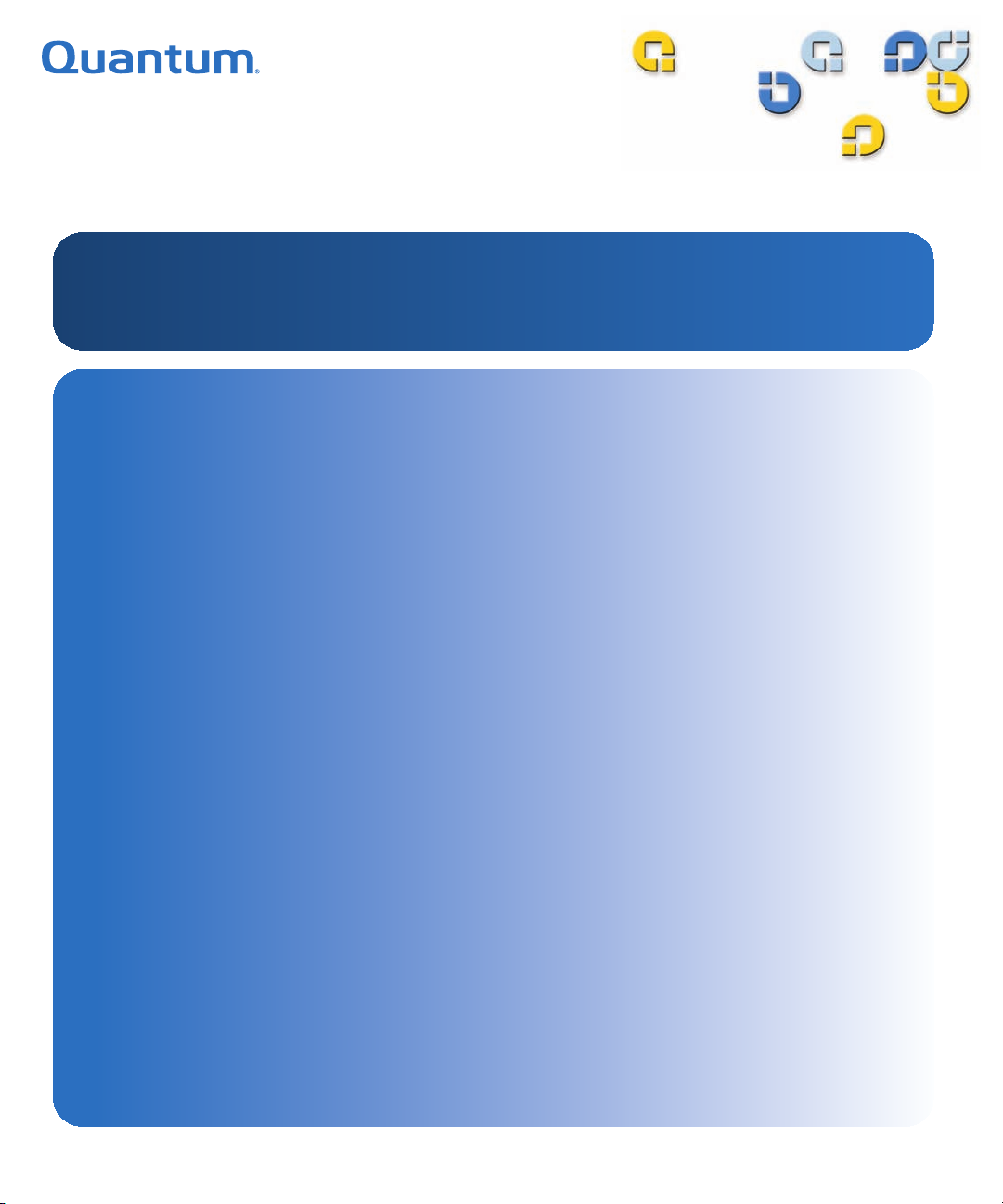
⫼᠋ᣛ⫼᠋ᣛ⫼᠋ᣛ⫼᠋ᣛ⫼᠋ᣛ⫼᠋ᣛ⫼᠋ᣛ
SuperLoader™ 3
SuperLoader 3
81-81317-07 A01
Page 2
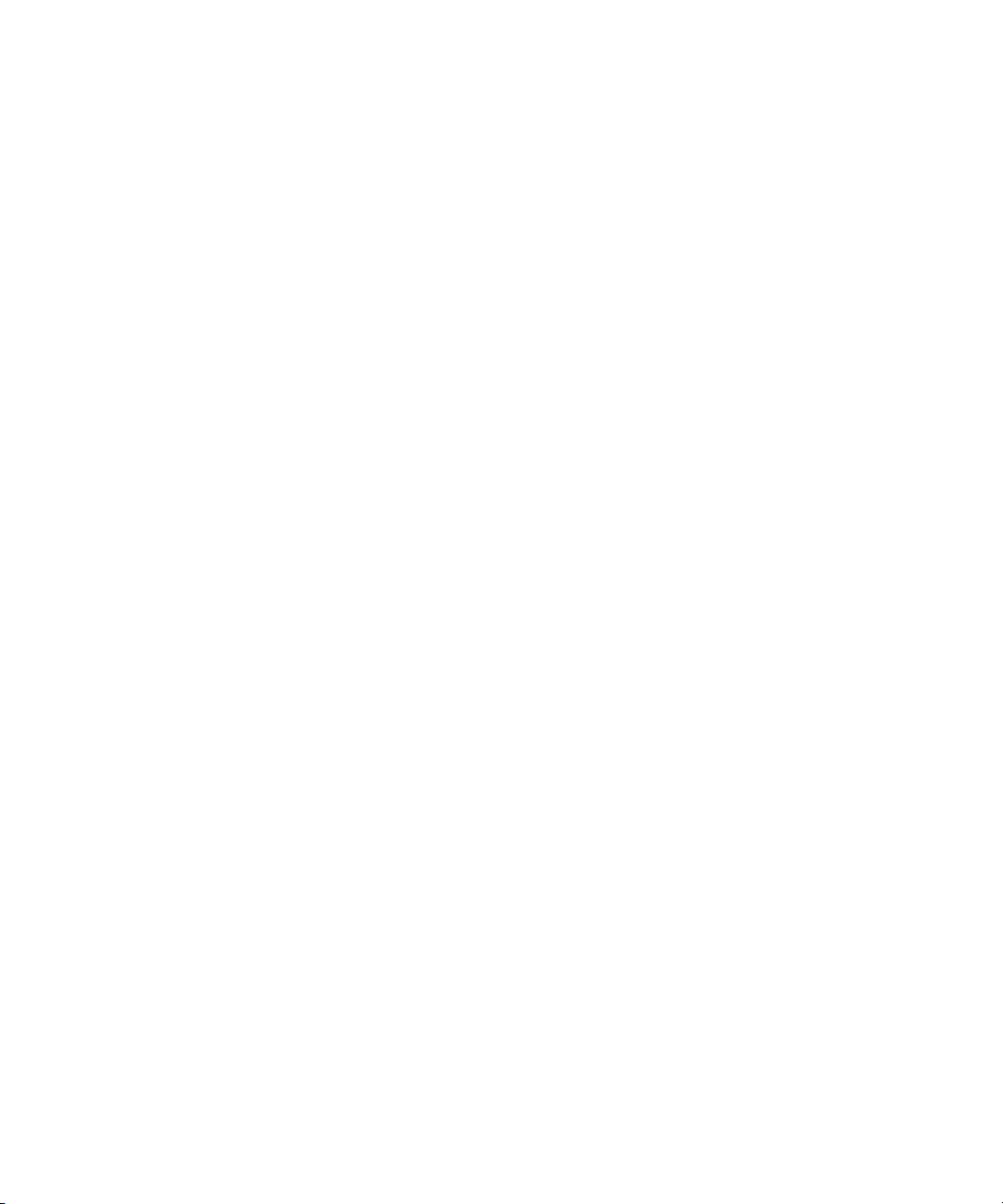
Quantum SuperLoader 3 用户指南, 81-81317-07 A01, 2010 年 2 月。
Quantum Corporation “ 按原样 ” 提供此出版物,没有任何种类的明示或隐含担保,包括但不限于
针对特定目的的适销性和适应性的隐含担保。 本出版物如有变动,恕不另行通知。
版权声明
版权所有 2010 Quantum Corporation。 保留所有权利。
复制本手册的权利严格受限于版权法。 法律严厉禁止未经 Quantum Corporation 的事先书面授
权,复制或改编本手册,这将视为严重违反版权法。
商标声明
Quantum、 DLT、 DLTtape、 Quantum 徽标和 DLTtape 徽标都是 Quantum 公司的注册商标。
SuperLoader、 SDLT 和 Super DLTtape 是 Quantum 公司的商标。
此处提到的其他商标可能归其他公司所有。
Page 3
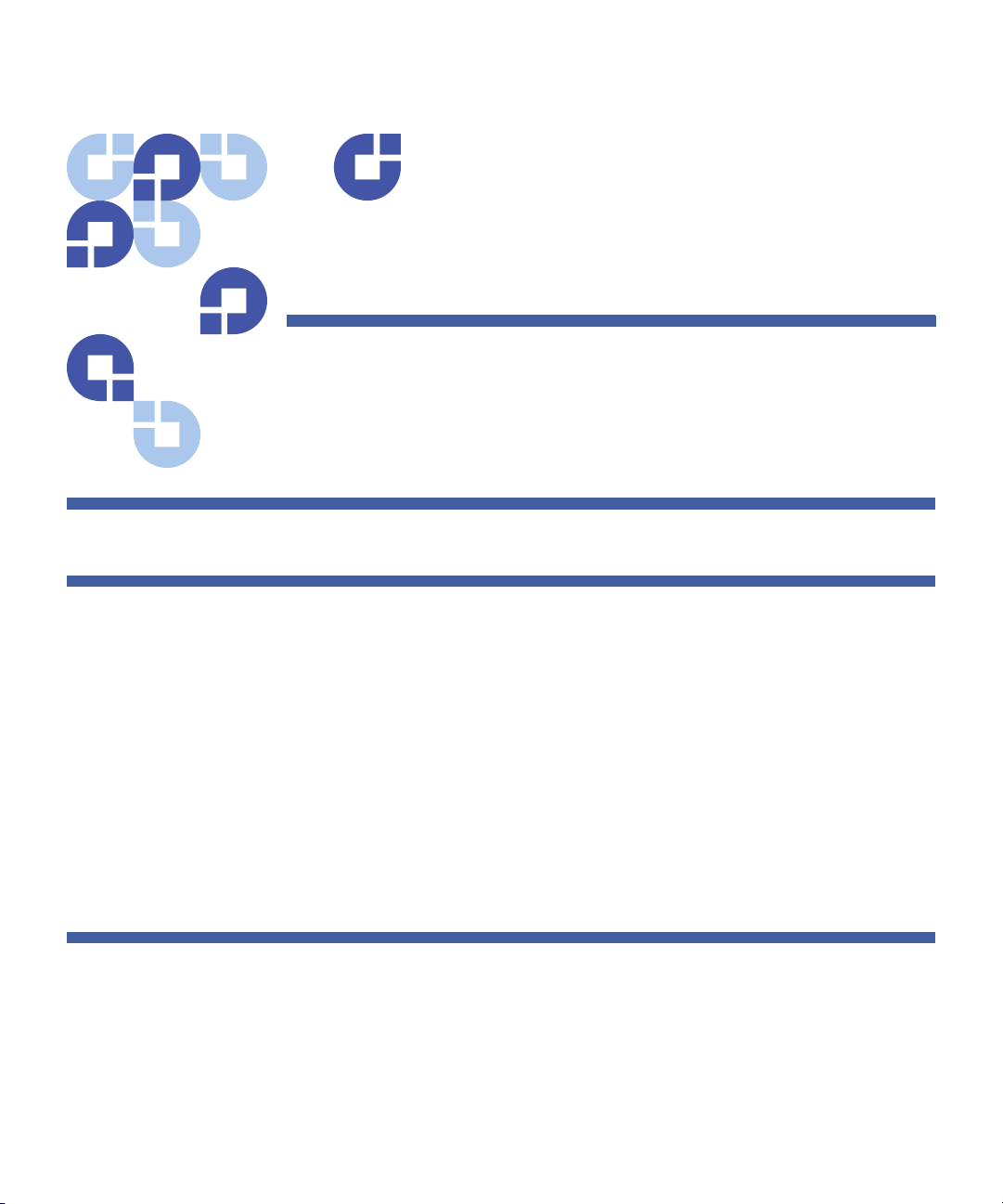
目录
前言 xv
第 1 章简介 1
概览. . . . . . . . . . . . . . . . . . . . . . . . . . . . . . . . . . . . . . . . . . . . . . . . . . . . 1
主机接口 . . . . . . . . . . . . . . . . . . . . . . . . . . . . . . . . . . . . . . . . . . 1
磁带机. . . . . . . . . . . . . . . . . . . . . . . . . . . . . . . . . . . . . . . . . . . . 2
前面板. . . . . . . . . . . . . . . . . . . . . . . . . . . . . . . . . . . . . . . . . . . . 2
SuperLoader 3 LTO2 . . . . . . . . . . . . . . . . . . . . . . . . . . . . . . . . 2
SuperLoader 3 LTO3 和 LTO3 (型号 B). . . . . . . . . . . . . . . . . 3
SuperLoader 3 LTO4 和 LTO4 (型号 B). . . . . . . . . . . . . . . . . 3
SuperLoader 3 LTO5 . . . . . . . . . . . . . . . . . . . . . . . . . . . . . . . . 3
SuperLoader 3 VS160 . . . . . . . . . . . . . . . . . . . . . . . . . . . . . . . . 4
SuperLoader 3 DLT-V4 . . . . . . . . . . . . . . . . . . . . . . . . . . . . . . . 4
SuperLoader 3 SDLT 600 . . . . . . . . . . . . . . . . . . . . . . . . . . . . . . 4
SuperLoader 3 DLTS4 . . . . . . . . . . . . . . . . . . . . . . . . . . . . . . . . 5
第 2 章 安装和配置 7
安装概述 . . . . . . . . . . . . . . . . . . . . . . . . . . . . . . . . . . . . . . . . . . . . . . . . 8
SCSI 接口.
光纤通道接口 . . . . . . . . . . . . . . . . . . . . . . . . . . . . . . . . . . . . . . 9
SAS 接口 . . . . . . . . . . . . . . . . . . . . . . . . . . . . . . . . . . . . . . . . . . 9
Quantum SuperLoader 3 用户指南 iii
. . . . . . . . . . . . . . . . . . . . . . . . . . . . . . . . . . . . . . . . . 8
Page 4
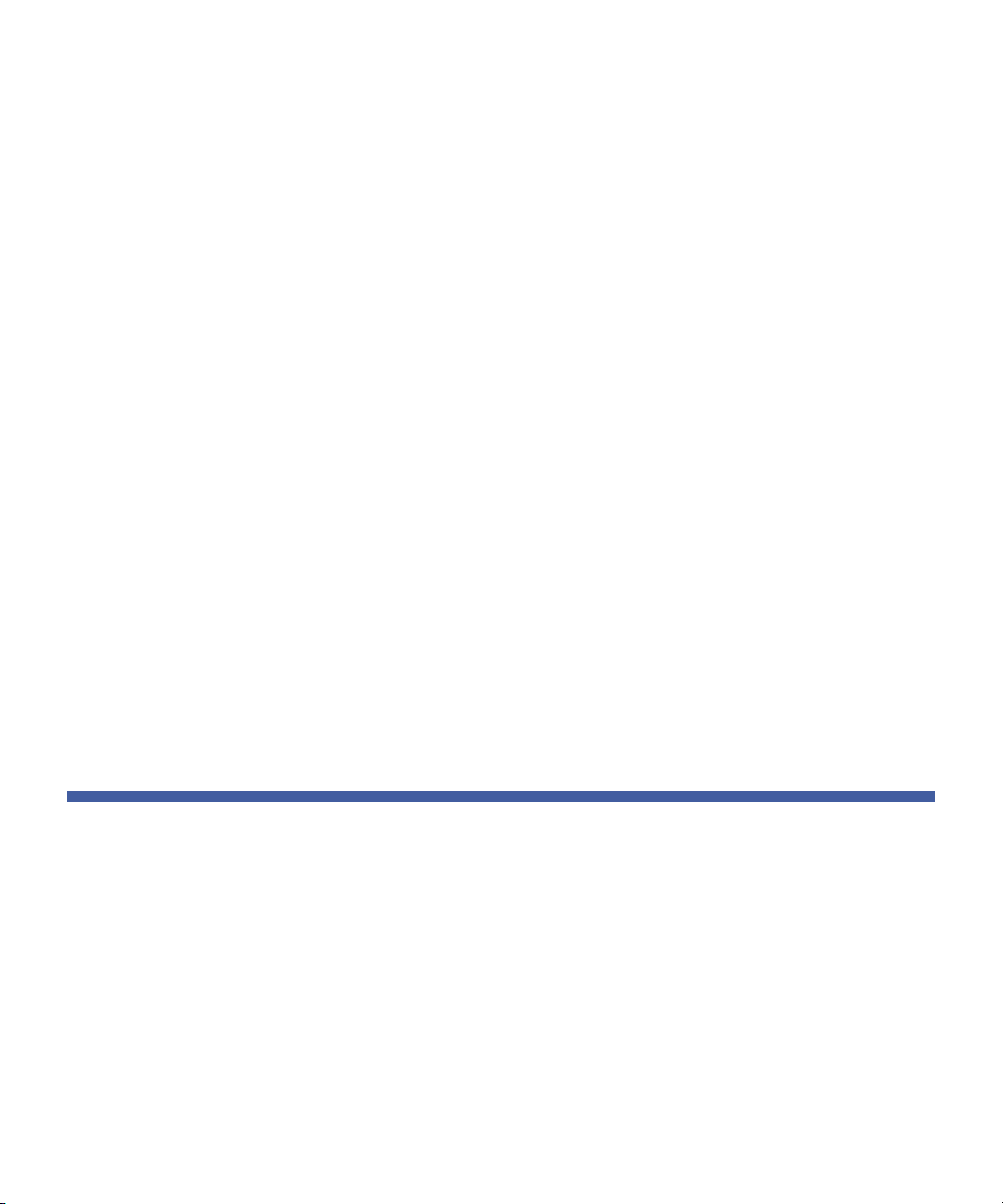
目录
选择位置 . . . . . . . . . . . . . . . . . . . . . . . . . . . . . . . . . . . . . . . . . . . . . . . 10
UL 要求 . .
. . . . . . . . . . . . . . . . . . . . . . . . . . . . . . . . . . . . . . . . . . . . . . 11
提高的工作环境温度 . .
. . . . . . . . . . . . . . . . . . . . . . . . . . . . . . 11
减小的空气流动. . . . . . . . . . . . . . . . . . . . . . . . . . . . . . . . . . . . 11
机械装载 . . . . . . . . . . . . . . . . . . . . . . . . . . . . . . . . . . . . . . . . . 11
电路超载 . . . . . . . . . . . . . . . . . . . . . . . . . . . . . . . . . . . . . . . . . 11
可靠的接地 . . . . . . . . . . . . . . . . . . . . . . . . . . . . . . . . . . . . . . . 11
SCSI 总线
打开磁带自动加载机包装 . . .
机架式安装磁带自动加载机 .
了解磁带自动加载机的特性 .
连接电缆 .
要求 . . . . . . . . . . . . . . . . . . . . . . . . . . . . . . . . . . . . . . . . . . . 12
. . . . . . . . . . . . . . . . . . . . . . . . . . . . . . . . 13
附件 .
. . . . . . . . . . . . . . . . . . . . . . . . . . . . . . . . . . . . . . . . . . . 13
. . . . . . . . . . . . . . . . . . . . . . . . . . . . . . . . 14
. . . . . . . . . . . . . . . . . . . . . . . . . . . . . . . . 14
一般特性 .
. . . . . . . . . . . . . . . . . . . . . . . . . . . . . . . . . . . . . . . . 14
. . . . . . . . . . . . . . . . . . . . . . . . . . . . . . . . . . . . . . . . . . . . . . 16
连接 SC
SI 电缆和电源线. . . . . . . . . . . . . . . . . . . . . . . . . . . . . . 16
连接光纤通道和电源线 . . . . . . . . . . . . . . . . . . . . . . . . . . . . . . 18
连接 SAS 电缆和电源线 . . . . . . . . . . . . . . . . . . . . . . . . . . . . . . 19
准备主机并检验连接
Windows 操作
系统支持 . . . . . . . . . . . . . . . . . . . . . . . . . . . . . . . . . . . . 21
磁带自动加载机设备驱动程序
. . . . . . . . . . . . . . . . . . . . . . . . . . . . . . . . . . . . . . 20
. . . . . . . . . . . . . . . . . . . . . . . . . 21
磁带机设备驱动程序 . . . . . . . . . . . . . . . . . . . . . . . . . . . . . . . . 22
条形码阅读器.
. . . . . . . . . . . . . . . . . . . . . . . . . . . . . . . . . . . . . . . . . . . 23
DLTSage Dashboard . . . . . . . . . . . . . . . . . . . . . . . . . . . . . . . . . . . . . . 23
第 3 章 操作磁带自动加载机 25
操作员面板功能 . . . . . . . . . . . . . . . . . . . . . . . . . . . . . . . . . . . . . . . . . . 25
输入密码 .
注销 . . . . . . . . . . . . . . . . . . . . . . . . . . . . . . . . . . . . . . . . . . . . 27
使用磁带 .
. . . . . . . . . . . . . . . . . . . . . . . . . . . . . . . . . . . . . . . . . . . . . . 27
插入单个磁带 . .
移动单个磁带 . . . . . . . . . . . . . . . . . . . . . . . . . . . . . . . . . . . . . 30
弹出单个磁带 . . . . . . . . . . . . . . . . . . . . . . . . . . . . . . . . . . . . . 30
iv Quantum SuperLoader 3 用户指南
. . . . . . . . . . . . . . . . . . . . . . . . . . . . . . . . . . . . . . . . 27
. . . . . . . . . . . . . . . . . . . . . . . . . . . . . . . . . . . 28
Page 5
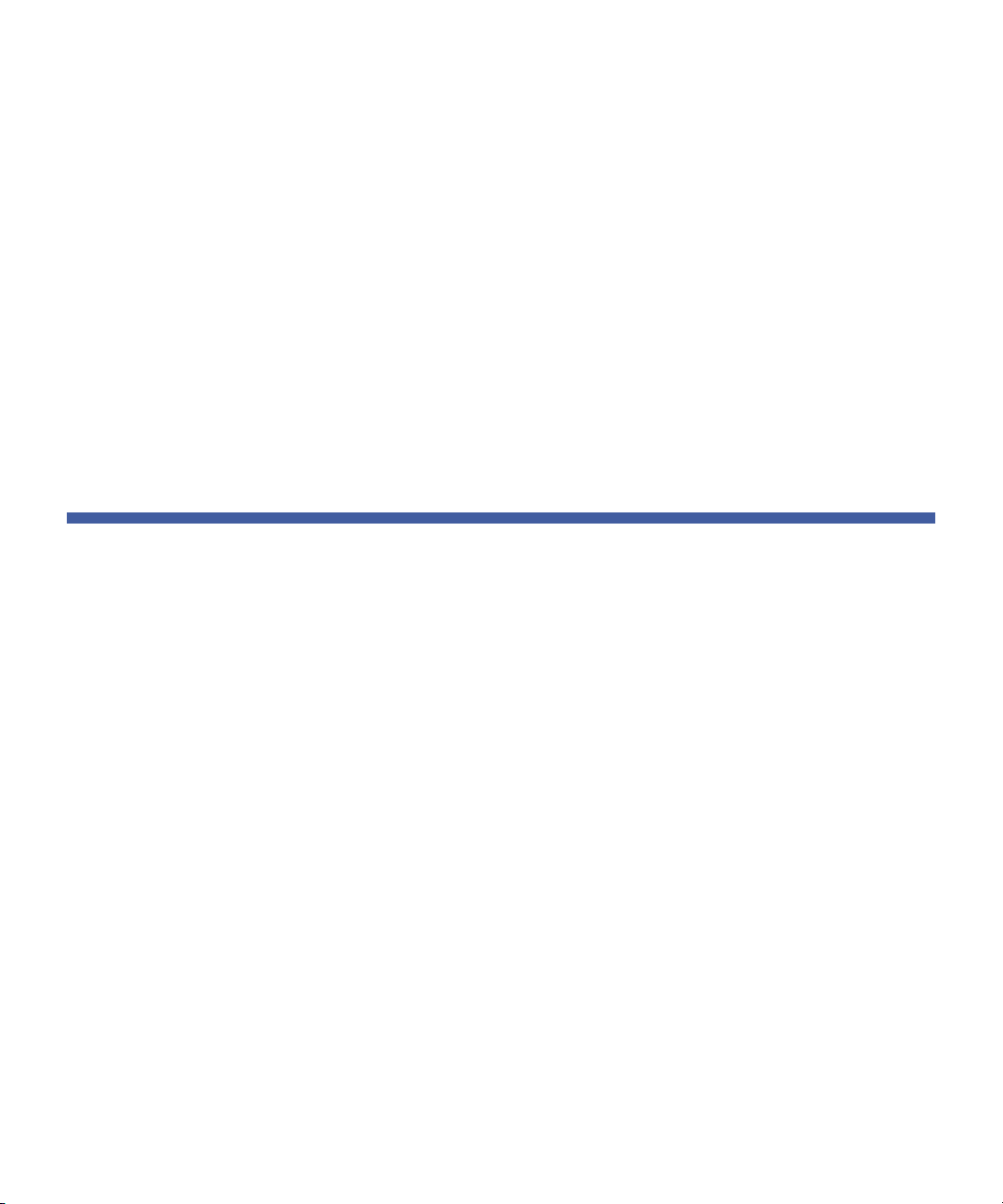
目录
使用磁带架和磁带架填充器 . . . . . . . . . . . . . . . . . . . . . . . . . . . . . . . . . 32
弹出磁带架 .
. . . . . . . . . . . . . . . . . . . . . . . . . . . . . . . . . . . . . . 33
磁带架加载 / 卸载命令 . . . . . . . . . . . . . . . . . . . . . . . . . . . . . . . 33
安装磁带架 . . . . . . . . . . . . . . . . . . . . . . . . . . . . . . . . . . . . . . . 34
手动操作磁带架. . . . . . . . . . . . . . . . . . . . . . . . . . . . . . . . . . . . 34
查看状态信息.
查看 Su
. . . . . . . . . . . . . . . . . . . . . . . . . . . . . . . . . . . . . . . . . . . 37
perLoader 3 磁带自动加载机状态 . . . . . . . . . . . . . . . . 37
查看固件版本 . . . . . . . . . . . . . . . . . . . . . . . . . . . . . . . . . . . . . 38
查看元素状态 . . . . . . . . . . . . . . . . . . . . . . . . . . . . . . . . . . . . . 39
查看磁带机状态. . . . . . . . . . . . . . . . . . . . . . . . . . . . . . . . . . . . 39
查看磁带机版本. . . . . . . . . . . . . . . . . . . . . . . . . . . . . . . . . . . . 40
查看以太网信息. . . . . . . . . . . . . . . . . . . . . . . . . . . . . . . . . . . . 40
运行库存 .
数据压缩 .
. . . . . . . . . . . . . . . . . . . . . . . . . . . . . . . . . . . . . . . . . . . . . . 41
. . . . . . . . . . . . . . . . . . . . . . . . . . . . . . . . . . . . . . . . . . . . . . 41
第 4 章 板载远程管理 43
板载远程管理概述 . . . . . . . . . . . . . . . . . . . . . . . . . . . . . . . . . . . . . . . . 43
. . . . . . . . . . . . . . . . . . . . . . . . . . . . . . . . 44
. . . . . . . . . . . . . . . . . . . . . . . . . . . . . . . . . . . 46
配置页 .
更新页 .
打开板载远程管理 . .
查看状态信息 . . . . . . . . . . . . . . . . . . . . . . . . . . . . . . . . . . . . . 45
默认用户名和密码 . . . . . . . . . . . . . . . . . . . . . . . . . . . . . . . . . . 45
时间显示 . . . . . . . . . . . . . . . . . . . . . . . . . . . . . . . . . . . . . . . . . 45
页面反馈 . . . . . . . . . . . . . . . . . . . . . . . . . . . . . . . . . . . . . . . . . 45
. . . . . . . . . . . . . . . . . . . . . . . . . . . . . . . . . . . . . . . . . . . . . . . . 46
系统操作选项 . .
. . . . . . . . . . . . . . . . . . . . . . . . . . . . . . . . . . . . . . . . . . . . . . . . 55
诊断页 .
. . . . . . . . . . . . . . . . . . . . . . . . . . . . . . . . . . . . . . . . . . . . . . . . 56
运行诊断测试 . .
. . . . . . . . . . . . . . . . . . . . . . . . . . . . . . . . . . . 56
查看错误或历史日志 . . . . . . . . . . . . . . . . . . . . . . . . . . . . . . . . 57
诊断 . . . . . . . . . . . . . . . . . . . . . . . . . . . . . . . . . . . . . . . . . . . . 57
识别 . . . . . . . . . . . . . . . . . . . . . . . . . . . . . . . . . . . . . . . . . . . . 57
执行系统重置 . . . . . . . . . . . . . . . . . . . . . . . . . . . . . . . . . . . . . 58
命令页 .
. . . . . . . . . . . . . . . . . . . . . . . . . . . . . . . . . . . . . . . . . . . . . . . . 58
库存 .
. . . . . . . . . . . . . . . . . . . . . . . . . . . . . . . . . . . . . . . . . . . 59
设为原位 . . . . . . . . . . . . . . . . . . . . . . . . . . . . . . . . . . . . . . . . . 59
顺序操作 . . . . . . . . . . . . . . . . . . . . . . . . . . . . . . . . . . . . . . . . . 59
Quantum SuperLoader 3 用户指南 v
Page 6
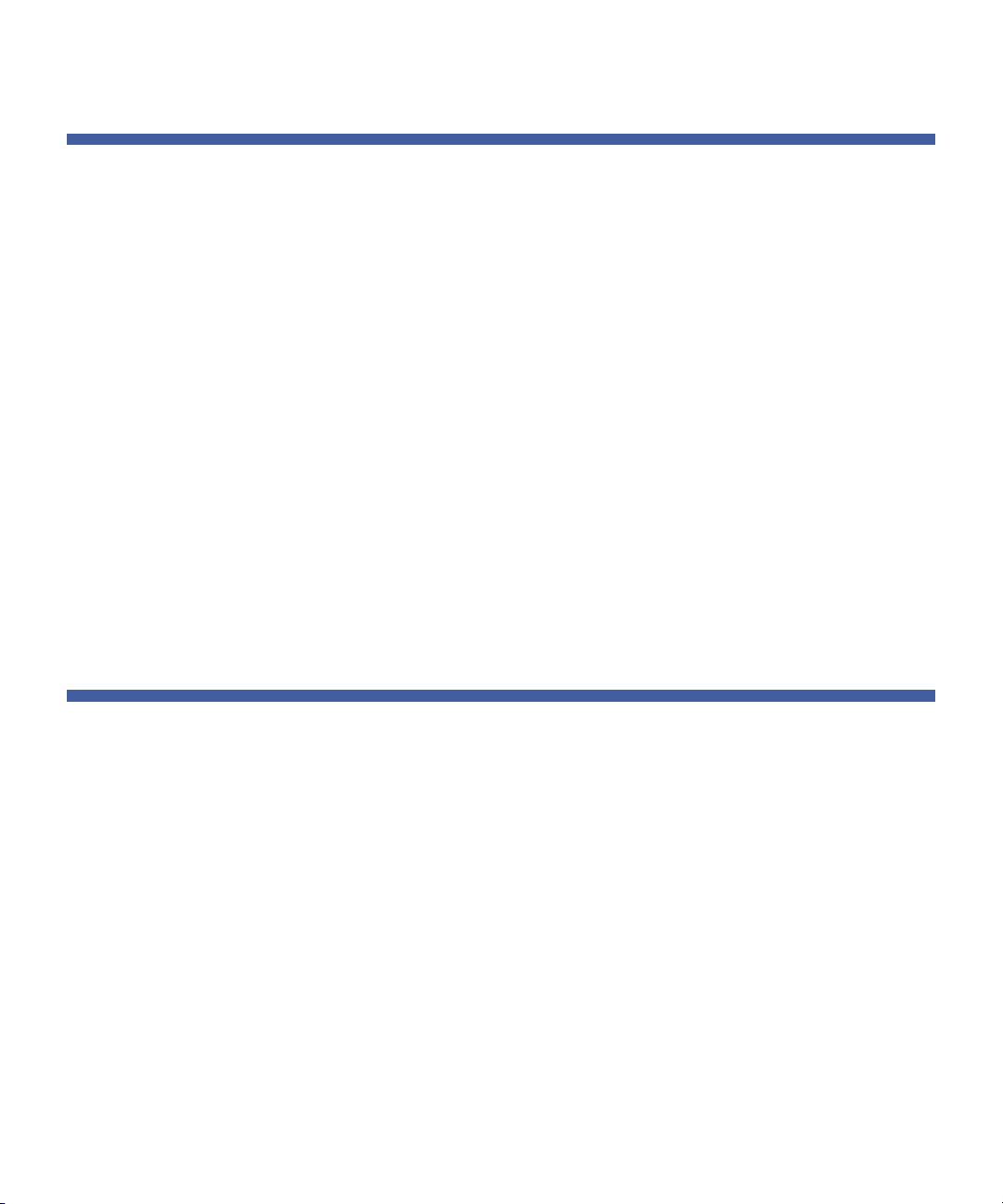
目录
第 5 章管理 61
简介. . . . . . . . . . . . . . . . . . . . . . . . . . . . . . . . . . . . . . . . . . . . . . . . . . . 61
配置磁带自动加载机
SCSI 磁带
SAS 磁带自动加载机 . . . . . . . . . . . . . . . . . . . . . . . . . . . . . . . . 64
光纤通道磁带自动加载机. . . . . . . . . . . . . . . . . . . . . . . . . . . . . 65
设置以太网 . .
设置 IP 地址
设置子网掩码 . . . . . . . . . . . . . . . . . . . . . . . . . . . . . . . . . . . . . 67
设置 IP 网关 . . . . . . . . . . . . . . . . . . . . . . . . . . . . . . . . . . . . . . 67
系统时间 . . . . . . . . . . . . . . . . . . . . . . . . . . . . . . . . . . . . . . . . . 68
设置时区 . . . . . . . . . . . . . . . . . . . . . . . . . . . . . . . . . . . . . . . . . 68
设置日期和时间. . . . . . . . . . . . . . . . . . . . . . . . . . . . . . . . . . . . 69
设置更换模式.
顺序模式操
设置安全 .
设置磁带架 . .
设置密码 .
. . . . . . . . . . . . . . . . . . . . . . . . . . . . . . . . . . . . . . . . . . . . . . 71
. . . . . . . . . . . . . . . . . . . . . . . . . . . . . . . . . . . . . . . . . . . . . . 73
获取丢失的密码. . . . . . . . . . . . . . . . . . . . . . . . . . . . . . . . . . . . 74
. . . . . . . . . . . . . . . . . . . . . . . . . . . . . . . . . . . . . . 62
自动加载机 . . . . . . . . . . . . . . . . . . . . . . . . . . . . . . . . 64
. . . . . . . . . . . . . . . . . . . . . . . . . . . . . . . . . . . . . . . . . . . 65
. . . . . . . . . . . . . . . . . . . . . . . . . . . . . . . . . . . . . . 66
. . . . . . . . . . . . . . . . . . . . . . . . . . . . . . . . . . . . . . . . . . . 69
作 . . . . . . . . . . . . . . . . . . . . . . . . . . . . . . . . . . . . . 70
. . . . . . . . . . . . . . . . . . . . . . . . . . . . . . . . . . . . . . . . . . . 72
第 6 章诊断 75
通电自检 (POST). . . . . . . . . . . . . . . . . . . . . . . . . . . . . . . . . . . . . . . . . . 75
执行 POS
解释 POST 结果 . . . . . . . . . . . . . . . . . . . . . . . . . . . . . . . . . . . . 77
T . . . . . . . . . . . . . . . . . . . . . . . . . . . . . . . . . . . . . . . . 76
前面板的诊断测试 . .
设置安全 .
停止诊断测试 . . . . . . . . . . . . . . . . . . . . . . . . . . . . . . . . . . . . . 78
前面板诊断测试. . . . . . . . . . . . . . . . . . . . . . . . . . . . . . . . . . . . 79
板载远程管理诊断测试. .
使用板载远程管理诊断
vi Quantum SuperLoader 3 用户指南
. . . . . . . . . . . . . . . . . . . . . . . . . . . . . . . . . . . . . . 77
. . . . . . . . . . . . . . . . . . . . . . . . . . . . . . . . . . . . . . . . 77
. . . . . . . . . . . . . . . . . . . . . . . . . . . . . . . . . . . 80
. . . . . . . . . . . . . . . . . . . . . . . . . . . . . . 80
Page 7
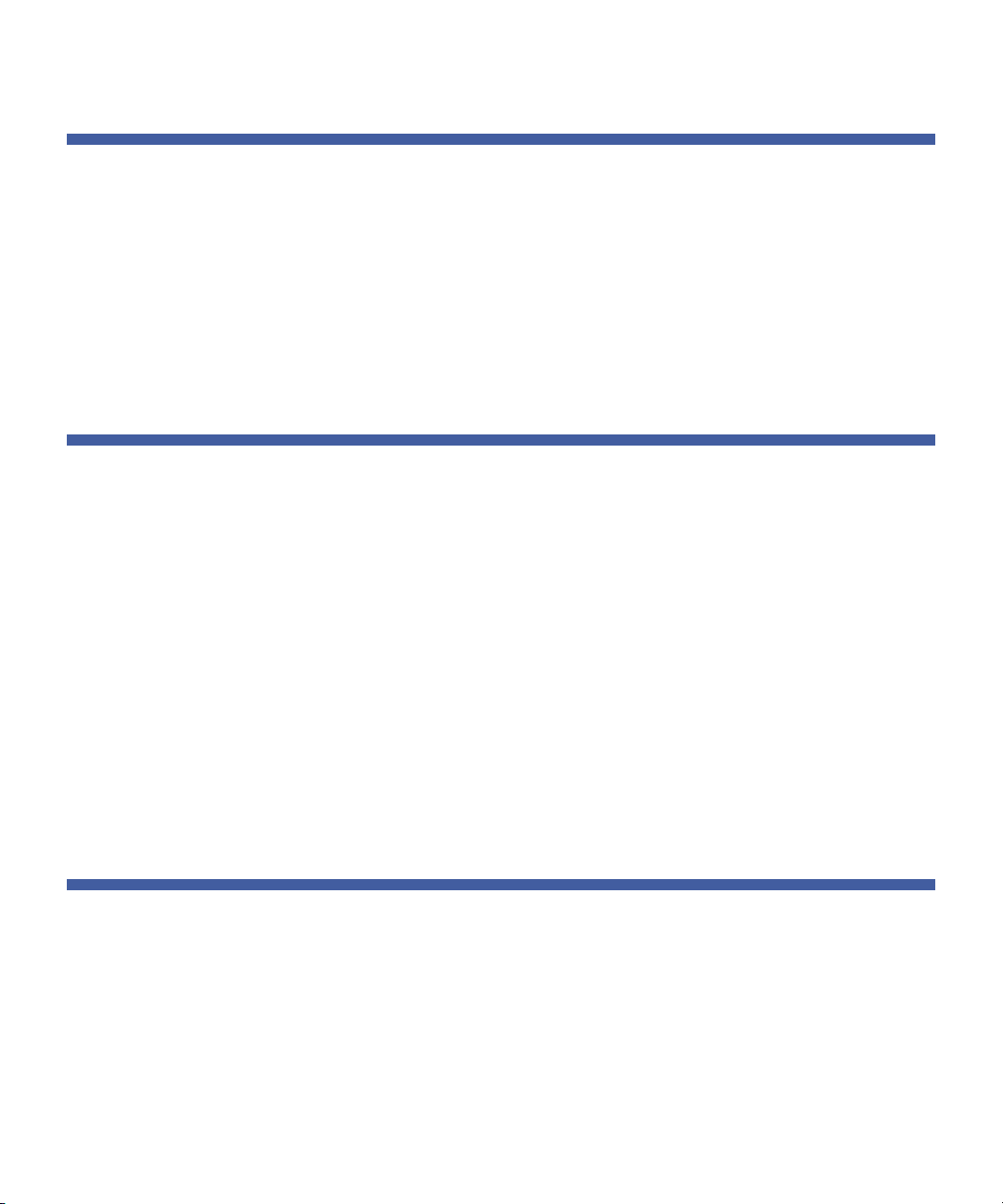
目录
第 7 章 客户可更换单元 (CRU) 81
更换磁带架或磁带架填充器 . . . . . . . . . . . . . . . . . . . . . . . . . . . . . . . . . 81
卸下磁带架 .
卸下磁带架填充器 . . . . . . . . . . . . . . . . . . . . . . . . . . . . . . . . . . 82
重新安装磁带架. . . . . . . . . . . . . . . . . . . . . . . . . . . . . . . . . . . . 83
安装磁带架填充器 . . . . . . . . . . . . . . . . . . . . . . . . . . . . . . . . . . 83
改变方向 . . . . . . . . . . . . . . . . . . . . . . . . . . . . . . . . . . . . . . . . . 83
. . . . . . . . . . . . . . . . . . . . . . . . . . . . . . . . . . . . . . 82
机架式安装磁带自动加载机 .
机架式安装的一般准备 . . . . . . . . . . . . . . . . . . . . . . . . . . . . . . 87
固定机架式安装. . . . . . . . . . . . . . . . . . . . . . . . . . . . . . . . . . . . 87
. . . . . . . . . . . . . . . . . . . . . . . . . . . . . . . . 85
第 8 章 日志和故障排除 93
联系客户支持部门前 . . . . . . . . . . . . . . . . . . . . . . . . . . . . . . . . . . . . . . 93
磁带自动加载机日志
日志类型 .
检索硬错误日志. . . . . . . . . . . . . . . . . . . . . . . . . . . . . . . . . . . . 98
硬错误日志示例. . . . . . . . . . . . . . . . . . . . . . . . . . . . . . . . . . . . 99
时间戳. . . . . . . . . . . . . . . . . . . . . . . . . . . . . . . . . . . . . . . . . . 100
错误字段 . . . . . . . . . . . . . . . . . . . . . . . . . . . . . . . . . . . . . . . . 100
磁带机日志 . .
日志字段 .
POST 故障日志. . .
返还磁带自
动加载机寻求服务 . . . . . . . . . . . . . . . . . . . . . . . . . . . . . . 110
准备运输磁带自动加载机. . . . . . . . . . . . . . . . . . . . . . . . . . . . 110
从机架上取下磁带自动加载机 . . . . . . . . . . . . . . . . . . . . . . . . 110
包装磁带自动加载机 . . . . . . . . . . . . . . . . . . . . . . . . . . . . . . . 111
. . . . . . . . . . . . . . . . . . . . . . . . . . . . . . . . . . . . . . 96
. . . . . . . . . . . . . . . . . . . . . . . . . . . . . . . . . . . . . . . . 97
. . . . . . . . . . . . . . . . . . . . . . . . . . . . . . . . . . . . . . . . . . 108
. . . . . . . . . . . . . . . . . . . . . . . . . . . . . . . . . . . . . . . 108
. . . . . . . . . . . . . . . . . . . . . . . . . . . . . . . . . . . . . . . 109
附录 A 规范 113
磁带自动加载机规范 . . . . . . . . . . . . . . . . . . . . . . . . . . . . . . . . . . . . . 113
磁带自动加载机性能规范 . . .
磁带自动加载机环境规范 . . .
磁带自动加载机电源规范 . . .
Quantum SuperLoader 3 用户指南 vii
. . . . . . . . . . . . . . . . . . . . . . . . . . . . . . . 114
. . . . . . . . . . . . . . . . . . . . . . . . . . . . . . . 117
. . . . . . . . . . . . . . . . . . . . . . . . . . . . . . . 118
Page 8
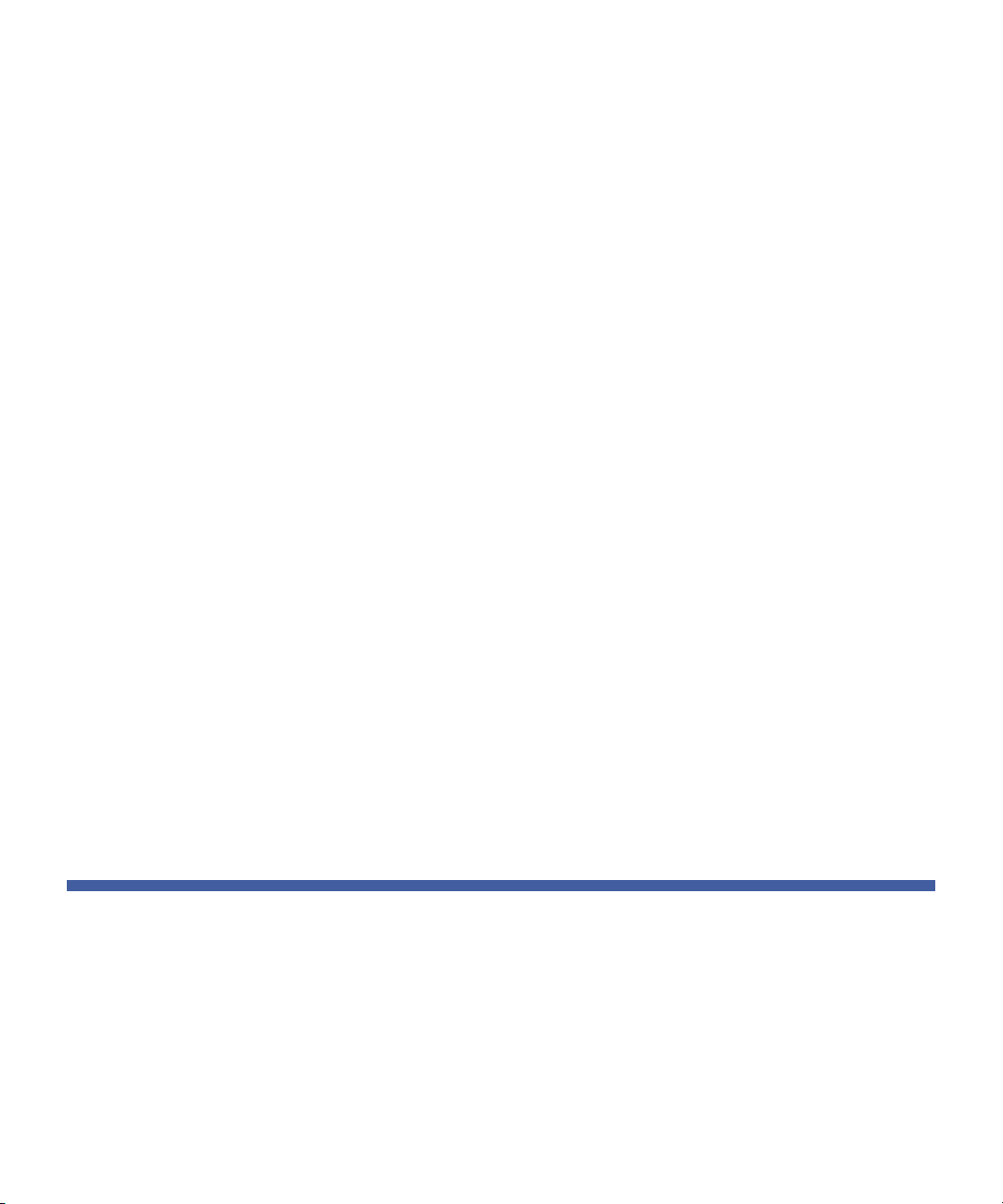
目录
磁带自动加载机振动规范 . . . . . . . . . . . . . . . . . . . . . . . . . . . . . . . . . . 118
磁带自动加载机震动规范 . . . . . . . . . . . . . . . . . . . . . . . . . . . . . . . . . . 119
磁带机规范 . .
. . . . . . . . . . . . . . . . . . . . . . . . . . . . . . . . . . . . . . . . . . 119
LTO2 磁带机规范 . .
介质容
量 . . . . . . . . . . . . . . . . . . . . . . . . . . . . . . . . . . . . . . . . 120
介质规范 . . . . . . . . . . . . . . . . . . . . . . . . . . . . . . . . . . . . . . . . 120
LTO3 和 LTO3 (型
介质容
量 . . . . . . . . . . . . . . . . . . . . . . . . . . . . . . . . . . . . . . . . 121
介质规范 . . . . . . . . . . . . . . . . . . . . . . . . . . . . . . . . . . . . . . . . 121
LTO4 和 LTO4 (型
介质容
量 . . . . . . . . . . . . . . . . . . . . . . . . . . . . . . . . . . . . . . . . 123
介质规范 . . . . . . . . . . . . . . . . . . . . . . . . . . . . . . . . . . . . . . . . 123
LTO5 磁带机规范 . .
介质容
量 . . . . . . . . . . . . . . . . . . . . . . . . . . . . . . . . . . . . . . . . 124
介质规范 . . . . . . . . . . . . . . . . . . . . . . . . . . . . . . . . . . . . . . . . 124
VS160 磁带机规范 . .
介质容
量 . . . . . . . . . . . . . . . . . . . . . . . . . . . . . . . . . . . . . . . . 126
介质规范 . . . . . . . . . . . . . . . . . . . . . . . . . . . . . . . . . . . . . . . . 126
DLTV4 磁带
机规范 . . . . . . . . . . . . . . . . . . . . . . . . . . . . . . . . . . . . . . 127
介质容
量 . . . . . . . . . . . . . . . . . . . . . . . . . . . . . . . . . . . . . . . . 127
介质规范 . . . . . . . . . . . . . . . . . . . . . . . . . . . . . . . . . . . . . . . . 127
SDLT 600 磁带
机规范. . . . . . . . . . . . . . . . . . . . . . . . . . . . . . . . . . . . . 128
介质容
量 . . . . . . . . . . . . . . . . . . . . . . . . . . . . . . . . . . . . . . . . 129
介质规范 . . . . . . . . . . . . . . . . . . . . . . . . . . . . . . . . . . . . . . . . 129
. . . . . . . . . . . . . . . . . . . . . . . . . . . . . . . . . . . . . 119
号 B)磁带机规格. . . . . . . . . . . . . . . . . . . . . . . . 121
号 B)磁带机规格. . . . . . . . . . . . . . . . . . . . . . . . 122
. . . . . . . . . . . . . . . . . . . . . . . . . . . . . . . . . . . . . 124
. . . . . . . . . . . . . . . . . . . . . . . . . . . . . . . . . . . . . 125
DLTS4 磁带
机规范. . . . . . . . . . . . . . . . . . . . . . . . . . . . . . . . . . . . . . . 130
介质容量 . . . . . . . . . . . . . . . . . . . . . . . . . . . . . . . . . . . . . . . . 130
介质规范 . . . . . . . . . . . . . . . . . . . . . . . . . . . . . . . . . . . . . . . . 130
附录 B 磁带机错误日志 133
磁带机错误日志 . . . . . . . . . . . . . . . . . . . . . . . . . . . . . . . . . . . . . . . . . 133
错误日志显示 . .
SCSI 检查状况错误日志 . . . . . . . . . . . . . . . . . . . . . . . . . . . . . 134
故障检查错
viii Quantum SuperLoader 3 用户指南
误日志 (仅限 SDLT 600) . . . . . . . . . . . . . . . . . . . . . . . . 137
. . . . . . . . . . . . . . . . . . . . . . . . . . . . . . . . . . 133
Page 9
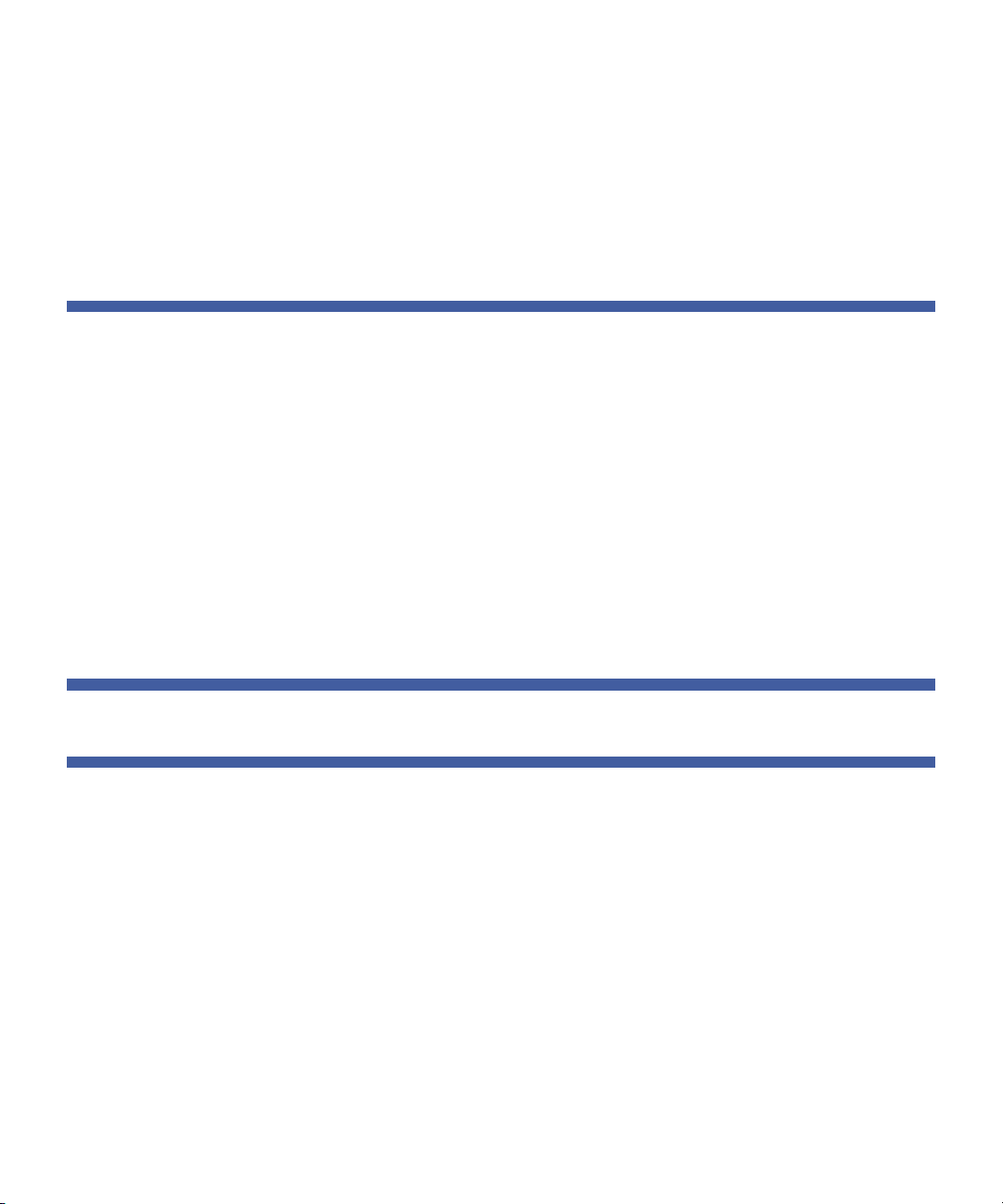
目录
事件错误日志 (仅限 SDLT 600). . . . . . . . . . . . . . . . . . . . . . . . . . . . 138
A500:硬读取错误 . . . . . . . . . . . . . . . . . . . . . . . . . . . . . . . . 139
A501:SDLT 硬写入错误 . . . . . . . . . . . . . . . . . . . . . . . . . . . . 140
A502:SDLT 加载机通讯错误 . . . . . . . . . . . . . . . . . . . . . . . . 142
A503:SDLT 磁带机伺服错误 . . . . . . . . . . . . . . . . . . . . . . . . 143
A507/A508:目录读故障 / 目录写故障. . . . . . . . . . . . . . . . . . 148
附录 C 法规声明 155
FCC 声明 . . . . . . . . . . . . . . . . . . . . . . . . . . . . . . . . . . . . . . . . . . . . . . 155
中国台湾声明.
日本公告 .
加拿大公告 (Avis Can
欧盟公告 .
产品安全静电释放 . .
接地方法 .
环境符合 .
电子和电气
. . . . . . . . . . . . . . . . . . . . . . . . . . . . . . . . . . . . . . . . . . 156
. . . . . . . . . . . . . . . . . . . . . . . . . . . . . . . . . . . . . . . . . . . . . 156
adien) . . . . . . . . . . . . . . . . . . . . . . . . . . . . . . . . 156
. . . . . . . . . . . . . . . . . . . . . . . . . . . . . . . . . . . . . . . . . . . . . 157
. . . . . . . . . . . . . . . . . . . . . . . . . . . . . . . . . . . . . 157
. . . . . . . . . . . . . . . . . . . . . . . . . . . . . . . . . . . . . . . . . . . . . 157
. . . . . . . . . . . . . . . . . . . . . . . . . . . . . . . . . . . . . . . . . . . . . 158
设备处理 . . . . . . . . . . . . . . . . . . . . . . . . . . . . . . . . . . . . . 158
词汇表 159
索引 171
Quantum SuperLoader 3 用户指南 ix
Page 10
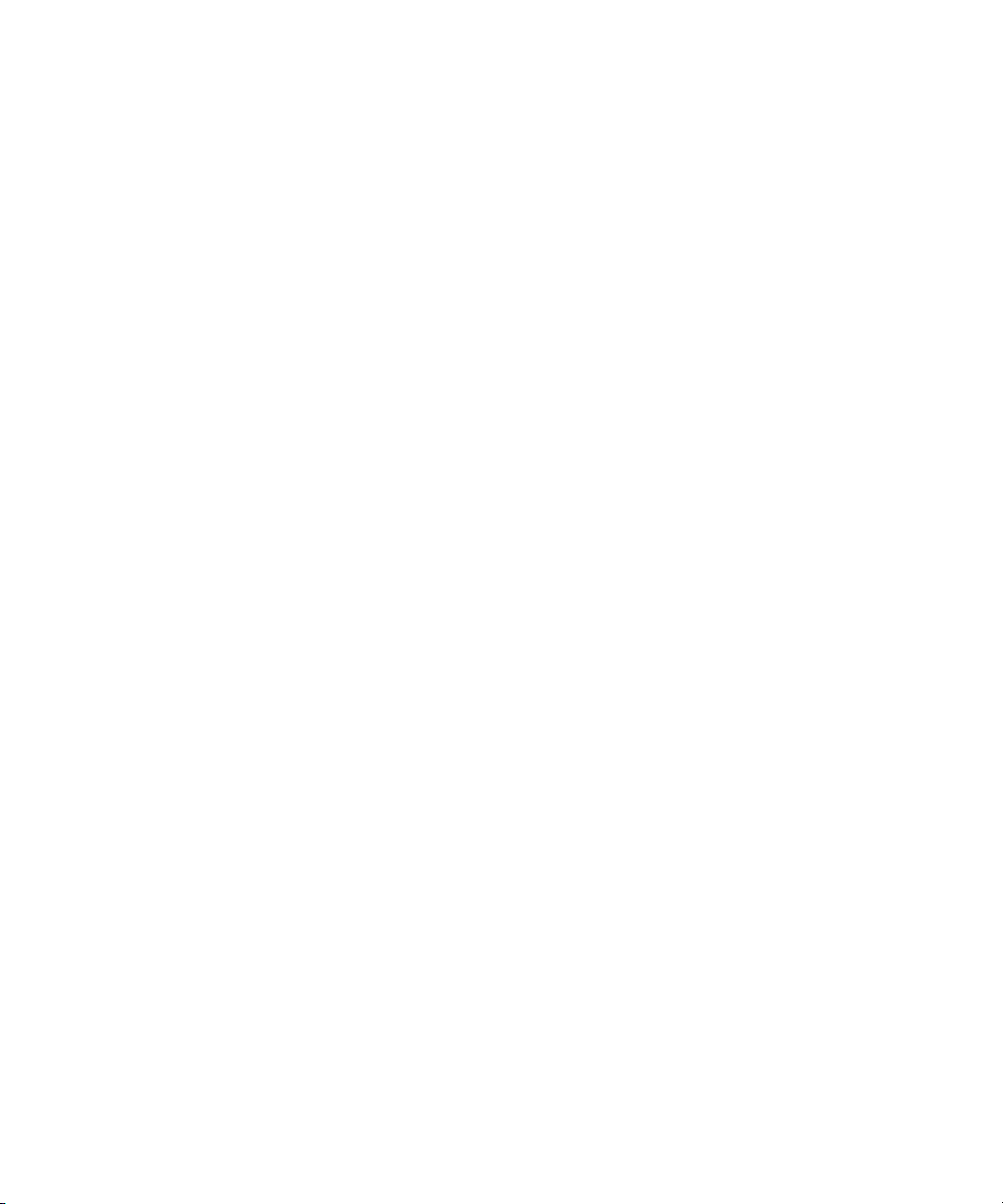
目录
x Quantum SuperLoader 3 用户指南
Page 11
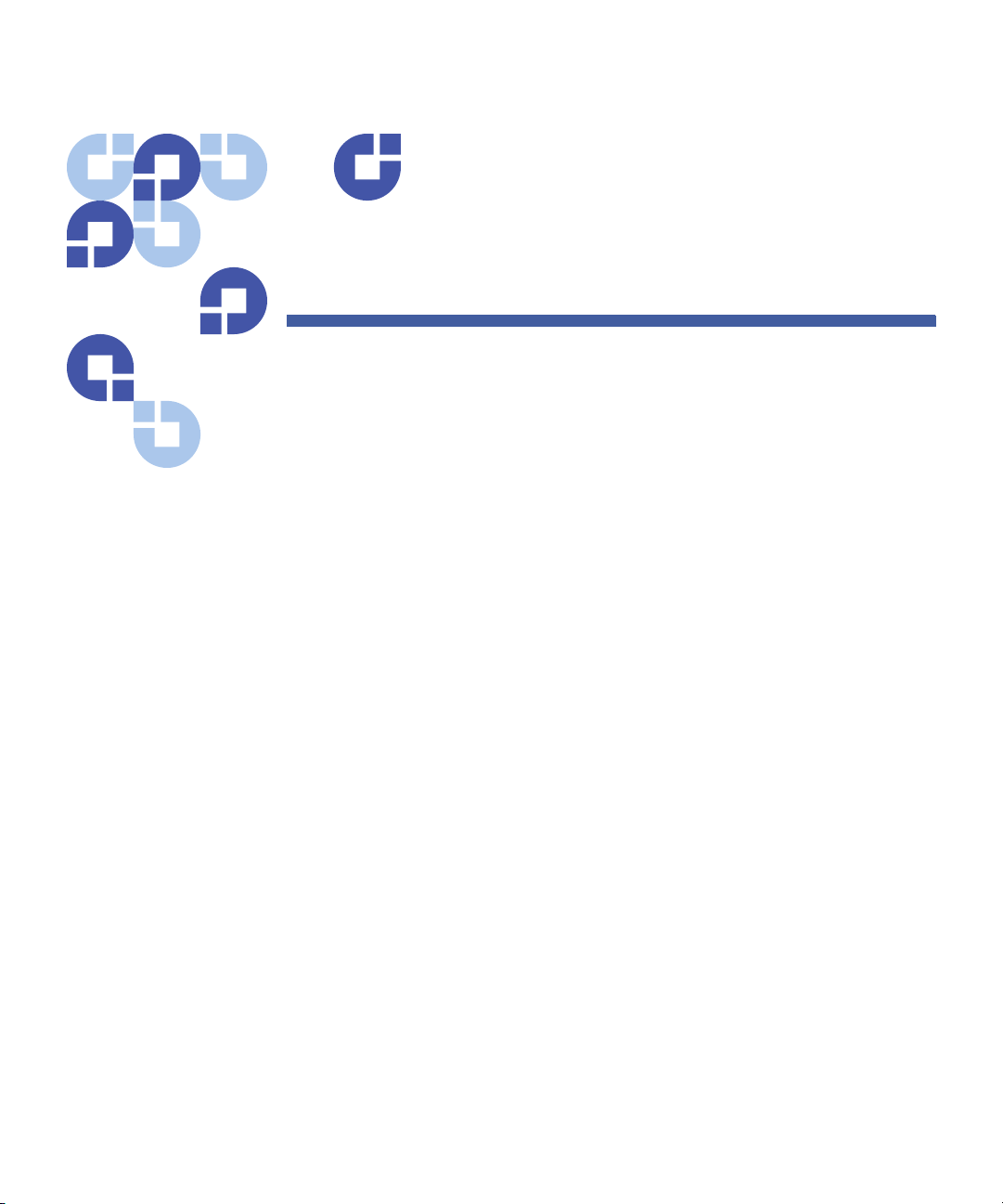
图目录
图 1 前面板概览 . . . . . . . . . . . . . . . . . . . . . . . . . . . . . . . . . . . . 15
图 2 后面板概述 . . . . . . . . . . . . . . . . . . . . . . . . . . . . . . . . . . . . 16
图 3 电缆连接器 (SCSI 磁带机) . . . . . . . . . . . . . . . . . . . . . . . 17
图 4 电缆连接器 (光纤通道磁带机) . . . . . . . . . . . . . . . . . . . . 18
图 5 电缆连接器 (SAS 磁带机). . . . . . . . . . . . . . . . . . . . . . . . 19
图 6 前面板 . . . . . . . . . . . . . . . . . . . . . . . . . . . . . . . . . . . . . . . 26
图 7 左磁带架 . . . . . . . . . . . . . . . . . . . . . . . . . . . . . . . . . . . . . . 32
图 8 磁带自动加载机状态 . . . . . . . . . . . . . . . . . . . . . . . . . . . . . 37
图 9 系统菜单树 . . . . . . . . . . . . . . . . . . . . . . . . . . . . . . . . . . . . 63
图 10 左磁带架 . . . . . . . . . . . . . . . . . . . . . . . . . . . . . . . . . . . . . . 84
图 11 从把手中卸下螺丝 . . . . . . . . . . . . . . . . . . . . . . . . . . . . . . . 85
图 12 机架安装的间隙要求 . . . . . . . . . . . . . . . . . . . . . . . . . . . . . 86
图 13 安装所需部件 . . . . . . . . . . . . . . . . . . . . . . . . . . . . . . . . . . 88
图 14 安装两个锁紧螺母 . . . . . . . . . . . . . . . . . . . . . . . . . . . . . . . 88
图 15 连接磁带自动加载机托架. . . . . . . . . . . . . . . . . . . . . . . . . . 89
图 16 连接支撑托架 . . . . . . . . . . . . . . . . . . . . . . . . . . . . . . . . . . 90
图 17 将磁带自动加载机滑入机架 . . . . . . . . . . . . . . . . . . . . . . . . 91
图 18 前对齐 . . . . . . . . . . . . . . . . . . . . . . . . . . . . . . . . . . . . . . . 91
图 19 连接
图 20 POST 故障事件日志示例 . . . . . . . . . . . . . . . . . . . . . . . . . 109
Quantum SuperLoader 3 用户指南 xi
支撑托架 . . . . . . . . . . . . . . . . . . . . . . . . . . . . . . . . . . 92
Page 12
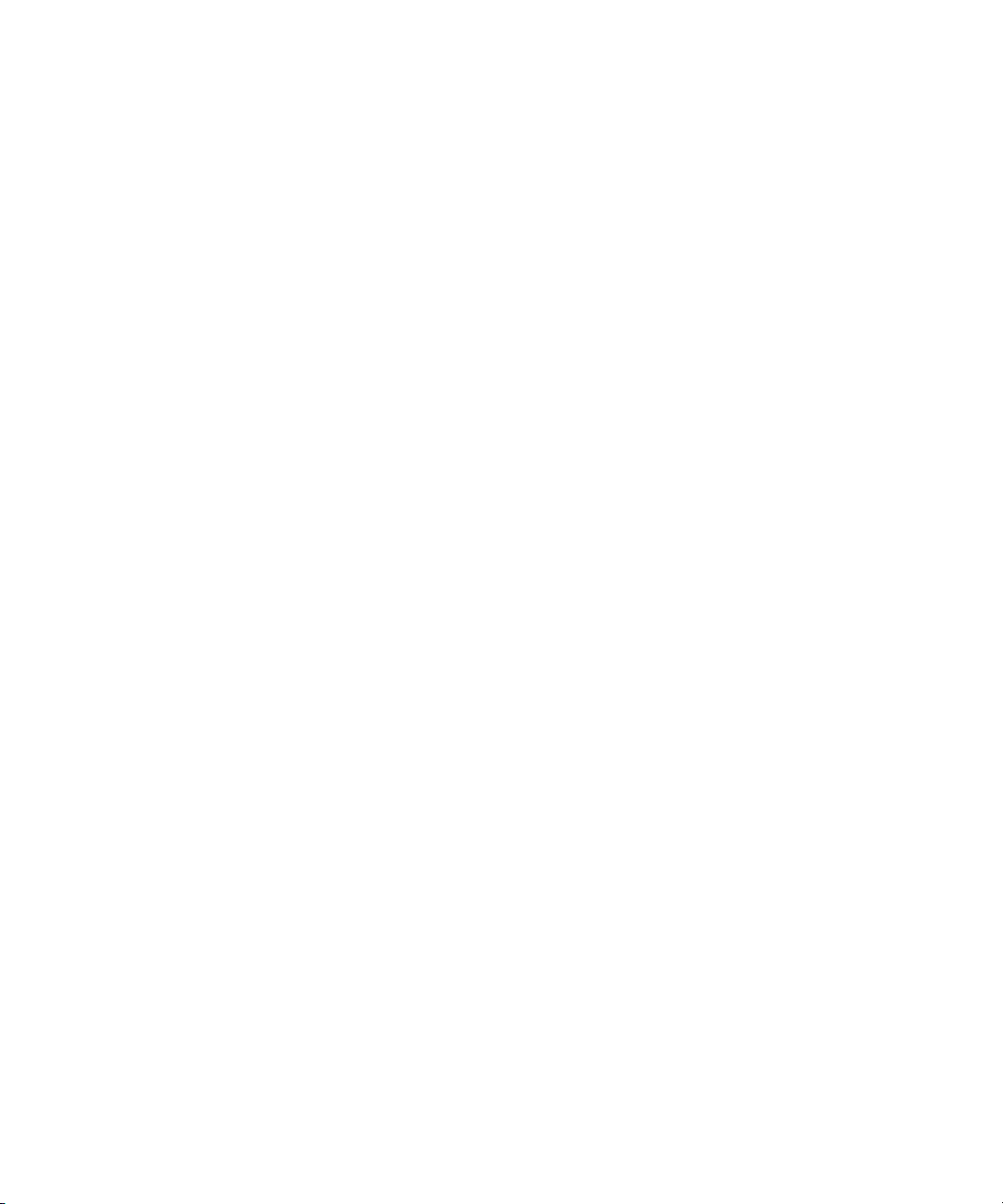
图目录
xii Quantum SuperLoader 3 用户指南
Page 13
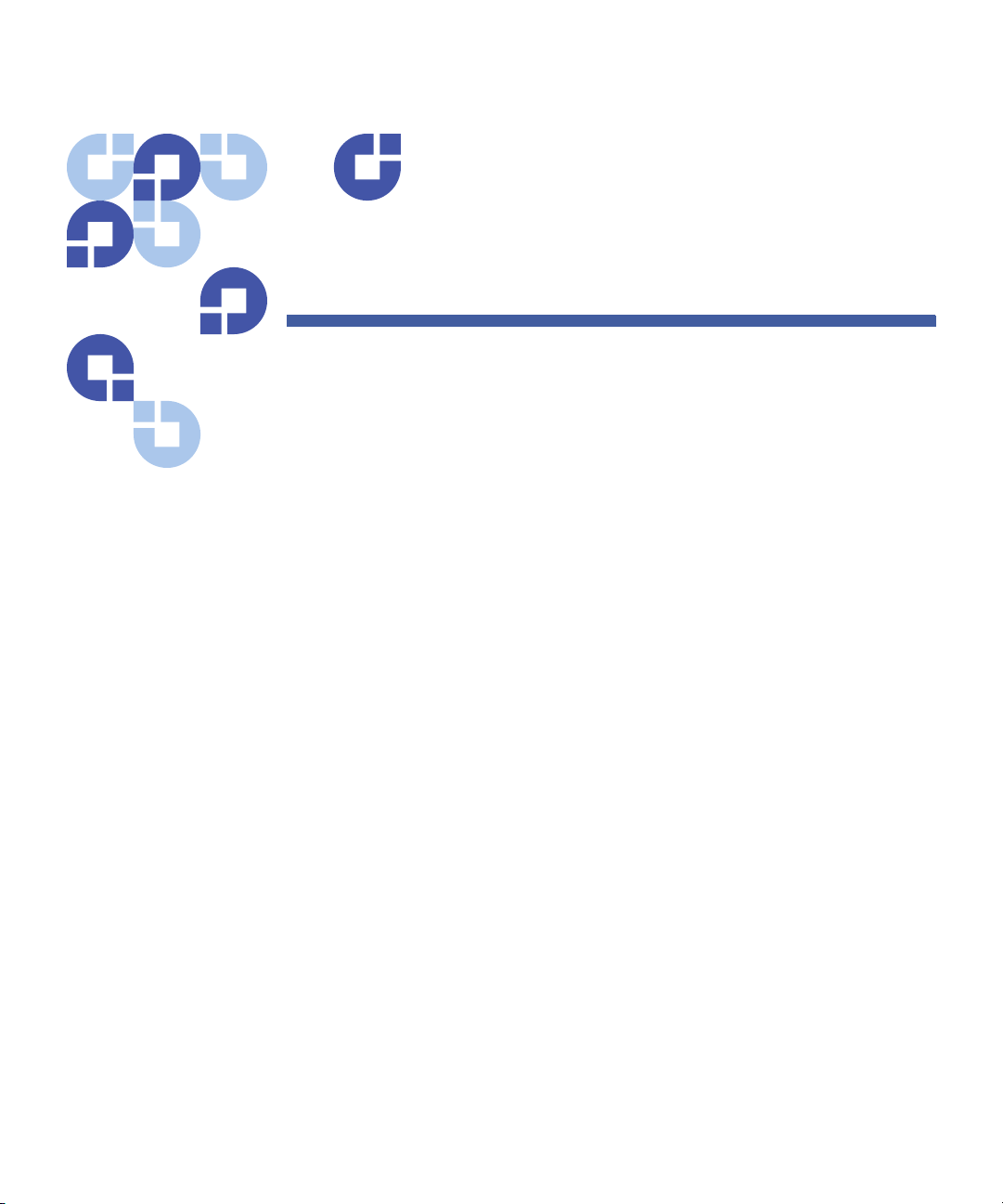
表目录
表 1 位置标准 . . . . . . . . . . . . . . . . . . . . . . . . . . . . . . . . . . . . . . 10
表 2 前面板指示灯 . . . . . . . . . . . . . . . . . . . . . . . . . . . . . . . . . . 26
表 3 固件版本字段 . . . . . . . . . . . . . . . . . . . . . . . . . . . . . . . . . . 38
表 4 磁带机状态字段. . . . . . . . . . . . . . . . . . . . . . . . . . . . . . . . . 40
表 5 磁带机版本字段. . . . . . . . . . . . . . . . . . . . . . . . . . . . . . . . . 40
表 6 以太网信息字段. . . . . . . . . . . . . . . . . . . . . . . . . . . . . . . . . 41
表 7POST 说明 . . . . . . . . . . . . . . . . . . . . . . . . . . . . . . . . . . . . . 76
表 8 可能原因和可行解决方案. . . . . . . . . . . . . . . . . . . . . . . . . . 94
表 9 日志检索方法 . . . . . . . . . . . . . . . . . . . . . . . . . . . . . . . . . . 98
表 10 错误类型列表和建议操作. . . . . . . . . . . . . . . . . . . . . . . . . 102
表 11 日志字段说明 . . . . . . . . . . . . . . . . . . . . . . . . . . . . . . . . . 108
表 12 POST 故障特定字段 . . . . . . . . . . . . . . . . . . . . . . . . . . . . . 109
表 13 错误日志显示字段说明 . . . . . . . . . . . . . . . . . . . . . . . . . . 134
表 14 SCSI 检查状况错误日志字段说明 . . . . . . . . . . . . . . . . . . . 134
表 15 检测字字段定义. . . . . . . . . . . . . . . . . . . . . . . . . . . . . . . . 135
表 16 ASC/ASCQ 字段说明 . . . . . . . . . . . . . . . . . . . . . . . . . . . . 136
表 17 故障检查日志字段说明 . . . . . . . . . . . . . . . . . . . . . . . . . . 137
表 18 错误
Quantum SuperLoader 3 用户指南 xiii
事件日志字段说明 . . . . . . . . . . . . . . . . . . . . . . . . . . 138
Page 14
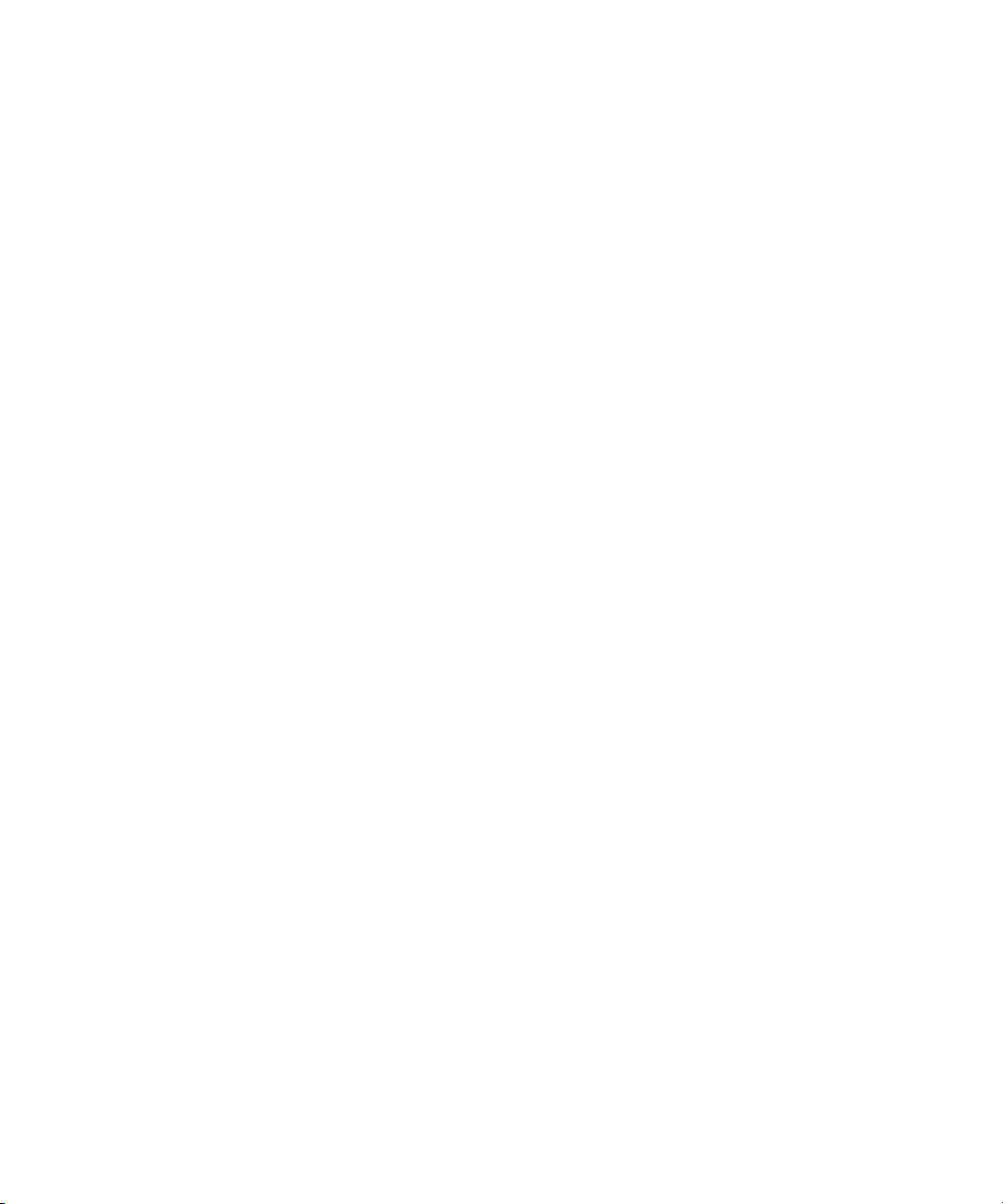
表目录
表 19 硬读取错误 / 硬写入错误块描述符 . . . . . . . . . . . . . . . . . . 139
表 20 硬读取 / 硬写入错误字段说明 . . . . . . . . . . . . . . . . . . . . . 139
表 21 硬读取错误 / 硬写入错误块描述符 . . . . . . . . . . . . . . . . . . 141
表 22 硬读取错误 / 硬写入错误字段说明 . . . . . . . . . . . . . . . . . . 141
表 23 加载机通讯错误块说明 . . . . . . . . . . . . . . . . . . . . . . . . . . 142
表 24 加载机通讯错误字段说明. . . . . . . . . . . . . . . . . . . . . . . . . 142
表 25 磁带机伺服错误块描述符. . . . . . . . . . . . . . . . . . . . . . . . . 143
表 26 磁带机伺服错误字段说明. . . . . . . . . . . . . . . . . . . . . . . . . 144
表 27 目录读故障 / 写故障块描述符 . . . . . . . . . . . . . . . . . . . . . 148
表 28 目录读 / 写故障字段说明 . . . . . . . . . . . . . . . . . . . . . . . . . 149
xiv Quantum SuperLoader 3 用户指南
Page 15
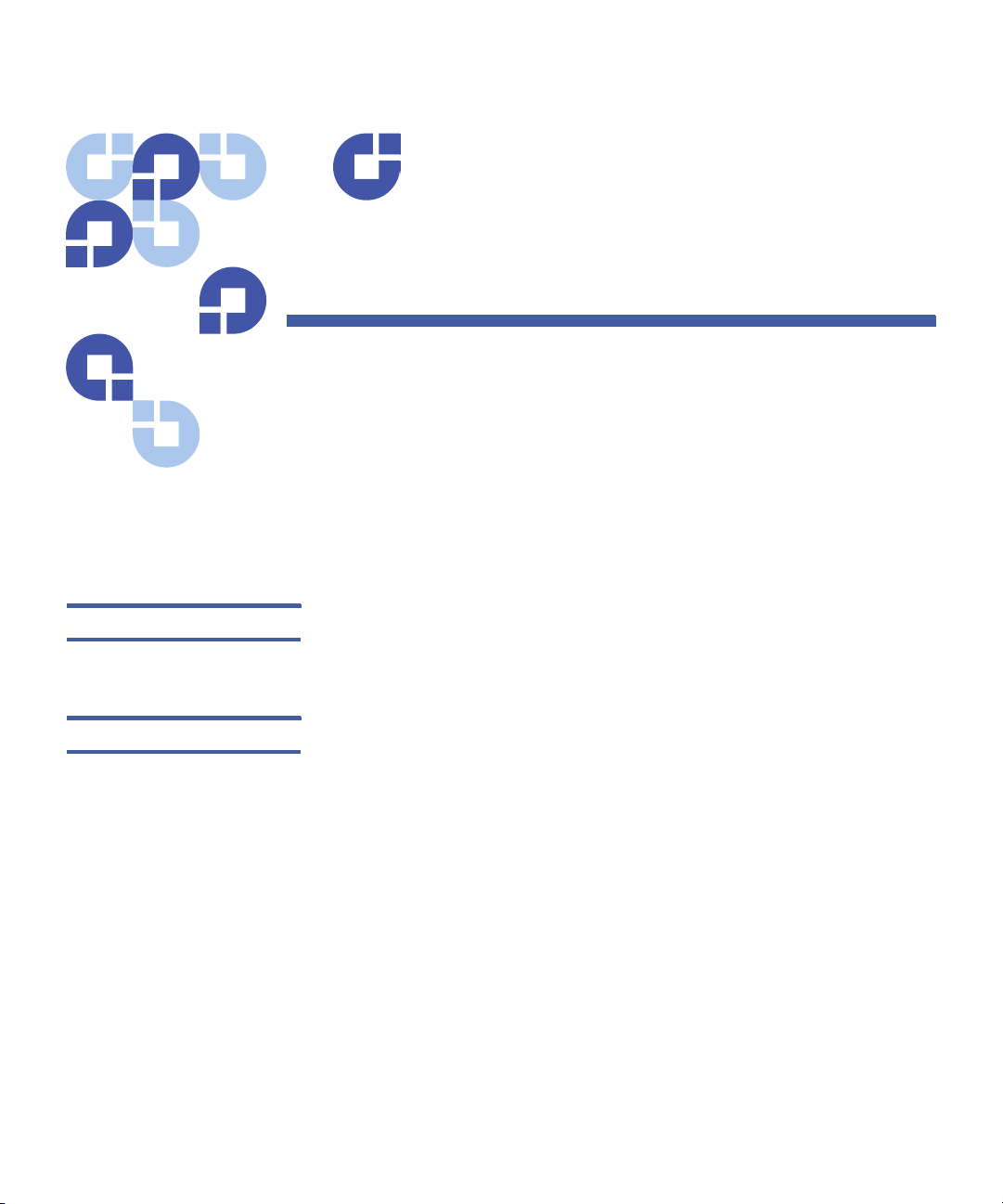
前言
本文档可作为简单易用的信息资源,用于帮助 Quantum 客户和系统专业
人员熟练掌握 SuperLoader 3 磁带自动加载机。
读者 本文档的主要读者群主要为安装和使用 SuperLoader 3 磁带自动加载机的
最终用户。
目的 本文档提供了关于 SuperLoader 3 的信息,其中包括:
• 产品描述
• 安装说明
• 操作说明
• 磁带自动加载机的远程和前面板管理。
• 诊断
• 客户可换单元 (CRU) 规程
• 系统日志文档和错误日志
• 故障排除
• 规格
• 法规符合性与声明
Quantum SuperLoader 3 用户指南 xv
Page 16
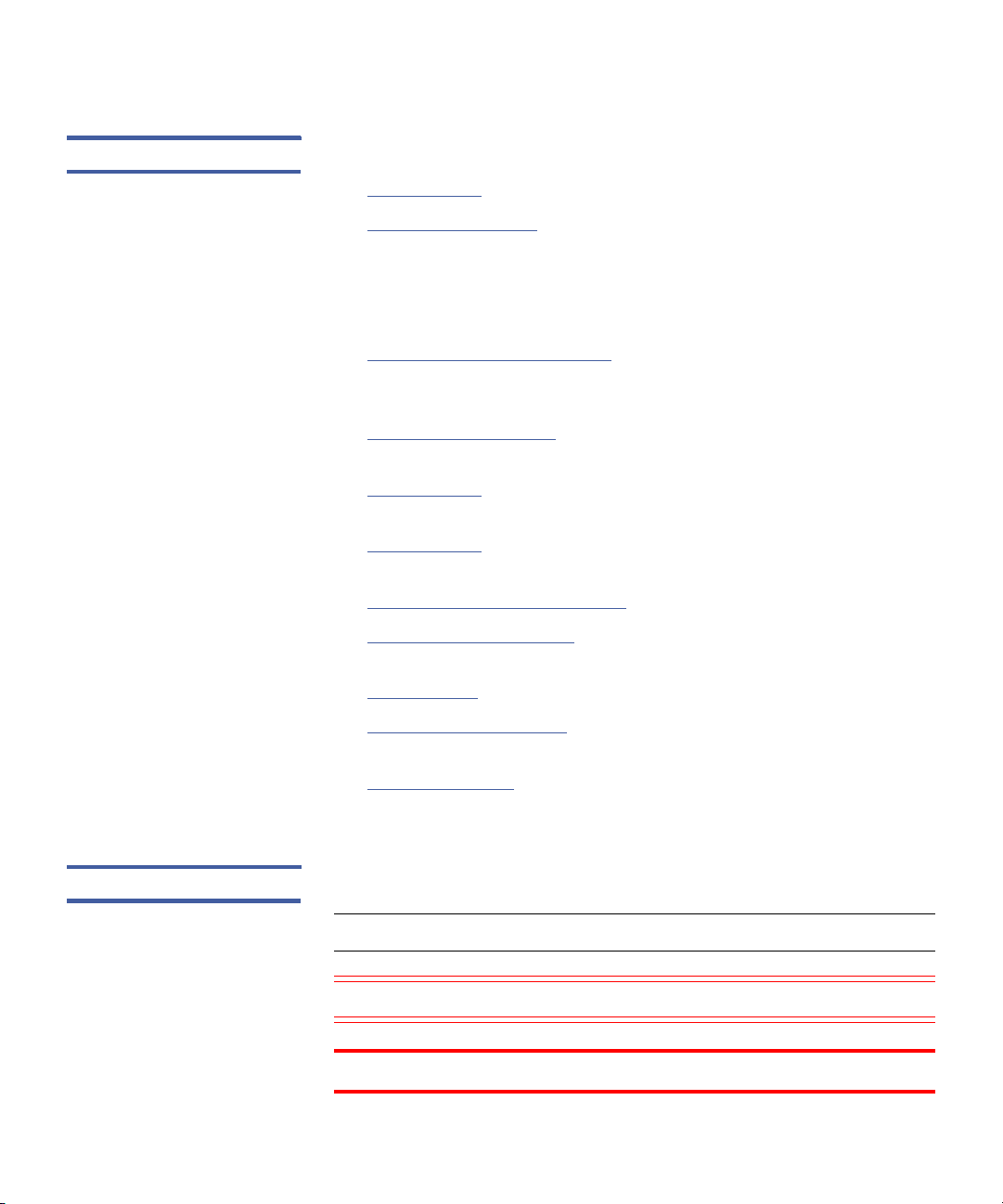
前言
文档组织 本文档组织如下:
1 章,简介,提供了产品的简要概述
• 第
• 第
2 章,安装和配置,介绍了典型安装、 SCSI 总线要求、附件、如何
为磁带自动加载机选择位置、 UL 要求、特性与产品概述以及产品元件
标识、条形码读码器、如何识别产品元件、 SCSI (或光纤通道或
SAS)和电源电缆连接以及如何准备主机和验证连接以及如何安装设
备驱动程序等。
• 第
3 章,操作磁带自动加载机,提供了有关操作控制面板功能的信
息,磁带、磁带架和磁带架填充器的使用信息,如何查看状态信息,
以及如何运行盘点和数据压缩方面的信息。
4 章,板载远程管理,提供了板载远程管理概述,包括配置、更
• 第
新、诊断和命令页面。
• 第
5 章,管理,介绍了如何配置磁带自动加载机,如何设置 SCSI ID、
以太网、时间、更改模式、安全性、磁带架和密码。
• 第
6 章,诊断,提供了 POST 信息以及使用前面板和板载远程管理的
诊断测试信息。
• 第
7 章,客户可更换单元 (CRU),包含有关您可以使用的元件的信息
• 第
8 章,日志和故障排除,提供了日志说明、故障排除信息以及返回
磁带自动加载机进行维修的信息。
• 附录
• 附录
• 附录
本文档最后给出了词汇表和索引。
A,规范,提供了磁带自动加载机和磁带机规格。
B,磁带机错误日志,列出了 SDLT 600 专有的磁带机错误,SCSI
检查状态错误日志,以及故障检查错误和事件错误日志等。
C,法规声明,列出了磁带自动加载机相应的法规声明。
符号约定 本文档采用以下约定:
注意 : “ 注意 ” 强调了与主题相关的重要信息。
小心 : “ 小心 ” 指示对设备存在的潜在危险,用于防止设备的损坏。
警告 : “ 警告 ” 指示对人身安全存在的潜在危险,用于防止伤害发生 。
xvi Quantum SuperLoader 3 用户指南
Page 17
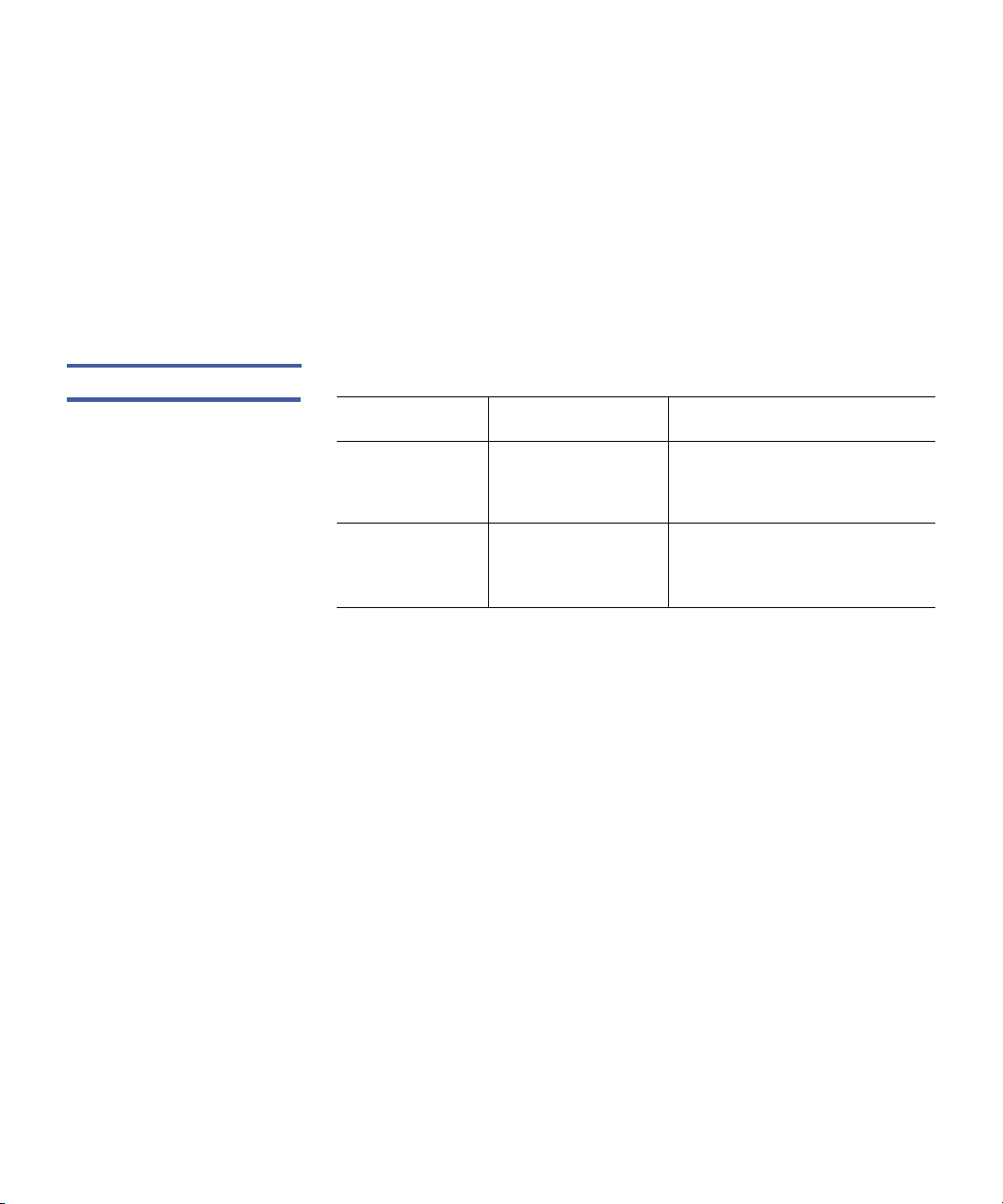
• 磁带自动加载机的右侧 — 系指面对所指元件的右侧。
• 磁带自动加载机的左侧 — 系指面对所指元件的左侧。
• 动力循环 — 系指将磁带自动加载机或系统先开启,再关闭 (或先关
闭,再开启)。
• 图示尺寸 — 所示全部尺寸均无指定单位 (除非另外指定,否则均理
解为英寸)。
相关文档资料 以下是与 Quantum SuperLoader 3 相关的文档:
文档号 文档标题 文档说明
前言
81-81313 Quantum
SuperLoader 3
快速启动指南
81-81237
如何运输
Quantum
SuperLoader
本指南包含一系列推荐的打开
包装、安装和设置磁带自动加
载机的步骤。
本指南提供关于正确包装以返
回磁带自动加载机进行维修的
信息。
SCSI-2 规范
SCSI-2 通信规范是 1990 年 3 月 9 日提出的信息系统美国国家标准。
文档副本可以从以下途径获得:
Global Engineering Documents
15 Inverness Way, East
Englewood, CO 80112
(800) 854-7179 或 (303) 397-2740
Quantum SuperLoader 3 用户指南 xvii
Page 18
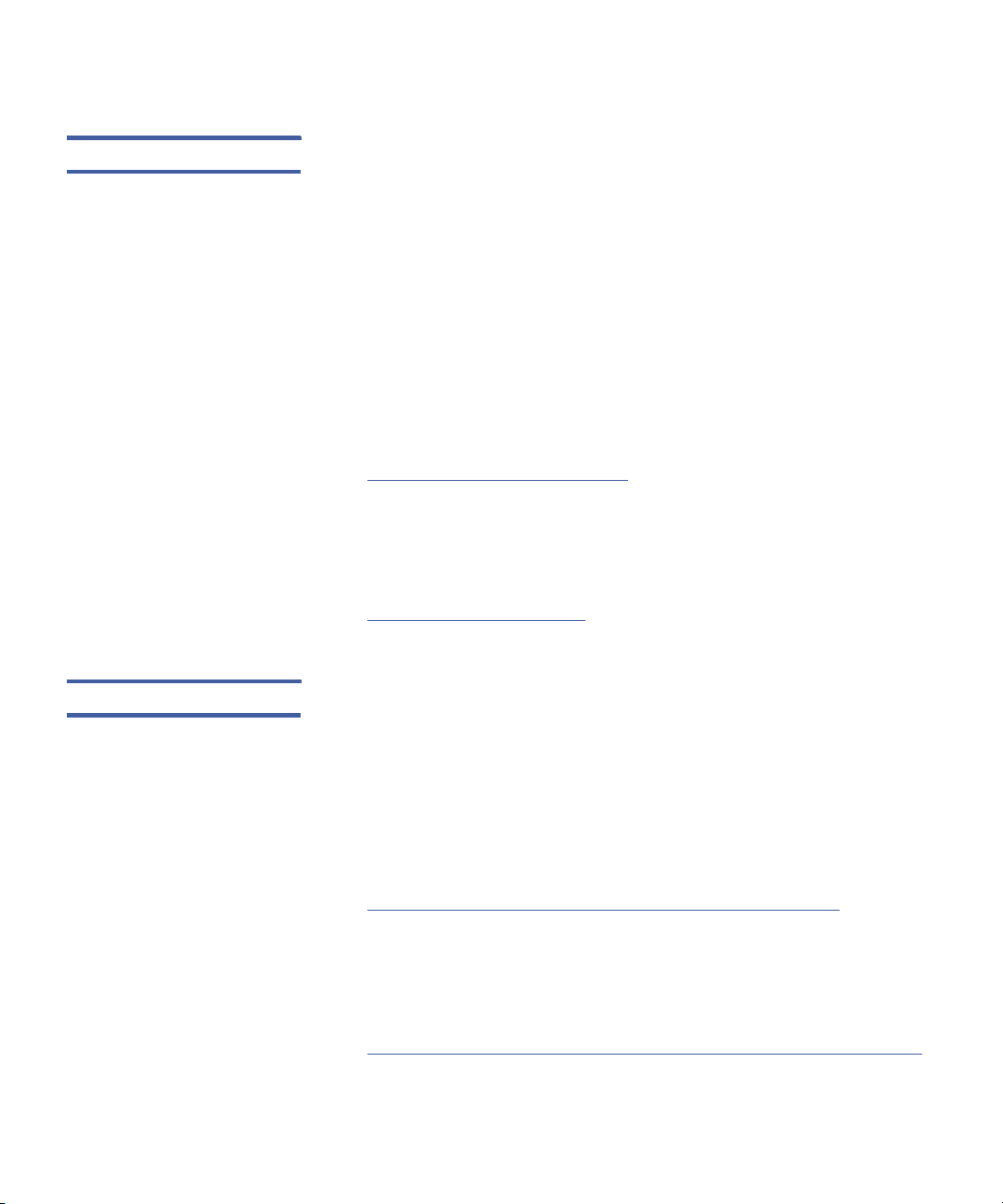
前言
联系方式 Quantum 公司联系方式如下。
Quantum 公司总部
要订购 < 产品名称 > 或其它产品的文档资料,请联系:
Quantum Corporation (Corporate Headquarters)
1650 Technology Drive, Suite 700
San Jose, CA 95110-1382
技术出版物
如对现有文档资料有任何意见或建议,可将电子邮件发送至:
doc-comments@quantum.com
Quantum 主页
请访问 Quantum 主页:
http://www.quantum.com
获得更多信息或帮助 StorageCare™, Quantum 最周到的服务体系,凭借跨环境多供应商专业
技能,运用高级数据访问和诊断技术以更快的速度、更低的成本解决备份
问题。
利用这些独有的 Quantum StorageCare 服务加速维修问题解决:
• 服务和支持网站 - 在一个方便的位置注册产品、授权软件、浏览
Quantum 课程、查找备份软件和操作系统支持,以及寻找手册、
FAQ、固件下载、产品更新等等。 请访问以下网址,立即受益:
http://www.quantum.com/ServiceandSupport/Index.aspx
• eSupport - 提交在线服务请求、更新联系信息、添加附件,以及通过
电子邮件接收状态更新。 在线服务帐户可从 Quantum 免费获得。 该
帐户还可用来访问 Quantum 的知识库,这是一个全面的产品支持信
息库。 请访问以下网址,立即注册:
http://www.quantum.com/ServiceandSupport/eSupport/Index.aspx
xviii Quantum SuperLoader 3 用户指南
Page 19
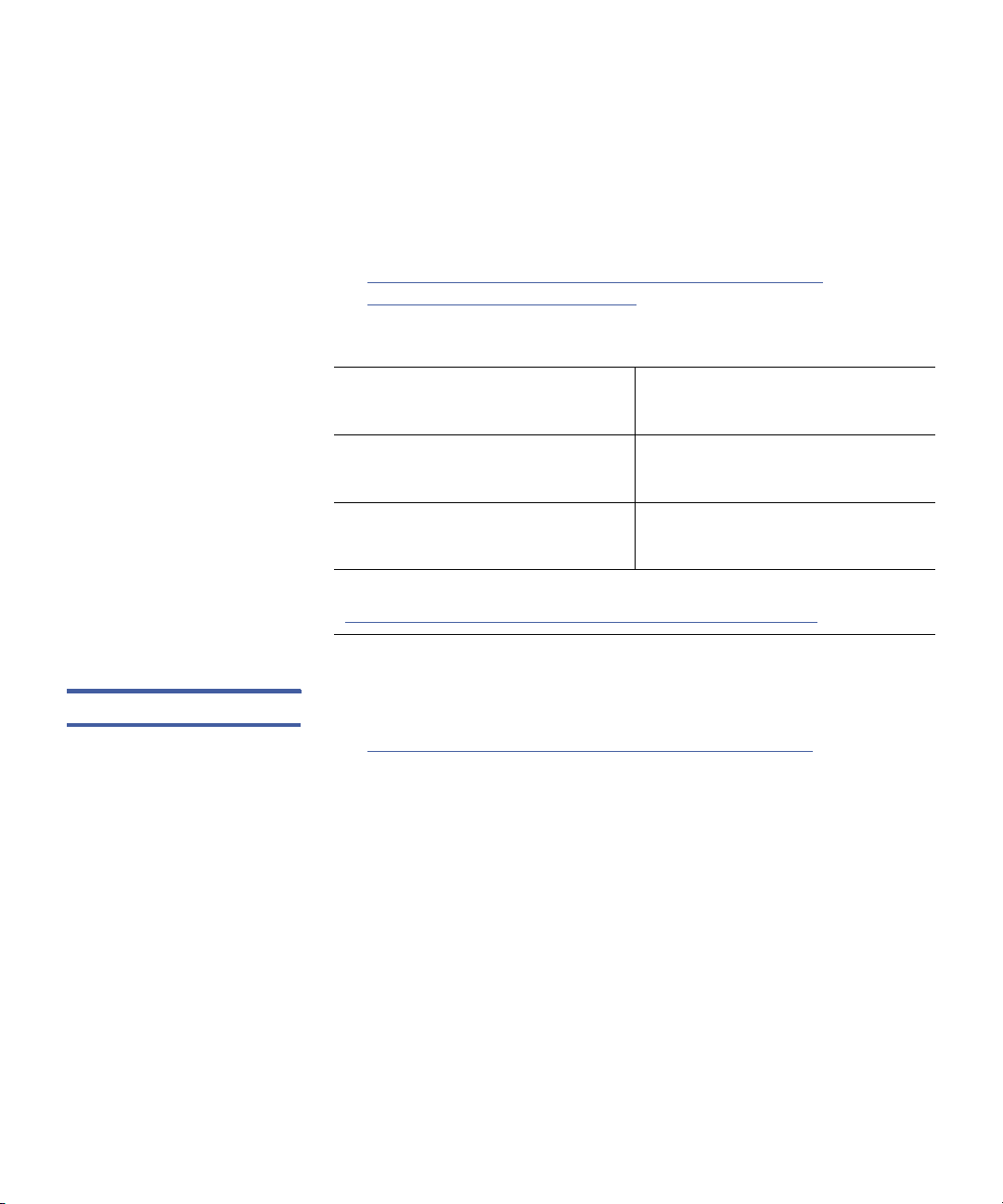
• StorageCare Guardian - 安全地将 Quantum 硬件和诊断数据从周围
的存储生态系统链接到 Quantum 的全球服务团队,以便快速、更精
确地诊断根本原因。 StorageCare Guardian 可以通过 Internet 轻松设
置,提供与 Quantum 安全服务中心的安全双向通信。以下网址介绍
了 StorageCare Guardian 的详情:
http://www.quantum.com/ServiceandSupport/Services/
GuardianInformation/Index.aspx
要获得更多帮助或需要培训,请联系 Quantum 客户支持中心:
美国 800-284-5101 (免费)
949-725-2100
前言
EMEA
00800-4-782-6886 (免费)
+49 6131 3241 1164
APAC
+800 7826 8887 (免费)
+603 7953 3010
有关全球支持:
http://www.quantum.com/ServiceandSupport/Index.aspx
全球最终用户产品保修 有关 Quantum 全球最终用户标准有限产品保修的详情:
http://www.quantum.com/pdf/QuantumWarranty.pdf
Quantum SuperLoader 3 用户指南 xix
Page 20
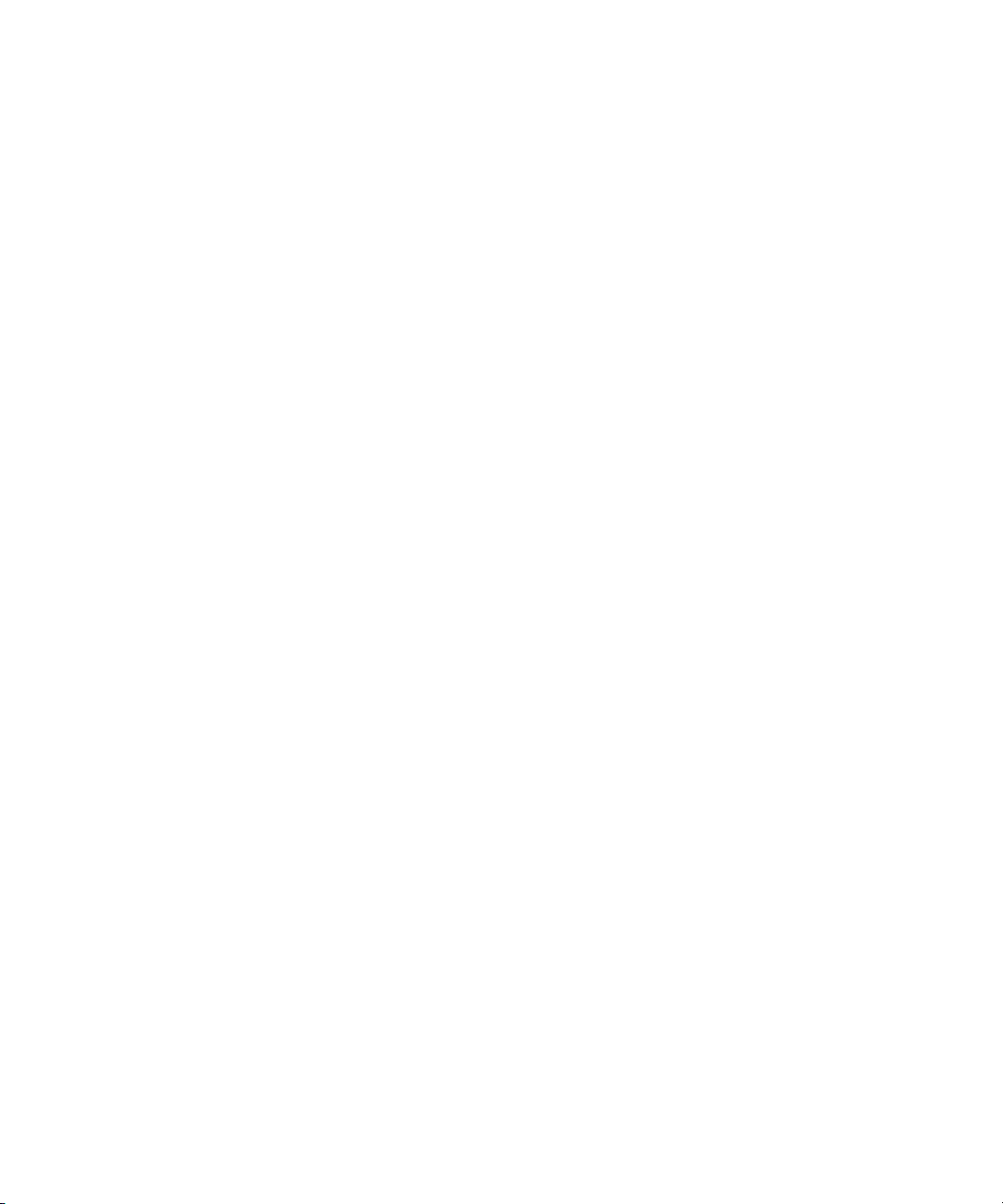
前言
xx Quantum SuperLoader 3 用户指南
Page 21
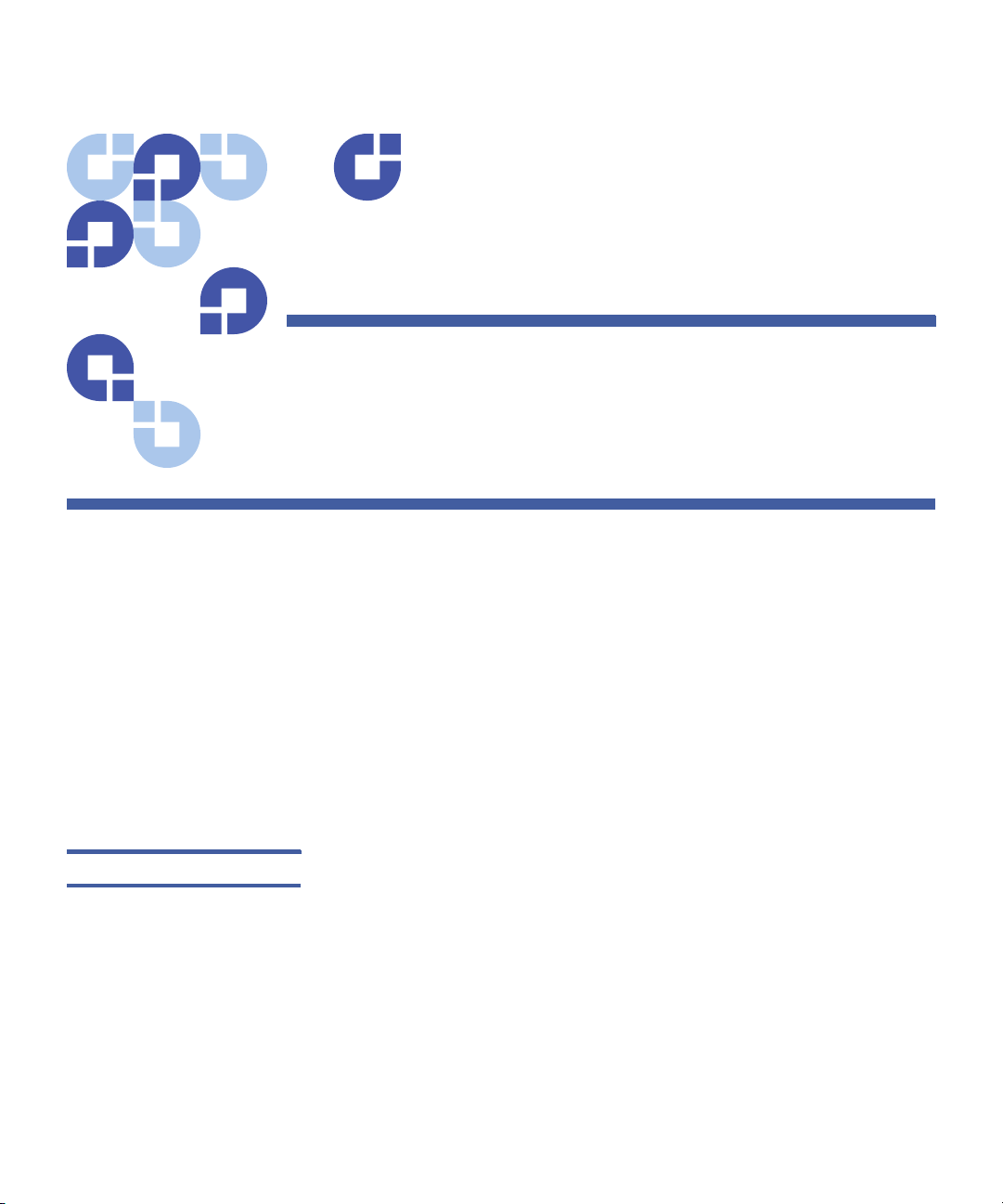
概览
第 1 章
简介
数据备份对保护不可替换的信息至关重要。 将数据备份到磁带上是许多中
小型企业使用的简单经济高效的方法。 但是,大多数企业的数据对于单个
备份磁带来说过多;信息必须分散到多个磁带。 为避免不断手动更换磁
带,许多磁带备份系统提供 Quantum SuperLoader 3 磁带自动加载机。
每个磁带自动加载机是一个自动装置,包括一个磁带机和 1 或 2 个用于磁
带盒的磁带架。 用户的应用程序可自动装载或卸载磁带盒,进行需要的数
据备份或数据检索。 Quantum SuperLoader 3 磁带自动加载机为简单的无
看管数据备份提供了小型、高容量但低成本的方法。
主机接口 Quantum SuperLoader 3 通过 SCSI、光纤通道或串行连接 SCSI (SAS) 连
接到主机服务器,从而使主机能够自动发送数据和命令。 您还可以使用以
太网连接与磁带自动加载机连接,以执行管理功能和下载系统更新。
Quantum SuperLoader 3 用户指南 1
Page 22
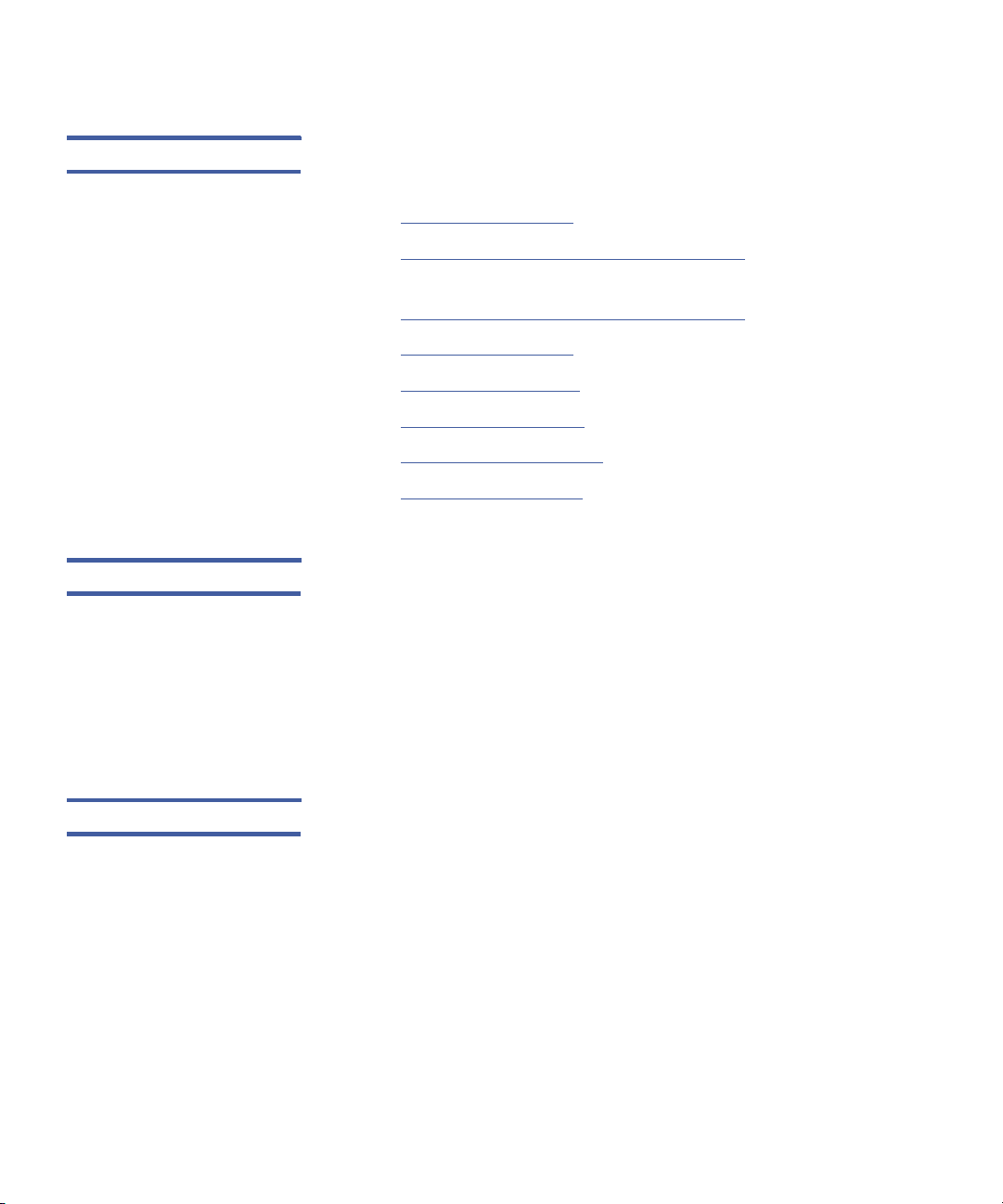
第 1 章 简介
概览
磁带机 Quantum SuperLoader 3 包含以下某种磁带机和一个或两个可分别容纳多
达八个磁带的磁带架。
• SuperLoader 3 LTO2
• SuperLoader 3 LTO3
SAS)
• SuperLoader 3 LTO4
• SuperLoader 3 LTO5
• SuperLoader 3 VS160
• SuperLoader 3 DLT-V4
• SuperLoader 3 SDLT 600
• SuperLoader 3 DLTS4
(SCSI)
和 LTO3 (型号 B)(SCSI、光纤通道或
和 LTO4 (型号 B)(SCSI 或 SAS)
(SAS)
(SCSI)
(SCSI)
(SCSI)
(SCSI 或光纤通道)
前面板 磁带自动加载机上的前面板包括一个液晶显示 (LCD) 屏幕和四个功能键。
LCD 屏幕上的滚动菜单允许您从磁带自动加载机获得信息以及输入命令。
前面板还包括两个发光二极管 (LED),用于指示磁带自动加载机的就绪状
态和错误状态。
一盘磁带可以直接通过前面板密码保护的邮件槽插入磁带机 (假设磁带机
中尚没有磁带)。 还可以将磁带装入磁带架插槽 (假设插槽中尚没有
磁带)。
SuperLoader 3 LTO2 本磁带自动加载机兼容 SCSI-3,作为单 SCSI ID/ 双 LUN 数据存储设备
工作。
Quantum SuperLoader 3 LTO2 磁带自动加载机配备一个 Quantum LTO2
磁带机,使用两个磁带架时可包含多达十六个 Ultrium 2 数据磁带,可实
现高达 6.4 TB 的压缩容量、每小时 (本机)高达 93.6 GB 的持续数据传
输率或高达每小时 187.2 GB 的压缩传输率 (假设压缩比为 2:1)。
磁带自动加载机与大多数支持 Ultra 160 SCSI-3 LVD 接口的操作系统和环
境兼容,但需要来自操作系统或兼容备份应用程序的直接支持以充分利用
其众多功能。
2 Quantum SuperLoader 3 用户指南
Page 23

第 1 章 简介
概览
SuperLoader 3 LTO3 和
LTO3 (型号 B)
SuperLoader 3 LTO4 和
LTO4 (型号 B)
本磁带自动加载机兼容 SCSI-3,作为单 SCSI ID/ 双 LUN 数据存储设备工
作。 还可以作为光纤通道或串行连接 SCSI (SAS) 数据存储设备。
Quantum SuperLoader 3 磁带自动加载机配备一个 Quantum LTO3 磁带
机,使用两个磁带架时可包含多达十六个 Ultrium 3 数据磁带,可实现高
达 12.8 TB 的压缩容量、每小时 (本机)高达 245 GB 的持续数据传输率
或高达每小时 490 GB 的压缩传输率 (假设压缩比为 2:1)。
磁带自动加载机与大多数支持 Ultra 160 SCSI-3 LVD 接口的操作系统和环
境兼容,但需要来自操作系统或兼容备份应用程序的直接支持以充分利用
其众多功能。
光纤通道在环形配置中可支持多达 126 个设备。 长波收发器
道电缆)支持长达 10 公里的距离;短脉收发器 (配光线通道电缆)支持
长达 500 米的距离。
SuperLoader 3 LTO3 的光纤通道机型的运行速度可高达 2 Gb/ 秒。
本磁带自动加载机兼容 SCSI-3,作为单 SCSI ID/ 双 LUN 数据存储设备工
作。 还可以作为串行连接 SCSI (SAS) 数据存储设备。
Quantum SuperLoader 3 磁带自动加载机配备一个 Quantum LTO4 磁带
机,使用两个磁带架时可包含多达十六个 Ultrium 4 数据磁带,可实现高
达 25.6 TB 的压缩容量、每小时 (本机)高达 432 GB 的持续数据传输率
或高达每小时 864 GB 的压缩传输率 (假设压缩比为 2:1)。
(配光线通
磁带自动加载机与大多数支持 Ultra 320 SCSI-3 LVD 接口的操作系统和环
境兼容,但需要来自操作系统或兼容备份应用程序的直接支持以充分利用
其众多功能。
SuperLoader 3 LTO5 此磁带自动加载机是串行连接 SCSI (SAS) 数据存储设备。
Quantum SuperLoader 3 磁带自动加载机配备一个 LTO5 磁带机,使用两
个磁带架时可包含多达十六个 Ultrium 5 数据磁带,可实现高达 48 TB 的
压缩容量、每小时 (本机)高达 500 GB 的持续数据传输率或高达每小时
1000 GB 的压缩传输率 (假设压缩比为 2:1)。
磁带自动加载机与大多数支持 SAS 接口的流行操作系统和环境兼容,但需
要操作系统或兼容备份应用程序的直接支持,以充分利用其众多功能。
Quantum SuperLoader 3 用户指南 3
Page 24
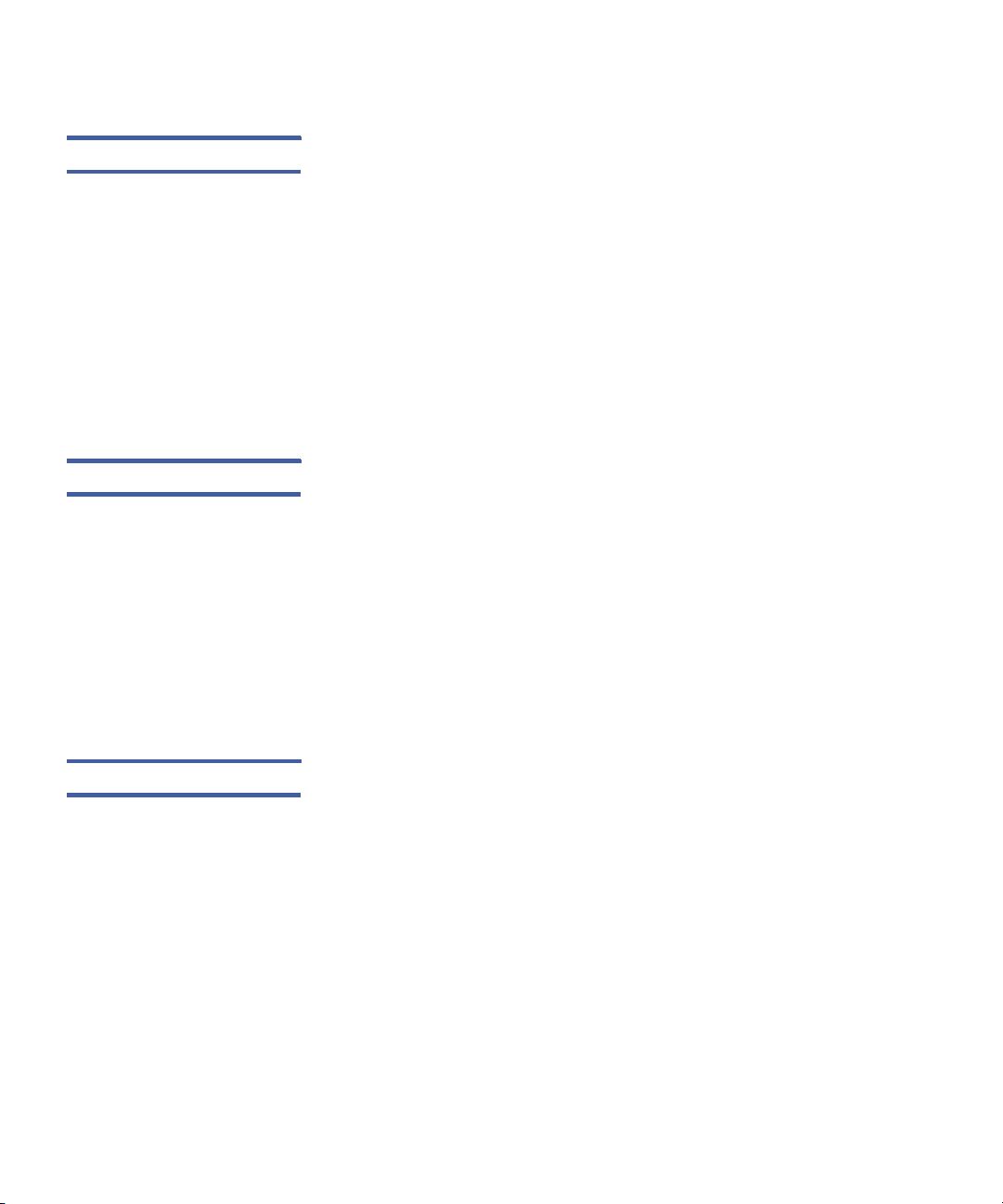
第 1 章 简介
概览
SuperLoader 3 VS160 本磁带自动加载机兼容 SCSI-3,作为单 SCSI ID/ 双 LUN 数据存储设备
工作。
Quantum SuperLoader 3 VS160 磁带自动加载机配备一个 Quantum
VS160 磁带机,使用两个磁带架时可包含多达十六个 Quantum VS1 数据
磁带,从而提供 2.5 TB 存放压缩数据的容量和每小时 28.8 GB 持续数据传
输率 (本机),或高达每小时 57.6 GB 压缩数据传输率 (假定 2:1
压缩率)。
磁带自动加载机与大多数支持 SCSI LVD 接口的流行操作系统和环境兼容,
但需要来自操作系统或兼容备份应用程序的直接支持,以充分利用其众多
功能。
SuperLoader 3 DLT-V4 本磁带自动加载机兼容 SCSI-3,作为单 SCSI ID/ 双 LUN 数据存储设备
工作。
Quantum SuperLoader 3 磁带自动加载机 DLTV4 配备一个 Quantum
DLTV4 磁带机,使用两个磁带架时可包含多达十六个 DLT VS1 数据磁带,
可实现高达 5.1 万亿字节的压缩容量、每小时 (本机)高达 36 GB 的持
续数据传输率或高达每小时 72 GB 的压缩传输率 (假设压缩比为 2:1)。
磁带自动加载机与大多数支持 Ultra 160 SCSI-3 LVD 接口的操作系统和环
境兼容,但需要来自操作系统或兼容备份应用程序的直接支持以充分利用
其众多功能。
SuperLoader 3 SDLT 600 本磁带自动加载机兼容 SCSI-3,作为单 SCSI ID/ 双 LUN 数据存储设备
工作。
Quantum SuperLoader 3 SDLT 600 磁带自动加载机配备一个 Quantum
SDLT 600 磁带机,使用两个磁带架时可包含多达十六个 SDLT II 数据磁
带,可实现高达 9.4 万亿字节的压缩容量、每小时 (本机)高达
129.6 GB 的持续数据传输率或高达每小时 259.2 GB 的压缩传输率
(假设压缩比为 2:1)。
磁带自动加载机与大多数支持 16 位 Ultra 160 SCSI-3 LVD 接口的流行操
作系统和环境兼容,但需要来自操作系统或兼容备份应用程序的直接支
持,以充分利用其众多功能。
4 Quantum SuperLoader 3 用户指南
Page 25
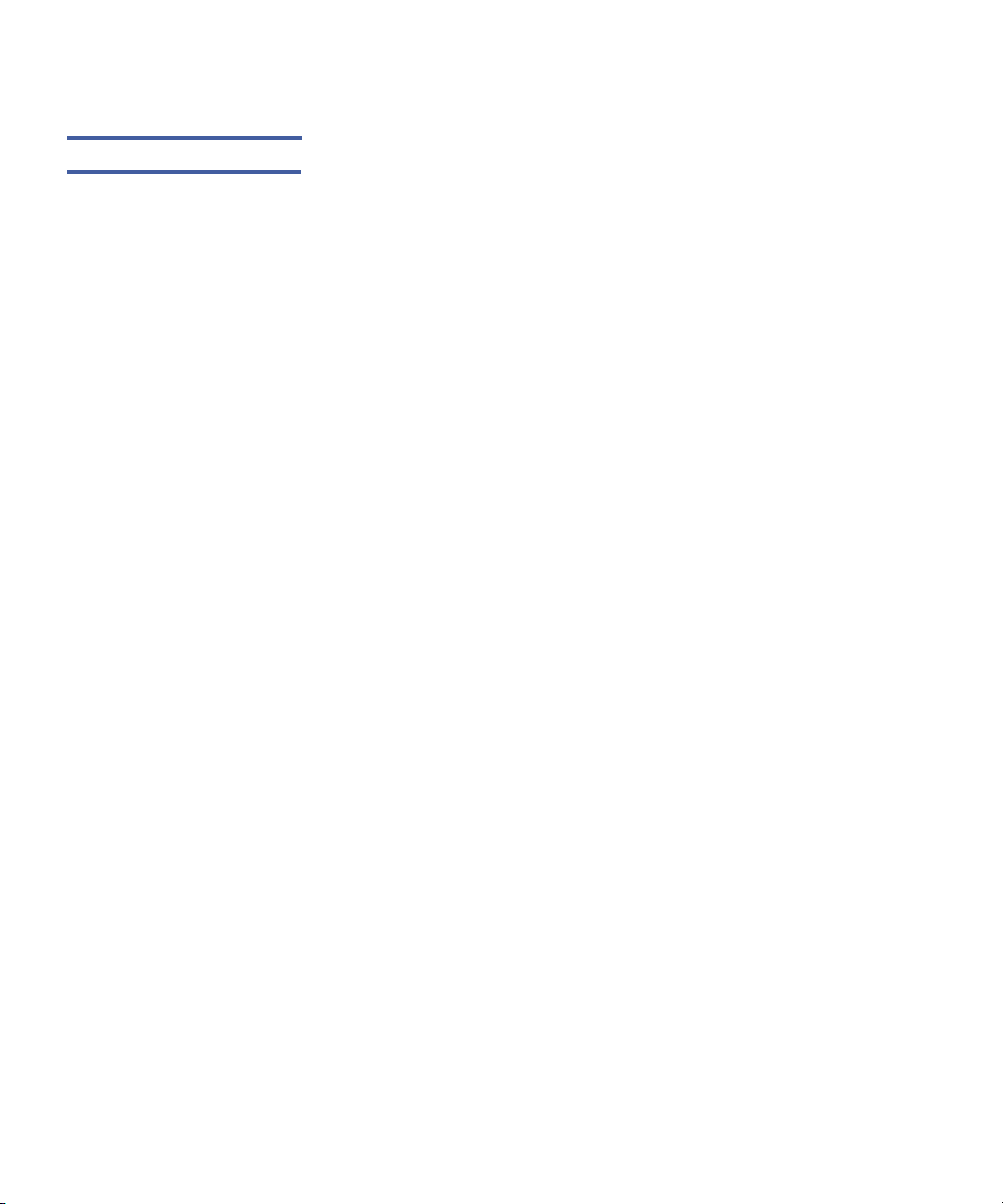
第 1 章 简介
概览
SuperLoader 3 DLTS4 本磁带自动加载机兼容 SCSI-3,作为单 SCSI ID/ 双 LUN 数据存储设备工
作。 还可作为光纤通道数据存储设备。
Quantum SuperLoader 3 DLTS4 磁带自动加载机配备一个 Quantum
DLTS4 磁带机,使用两个磁带架时可包含多达十六个 DLTtape S4 数据磁
带,可实现高达 25.6 万亿字节的压缩容量、每小时 (本机)高达 216 GB
的持续数据传输率或高达每小时 432 GB 的压缩传输率 (假设压缩比为
2:1)。
磁带自动加载机与大多数支持 Ultra 320 SCSI-3 LVD 接口的操作系统和环
境兼容,但需要来自操作系统或兼容备份应用程序的直接支持以充分利用
其众多功能。
光纤通道在环形配置中可支持多达 126 个设备
。 长波收发器 (配光线通
道电缆)支持长达 10 公里的距离;短脉收发器 (配光线通道电缆)支持
长达 500 米的距离。
SuperLoader 3 DLTS4 的光纤通道机型的运行速度可高达 4 Gb/ 秒。
Quantum SuperLoader 3 用户指南 5
Page 26
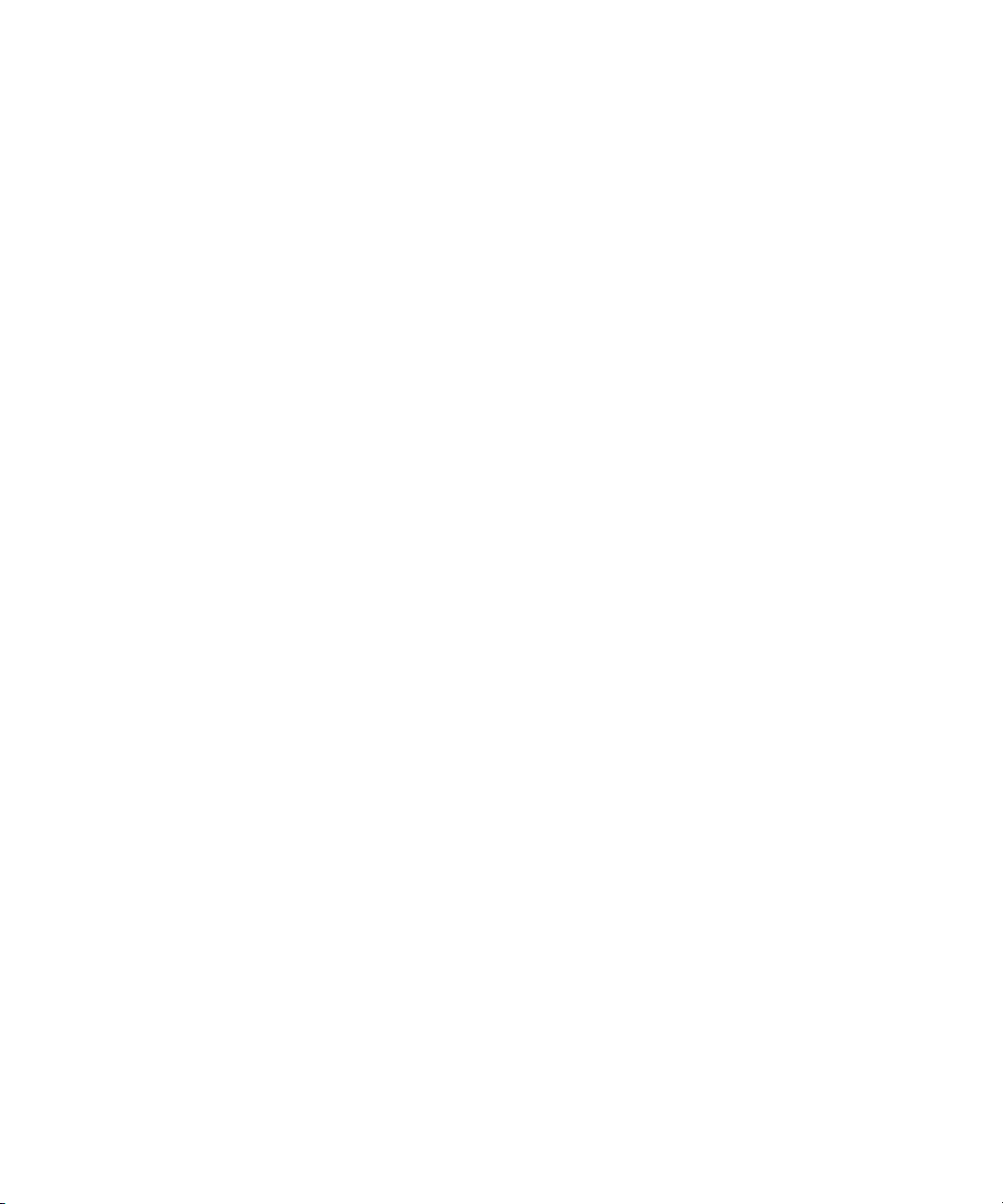
第 1 章 简介
概览
6 Quantum SuperLoader 3 用户指南
Page 27
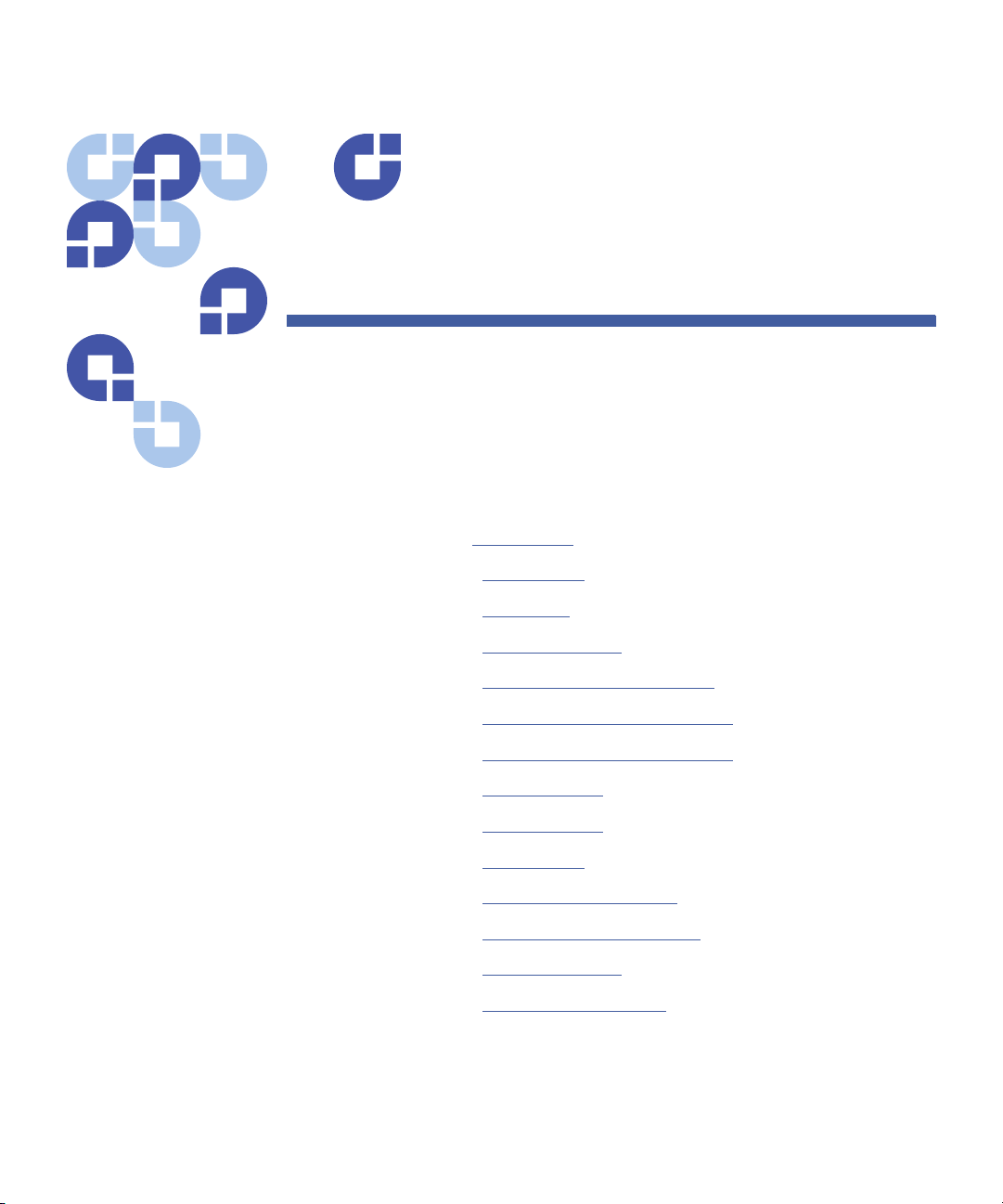
第 2 章
安装和配置
本章介绍了在现场安装磁带自动加载机的各个方面: 具体有以下信息:
• 第 8 页上的 “
• 第 10 页上的 “ 选择位置 ”
• 第 11 页上的 “UL 要求 ”
• 第 12 页上的 “SCSI 总线要求 ”
• 第 13 页上的 “ 打开磁带自动加载机包装 ”
• 第 14 页上的 “ 机架式安装磁带自动加载机 ”
• 第 14 页上的 “ 了解磁带自动加载机的特性 ”
• 第 15 页上的 “ 前面板概览 ”
• 第 16 页上的 “ 后面板概述 ”
• 第 16 页上的 “ 连接电缆 ”
• 第 20 页上的 “ 准备主机并检验连接 ”
• 第 21 页上的 “Windows 操作系统支持 ”
• 第 23 页上的 “ 条形码阅读器 ”
• 第 23 页上的 “DLTSage Dashboard”
安装概述 ”
Quantum SuperLoader 3 用户指南 7
Page 28
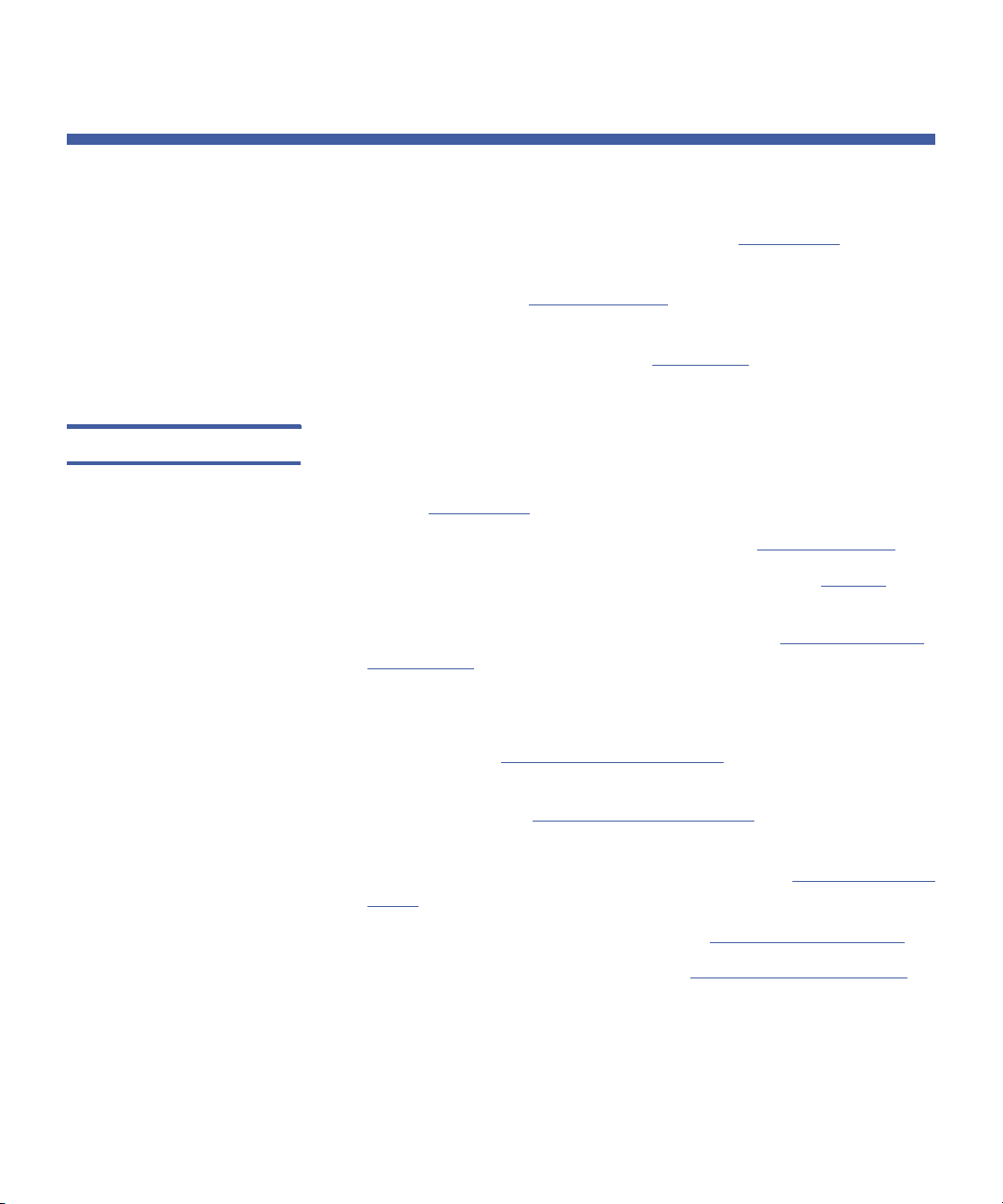
第 2 章 安装和配置
安装概述
安装概述
SuperLoader 3 是 SCSI 设备,与主机相连(参见 “SCSI 接口 ”)。
在装配有 LTO3 或 DLTS4 本机光纤通道磁带机后就成为光纤通道机型的
磁带自动加载机 (参见 “
在装配有 LTO3 、 LTO 4 和 LTO5 SAS 磁带机后就成为串行连接 SCSI
(SAS) 机型的磁带自动加载机 (请参阅 “
SCSI 接口 安装 SCSI 磁带自动加载机包括以下步骤,本节稍后将详细说明:
1 准备安装新的 Quantum SuperLoader 3 磁带自动加载机(参见 第 10
页上的 “
选择位置 ”)。
光纤通道接口 ”)。
SAS 接口 ”)。
2 确定合适的 SCSI 总线类型 (参见第 12 页上的 “
3 确定随磁带自动加载机提供的附件 (参见第 13 页上的 “
4 将磁带自动加载机安装到计算机座架中,或选择靠近主机服务器的桌
子。 如果安装机架安装设备,请参阅第 85 页上的 “
自动加载机 ”。
5 关闭服务器和所有连接到服务器的设备。
6 将 SCSI 电缆连接到磁带自动加载机和服务器的 SCSI 主机适配器 (参
见第 16 页上的 “
7 将电源线连接到磁带自动加载机,并将电源线插入到最近的电源插座
(参见第 16 页上的 “
机以确保其通过通电自检 (POST)。
8 为磁带自动加载机设置 SCSI ID (参见第 64 页上的 “
载机 ”)。
9 设置主机并检验连接 (参见第 20 页上的 “
10 安装设备驱动程序 (参见第 21 页上的 “
连接 SCSI 电缆和电源线 ”)。
连接 SCSI 电缆和电源线 ”)。 打开磁带自动加载
Windows 操作系统支持 ”)。
SCSI 总线要求 ”)。
附件 ”)。
机架式安装磁带
SCSI 磁带自动加
准备主机并检验连接 ”)。
8 Quantum SuperLoader 3 用户指南
Page 29

第 2 章 安装和配置
安装概述
光纤通道接口 安装光纤通道磁带自动加载机包括以下步骤,本节稍后将详细说明:
1 准备安装新的 Quantum SuperLoader 3 磁带自动加载机(参见 第 10
页上的 “
选择位置 ”)。
2 确定随磁带自动加载机提供的附件 (参见第 13 页上的 “
附件 ”)。
3 将磁带自动加载机安装到计算机座架中,或选择靠近主机服务器的桌
子。 如果安装机架安装设备,请参阅第 85 页上的 “
机架式安装磁带
自动加载机 ”。
将光纤通道电缆连接到磁带自动加载机和光纤通道交换机或服务器的光
4
18
纤通道主机适配器 (参见第
页上的 “ 连接光纤通道和电源线 ”
)。
5 将电源线连接到磁带自动加载机,并将电源线插入到最近的电源插座
(参见第 18 页上的 “
连接光纤通道和电源线 ”)。 打开磁带自动加载
机以确保其通过通电自检 (POST)。
6 安装设备驱动程序 (参见第 21 页上的 “
Windows 操作系统支持 ”)。
SAS 接口 安装串行连接 SCSI (SAS) 磁带自动加载机包括以下步骤,本节稍后将详细
说明:
1 准备安装新的 Quantum SuperLoader 3 磁带自动加载机(参见 第 10
页上的 “
2 确定随磁带自动加载机提供的附件 (参见第 13 页上的 “
3 将磁带自动加载机安装到计算机座架中,或选择靠近主机服务器的桌
子。 如果安装机架安装设备,请参阅第 85 页上的 “
自动加载机 ”。
选择位置 ”)。
附件 ”)。
机架式安装磁带
4 将 SAS 电缆连接到磁带自动加载机 (连接器类型:SFF-8088)和
服务器的 SAS 主机适配器 (请参阅第 19 页上的 “
连接 SAS 电缆
和电源线 ”)。
5 将电源线连接到磁带自动加载机,并将电源线插入到最近的电源插座
(参见第 19 页上的 “
连接 SAS 电缆和电源线 ”)。 打开磁带自动加载
机以确保其通过通电自检 (POST)。
6 安装设备驱动程序 (参见第 21 页上的 “
Quantum SuperLoader 3 用户指南 9
Windows 操作系统支持 ”)。
Page 30
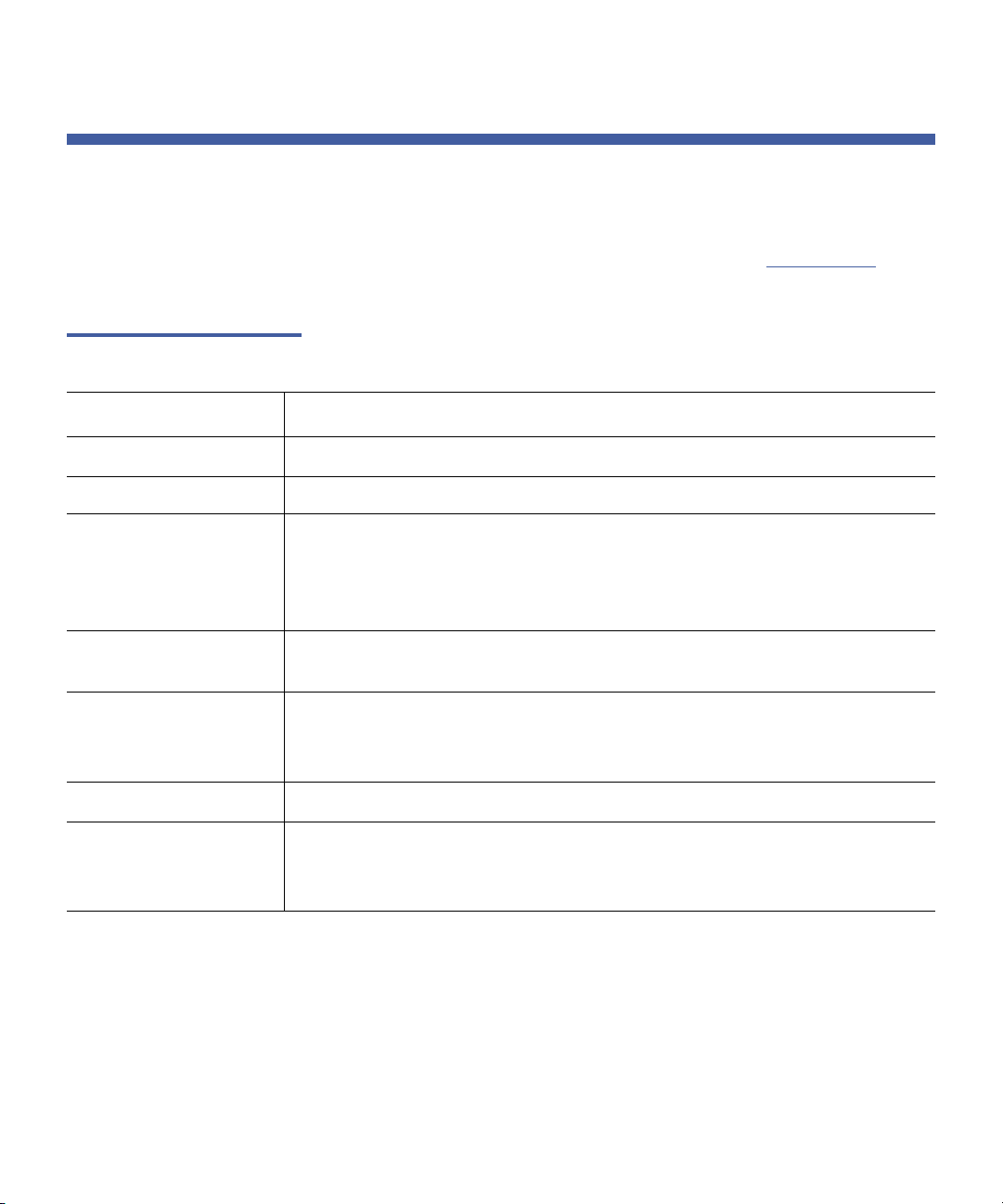
第 2 章 安装和配置
选择位置
选择位置
这种磁带自动加载机设计为可 (根据机架深度)使用长或短支架安装在标
准 19- 英寸机架上。 选择满足以下标准的位置 (参见附录
带自动加载机使用标准机架安装硬件。
表 1 位置标准
标准 描述
机架要求 具有 2U 间隙的 19 英寸机架。
A,规范)。 磁
室温
电源 交流电源:100–127 VAC ; 200–240 VAC
重量 空载是为 14.1 kg (31 lb.),带 2 个磁带架、 16 个磁带的负载时为
空气质量 将微尘污染源减至最少。 避免靠近常用门和通道、冷却或通风孔、大量积尘
湿度 20–80% RH (非冷凝)
间隙后端:最小 43.2 厘米 (17 英寸)
10–35° C (50–95° F)
线路频率:50–60 Hz
注意 : 将交流插座放置在磁带自动加载机附近。 交流电源线是产品的主要分
离设备,必须可随时方便使用。
17.2 kg (38 lb.)
的物品、打印机以及充满烟雾的房间。
小心 : 过度的尘土和碎屑将损坏磁带和
前端:最小 68.6 厘米 (27 英寸)
两侧:最小 5.08 厘米 (2 英寸)
磁带机。
10 Quantum SuperLoader 3 用户指南
Page 31

第 2 章 安装和配置
UL 要求
提高的工作环境温度 当安装在一个封闭的多部件机架组件中时,机架环境的工作环境温度
可能高于室温。 因此,应考虑将设备安装在最符合制造商推荐环境温
度的环境中。
减小的空气流动 在机架中安装设备应确保不破坏设备安全工作所需的空气流动量。
机械装载 在机架中安装设备应确保不会因不平均的机械装载产生危险状况。
UL 要求
电路超载 应注意设备与电源回路的连接,以及电路超载可能对过电流保护和电源线
的影响。 解决此问题时应考虑相应的设备额定等级。
可靠的接地 机架安装设备应保持可靠的接地。 特别应注意电源连接,而不是与分支电
路的直接连接,例如使用电源带。
Quantum SuperLoader 3 用户指南 11
Page 32

第 2 章 安装和配置
SCSI 总线要求
SCSI 总线要求
Quantum SuperLoader 3 LTO2 和 Quantum SuperLoader 3 600 VS160/
SDLT600 磁带自动加载机间存在细小差异。
SuperLoader 3 LTO2
您必须将 Quantum SuperLoader 3 LTO2 与以下 SCSI 总线类型之一
相连:
• Ultra2 SCSI 低压差分 (LVD),单端 (SE) SCSI 总线
注意 : 磁带自动加载机与高压差分 (HVD) SCSI 总线不兼容。
SuperLoader 3 VS160/SDLT 600
您必须将 Quantum SuperLoader 3 VS160 或 Quantum SuperLoader 3
SDLT 600 连接到下列某一种 SCSI 总线类型:
• Ultra 320 SCSI-3, LVD SE SCSI 总线
• Ultra 160 SCSI-3, LVD SE SCSI 总线
一般信息
您的 SCSI 主机适配器卡还必须支持用于连接磁带自动加载机的 SCSI 总线
类型。 如果您使用 LVD SCSI 总线,请使用连接高密度 (HD) 68 针电缆的主
机适配器卡。
注意 : 如果您使用单端 (SE) SCSI 总线,磁带机的性能受总线最高数据传
输率的限制。
注意 : 每个 SCSI 总线支持的最大磁带自动加载机数量为 2。
注意 : 与 RAID 控制器连接时磁带自动加载机可能无法使用多个 SCSI
LUN。 不建议将磁带自动加载机和 RAID 控制器一起使用。 如果
出现此问题,建议将磁带自动加载机与主机或服务器上的单独
SCSI 总线控制器连接。
12 Quantum SuperLoader 3 用户指南
Page 33

打开磁带自动加载机包装
开始前,清理桌面以打开磁带自动加载机包装。 确保工作区域没有可能引
起静电放电 (ESD) 的条件。 接触已知的接地表面(例如计算机的金属机
箱)将您身体上的静电释放。
第 2 章 安装和配置
打开磁带自动加载机包装
包装中包括的
开包装和检查磁带自动加载机。 请找到
并按说明进行。
南
小心 : 如果您工作的房间温度与磁带自动加载机运输或存放温度相差
小心拆开新的 Quantum SuperLoader 3 磁带自动加载机的包装并检查运
输过程中可能出现的任何损坏。
1 检查运输箱上的损坏。 如果您发现任何损坏,请立刻向运输公司报
告。
2 打开运输箱并除去附件包。 暂时将附件包放在一边。
3 将磁带自动加载机和填料取出箱子,放置在工作表面,顶面向上。
不要让磁带自动加载机底面或侧面向上。
4 从磁带自动加载机左右侧仔细除去运输填料。 然后从磁带自动加载机
上除去包装袋。
5 留下包装材料,以后移动
《Quanatum SuperLoader 3 快速启动指南》介绍了如何正确拆
Quantum SuperLoader 3 快速开始指
15°C (30°F) 或以上,请让磁带自动加载机适应周围环境至少 12
小时,然后再打开运输箱。
或运输磁带自动加载机时可能需要。
附件 配备 SCSI、光纤通道或 SAS 接口的 Quantum SuperLoader 3 磁带自动加
载机随附组件如下:
• Quantum SuperLoader 3 快速启动指南
•SCSI 磁带机套件
•SCSI 主机或服务器电缆
•SCSI 端接器 (串行连接 SCSI 中不包括)
Quantum SuperLoader 3 用户指南 13
Page 34

第 2 章 安装和配置
机架式安装磁带自动加载机
• 光纤通道磁带机套件
• 光纤通道电缆
• 用于机架式安装磁带自动加载机的硬件
•T8 和 T10 TORX
• 一个磁带架填充器
• 电源线
• Documentation CD,包含所有 Adobe
格式的文档
• 条形码标签
机架式安装磁带自动加载机
要机架安装磁带自动加载机,您需要选择一个靠近承载磁带自动加载机的
服务器的开放 2U 计算机机架位置。
®
L 形紧固器
®
Portable Document (PDF)
有关在标准 19 英寸机架中安装磁带自动加载机的指示,请参见第 85 页上
机架式安装磁带自动加载机 ”。
的 “
了解磁带自动加载机的特性
一般特性 磁带自动加载机与大多数支持 SCSI、光纤通道或 SAS (串行连接 SCSI)
接口的操作系统和环境兼容,但需要来自操作系统或兼容备份应用程序的
直接支持,以充分利用其众多功能。
小心 : 关闭电源并重新启动磁带自动加载机时,在重新打开电源前等待
10 秒。 电源需要至少 2 至 3 秒为电容放电。这样可确保电源故
障时进行完整的系统重置,并可避免系统错误。
14 Quantum SuperLoader 3 用户指南
Page 35

图 1 前面板概览
第 2 章 安装和配置
了解磁带自动加载机的特性
1
2
3
4
5
6
7
电源开关
邮件槽
前面板指示灯
前面板 LCD 屏幕
功能键
左磁带架 (或填充器)
右磁带架 (或填充器)
Quantum SuperLoader 3 用户指南 15
Page 36

第 2 章 安装和配置
连接电缆
图 2 后面板概述
1
2
3
4
5
注意 : 如果必须取下机盖,需取下 26 个螺丝。
68 针 HD SCSI 连接器或光纤通道或 SAS 连接器
风扇排风口
电源连接器
远程管理以太网连接器
电源开关
连接电缆
连接 SCSI 电缆和电源线 要将 SCSI 电缆和电源线连接到磁带自动加载机,请遵循以下步骤:
1 关机并关闭所选服务器。 关闭所有连接的附件设备,例如打印机和其
它 SCSI 设备。
2 将 SCSI 电缆 (附件套件中提供)的一端连接到磁带自动加载机后面
板上的一个连接器 (请参见图
16 Quantum SuperLoader 3 用户指南
3)。
Page 37

图 3 电缆连接器 (SCSI
SCSI 端接器
以太网电缆
SCSI 电缆
磁带机)
第 2 章 安装和配置
连接电缆
3 将 SCSI 电缆的另一端连接到 SCSI 主机适配器上的连接器或 SCSI 总线
上前一个设备上的连接器。
如果提供的 SCSI 电缆不适合 SCSI 主机适配器上的连接器,可能是 SCSI
主机适配器不兼容,或 者需要购买电缆适配器。 联系您的服务代表或 SCSI
主机适配器制造商了解信息。
4 将端接器连接到磁带自动加载机后面板上的剩余 SCSI 连接器 (如果
磁带自动加载机是 SCSI 总线的最后或唯一一个设备。 否则,将 电 缆 与
SCSI 总线上下一个设备连接。 确保 SCSI 总线上的最后一个设备正确
端接。
5 将以太网电缆的一端连接到磁带自动加载机后面板的以太网端口上以
进行远程管理。
6 将以
太网电缆的另一端连接到主机网络端口或路由器。
7 将电源线的插孔连接器连接到磁带自动加载机后面板上的电源连接器
(请参见图
2)。
8 将电源线插入到最近的正确接地的电源插座。
9 插入主机服务器或工作站以及所有连接的设备。
Quantum SuperLoader 3 用户指南 17
Page 38

第 2 章 安装和配置
光纤通道电缆
以太网电缆
连接电缆
10 将后面板上的电源开关设置为 “ON” (打开)位置,打开磁带自动加载
机。 打开之前关闭的所有其它设备。 检查 LCD 屏幕确保磁带自动加载
机通电。 如果没有通电,请检查电源连接和电源。
在通电自检 (POST) 过程中,两个指示灯应暂时点亮,然后只有就绪 /
活动指示灯闪烁。 初始化序列完成后, LCD 屏幕显示
“Home” (主页)
屏幕。
11 打开服务器。
连接光纤通道和电源线 要将光纤通道和电源线连接到磁带自动加载机,请遵循以下步骤:
1 将光纤通道电缆 (附件套件中提供)的一端连接到磁带自动加载机后
面板上的光纤通道连接器 (请参见图
图 4 电缆连接器 (光纤通道磁
带机)
4)。
2 将光纤通道电缆的另一端连接到光纤通道主机。
3 将以太网电缆的一端连接到磁带自动加载机后面板的以太网端口上以
进行远程管理。
4 将以太网电缆的另一端连接到主机网络端口或路由器。
5 将电源线的插孔连接器连接到磁带自动加载机后面板上的电源连接器
(请参见图
18 Quantum SuperLoader 3 用户指南
2)。
Page 39

6 将电源线插入到最近的正确接地的电源插座。
SAS 电缆
(连接器类型:SFF-8088)
以太网电缆
第 2 章 安装和配置
连接电缆
7 将后面板上的电源开关设置为
“ON” (打开)位置,打开磁带自动加载
机。 打开之前关闭的所有其它设备。 检查 LCD 屏幕确保磁带自动加载
机通电。 如果没有通电,请检查电源连接和电源。
在通电自检 (POST) 过程中,两个指示灯应暂时点亮,然后只有就绪 /
活动指示灯闪烁。 初始化序列完成后, LCD 屏幕显示
“Home” (主页)
屏幕。
连接 SAS 电缆和电源线 要将 SAS 电缆和电源线连接到磁带自动加载机,请遵循以下步骤:
1 将 SAS 电缆 (附件套件中提供)的一端连接到磁带自动加载机后面板
上的 SAS 连接器 (请参见图
图 5 电缆连接器
(SAS 磁带机)
5)。
2 将 SAS 电缆的另一端连接到 SAS 主机。
3 将以太网电缆的一端连接到磁带自动加载机后面板的以太网端口上以
进行远程管理。
4 将以太网电缆的另一端连接到主机网络端口或路由器。
Quantum SuperLoader 3 用户指南 19
Page 40

第 2 章 安装和配置
准备主机并检验连接
5 将电源线的插孔连接器连接到磁带自动加载机后面板上的电源连接器
(请参见图
6 将电源线插入到最近的正确接地的电源插座。
2)。
7 将后面板上的电源开关设置为
准备主机并检验连接
如果需要,安装 SCSI、光纤通道或 SAS 主机适配器、软件和兼容驱动程
序。 请参阅主机和 SCSI、光纤通道或 SAS 主机适配器的相关手册了解详
细说明。 此外,遵循以下常规指导方针:
• 当主机服务器通电时,安装与磁带自动加载机兼容的软件和 / 或驱动
• 如果主机服务器与网络连接,请在关闭电源前询问系统管理员。
“ON” (打开)位置,打开磁带自动加载
机。 打开之前关闭的所有其它设备。 检查 LCD 屏幕确保磁带自动加载
机通电。 如果没有通电,请检查电源连接和电源。
在通电自检 (POST) 过程中,两个指示灯应暂时点亮,然后只有就绪 /
活动指示灯闪烁。 初始化序列完成后, LCD 屏幕显示
屏幕。
程序 (参见 第 21 页上的 “
信息可在 www.quantum.com
额外模块与自动装带机器人通讯。
Windows 操作系统支持 ”)。 软件兼容性
获得。大部分备份软件程序包需要一个
“Home” (主页)
• 使用正确的步骤防止静电放电 (ESD)。 处理内部组件时使用防静电腕
带和防静电垫子。
• 确保主机服务器具有开放的扩展插槽。
• 确保您的备份应用程序支持 SCSI、光纤通道或 SAS 主机适配器。
• 对于 SCSI 磁带自动加载机接口:
• 根据服务器配置,您可能需要更改磁带自动加载机的 SCSI ID
(参见第 64
• 确保磁带自动加载机正确端接。 如果磁带自动加载机是唯一的
SCSI 设备,而不是所选的 SCSI 总线上的 SCSI 主机适配器,必须
终止它。 同样,如果磁带自动加载机是 SCSI 总线上实际最后一个
SCSI 设备,也必须端接。 只有物理位于 SCSI 总线开始和结尾处的
20 Quantum SuperLoader 3 用户指南
页上的 “SCSI 磁带自动加载机 ”)。
Page 41

第 2 章 安装和配置
Windows 操作系统支持
设备应端接。 如果主机位于 SCSI 总线开始处,主机应已安装有端
接器。
• 转到
“Settings” (设置) >“Control Panel” (控制面板) >“System”
(系统)>“Hardware”(硬件)>“Device Manager”(设备管理器)>“Tape
Drive” (磁带机)
Windows XP 和 Windows Server
更换器),检验磁带自动加载机和主机间的连接。 有关检验 SCSI 设备
连接的更多信息,请咨询操作系统文档资料。
Windows 操作系统支持
SuperLoader 3 磁带自动加载机具有两个相关设备驱动程序。 一个用于磁
带自动加载机本身,另一个用于磁带自动加载机中的磁带机。
注意 : 如果要使用 Microsoft Windows 本机备份应用程序,则需要设备
驱动程序。 商用备份应用程序提供所有必需的设备驱动程序支
持。 请访问 www.quantum.com
请注意 Microsoft Windows NT
支持。 如果在 Microsoft Windows NT 下使用 SuperLoader 3 磁
带自动加载机,必须使用备份应用程序。
和 / 或 Microsoft® Windows® 2000、 Microsoft
®
2003 中的 “Media Changer” (介质
获得兼容备份应用程序的列表。
®
不包括对磁带自动加载机的本机
磁带自动加载机设备驱动
程序
• 对于 SuperLoader 3 磁带自动加载机,请访问
http://www.quantum.com/ServiceandSupport/
SoftwareandDocumentationDownloads/SuperLoader3/
Index.aspx#Drivers。
Quantum SuperLoader 3 用户指南 21
Page 42

第 2 章 安装和配置
Windows 操作系统支持
磁带机设备驱动程序 • 对于 LTO2 磁带机,请访问:
http://www.quantum.com/ServiceandSupport/
SoftwareandDocumentationDownloads/LTO2Drives/
Index.aspx#Drivers。
• 对于 LTO3 磁带机,请访问:
http://www.quantum.com/ServiceandSupport/
SoftwareandDocumentationDownloads/LTO3Drives/
Index.aspx#Drivers。
• 对于 HP LTO4 SCSI 磁带机,请访问 HP 网站上的
Software and Driver Downloads (软件和驱动程序下载)。
• 对于 LTO4 SAS 磁带机,请访问:
http://www.quantum.com/ServiceandSupport/
SoftwareandDocumentationDownloads/LTO4Half-Height/
Index.aspx。
• 对于 LTO5 SAS 磁带机,请访问:
http://www.quantum.com/ServiceandSupport/
SoftwareandDocumentationDownloads/LTO5Half-Height/
Index.aspx。
• 对于 VS160 磁带机,请访问:
http://www.quantum.com/ServiceandSupport/
SoftwareandDocumentationDownloads/DLTVS160/
Index.aspx#Drivers。
• 对于 DLTV4 磁带机,请访问:
http://www.quantum.com/ServiceandSupport/
SoftwareandDocumentationDownloads/DLTV4/Index.aspx#Drivers。
• 对于 SDLT 600 磁带机,请访问:
http://www.quantum.com/ServiceandSupport/
SoftwareandDocumentationDownloads/SDLT600/
Index.aspx#Drivers。
• 对于 DLTS4 磁带机,请访问:
http://www.quantum.com/ServiceandSupport/
SoftwareandDocumentationDownloads/DLTS4/Index.aspx#Drivers。
22 Quantum SuperLoader 3 用户指南
Page 43

条形码阅读器
条形码阅读器位于磁带自动加载机主体内部。 通电时,重置后,导入或导
出后,或者发出重新填仓命令时条形码阅读器自动扫描磁带架中的每个磁
带(参见第 41 页上的 “
面板操作员控制或 LCD 屏幕的用户接口。 每个标签的信息存储在内存中,
可在请求时通过 SCSI 和板载远程管理传送到计算机操作系统或备份应用
程序。
如果利用条形码阅读器,您必须应用或将条形码标签滑动到每个磁带前部
的相应插槽。 标签必须符合 ANSI/AIM BC1 -1995 Uniform Symbology
Specification Code 39。 磁带自动加载机最初提供一组条形码标签。 请访
问 www.quantum.com
DLTSage Dashboard
第 2 章 安装和配置
条形码阅读器
运行库存 ”)。 此外,条形码阅读器没有通过前
获得有关其它条形码标签的信息。
DLTSage Dashboard 可更有效地管理和保护磁带存储环境,并可从
Windows
有的磁带安全特性能为磁带盒添加电子密钥。 这可在数据丢失或失窃时避
免越权存取以保护磁带。 该 Dashboard 的
磁带机和介质的当前状况、一个表示磁带机下次清洗时间的刻度盘、磁带
可用自由空间的图形显示等等。
可以从 Quantum 网站下载 DLTV4 和 DLTS4 磁带机的最新版本 DLTSage
Dashboard:
www.quantum.com/ServiceandSupport/
SoftwareandDocumentationDownloads/SDLT600/Index.aspx#Drivers
Quantum SuperLoader 3 用户指南 23
“Start” (开始)菜单和设备管理器进行访问。 Dashboard 中所具
状态选项卡可快速轻松地显示:
Page 44

第 2 章 安装和配置
DLTSage Dashboard
24 Quantum SuperLoader 3 用户指南
Page 45

操作磁带自动加载机
本章介绍磁带自动加载机操作的各个方面。 有以下主题:
操作员面板功能 ”
• “
• 第 27 页上的 “ 使用磁带 ”
• 第 32 页上的 “ 使用磁带架和磁带架填充器 ”
• 第 37 页上的 “ 查看状态信息 ”
• 第 41 页上的 “ 运行库存 ”
• 第 41 页上的 “ 数据压缩 ”
第 3 章
操作员面板功能
注意 : 如果启用了安全并且您尝试在不输入密码的情况下执行命令,磁
带自动加载机将显示
输入密码。 您输入密码后,磁带自动加载机将返回输入密码前的
命令屏幕。
前面板包含两个 LED、四个按钮和一个 2 行乘 16 字符的 LCD 屏幕,提供
了用来监视磁带自动加载机状态以及控制其运行的所有功能。
Quantum SuperLoader 3 用户指南 25
“Enter Password” (输入密码)屏幕直到您
Page 46

第 3 章 操作磁带自动加载机
操作员面板功能
图 6 前面板
表 2 前面板指示灯
1
2
3
4
5
电源开关
前面板 LCD 屏幕
前面板指示灯
向上滚动按钮
向下滚动按钮
6 Escape
7Enter
两个前面板指示灯的功能如表 2 中所定义。
功能绿色琥珀色
关机 熄灭 熄灭
就绪 点亮 熄灭
正常活动 闪烁 熄灭
磁带自动加载机注意 熄灭 闪烁
磁带自动加载机错误 熄灭 点亮
26 Quantum SuperLoader 3 用户指南
Page 47

第 3 章 操作磁带自动加载机
使用磁带
所有从滚动菜单访问的功能都采用密码保护。 菜单中内置两种安全级
别。 较低的安全级别为操作员级别,较高的为管理员级别。 每个级别有
一个密码。
管理员密码允许访问所有可用功能。 操作员密码允许访问
(命令)
和 “Status” (状态)子菜单中的所有功能。
“Command”
输入密码 磁带自动加载机上的许多功能都采用密码保护以确保数据完整性。 要访
问执行这些命令所需的菜单项,您必须首先输入密码。 所有密码为 6 位
数字。
当您输入密码时,所有的密码保护功能起作用,直到您关闭浏览器工作对
话。 如果您一段时间不使用前面板,主屏幕将显示在 LCD 上。 主屏幕出现
时,磁带自动加载机已自动将您注销。 您必须重新输入密码才能访问菜单
功能。
注销 要从磁带自动加载机中注销:
1 从主菜单滚动至
“Commands” (命令)子菜单滚动至 “Log Out” (注销),然后按
2 从
Enter。 LCD 上显示 “Session Complete” (会话完成)。
注意 : 您也可以按 Escape 注销。 根据需要继续按 Escape 直到主屏幕出
现。
“Commands” (命令),然后按 Enter。
使用磁带
通常当您首次安装磁带自动加载机时,将磁带装载到磁带架中,然后将磁
带架装载到磁带自动加载机。 但是,您可以使用邮件槽分别插入和弹出磁
带,或者可以弹出磁带架,手动装载和卸载磁带,然后将磁带架装载回磁
带自动加载机。 磁带自动加载机自动检测磁带架槽中是否有磁带。
Quantum SuperLoader 3 用户指南 27
Page 48

第 3 章 操作磁带自动加载机
使用磁带
注意 : 在前面板菜单上,只要看到 “Enter” (进入)或 “Eject” (弹出),
就表示磁带通过邮件槽进入和离开了磁带自动加载机。 当您看到
“Load” (装载)或 “Unload” (卸载)时,表示磁带装载到或从磁
带机中卸载。
如果您尝试执行非法操作,磁带自动加载机将拒绝执行该操作。 例如,如
果您尝试将磁带通过邮件槽加载到磁带机,但磁带机中已有磁带,邮件槽
将不会解锁。 如果磁带自动加载机写磁带时您尝试从磁带机卸载磁带,写
命令完成前该命令将不会启动。
警告 : 如果通电时磁带盒使邮件槽门打开,自动装置将不会移动。 系统检
测到邮件槽舱门已打开,但检测不到是否有磁带存在。 如果邮件槽
门打开,条形码扫描器激光灯可能从门向外照射,并可能造成人身
伤害。
邮件槽门打开时,不要将手放在邮件槽门中。 这是为避免自动装置
引起人身伤害。 采取预防措施以防止自动机制在此情况下工作。
如果工作时磁带盒使邮件槽门打开,系统将跟踪磁带移动并继续自
动动作。 如果自动装置将磁带从邮件槽门弹出,将发生此操作。
插入单个磁带 当您希望将单个磁带装载到磁带自动加载机时,可使用邮件槽。 但是,如
果打开了
然后才能装载磁带。 当您将磁带插入邮件槽时,可以将它装载到磁带机中
或存放在磁带架槽上。
将磁带插入到磁带机:
1 从主菜单滚动至
2 从
3 从
28 Quantum SuperLoader 3 用户指南
“Security” (安全)选项,您必须输入有效密码来解锁邮件槽,
“Commands” (命令),然后按 Enter。
“Commands” (命令)子菜单滚动至 “Enter” (进入),然后按
Enter。
“Enter” (进入)子菜单滚动至 “To Drive” (至磁带机),然后按
Enter。 LCD 显示屏上出现 “Insert Tape, Push Until Prompted” (请插入
磁带,并推入直到显示提示为止)
信息。
Page 49

第 3 章 操作磁带自动加载机
使用磁带
注意 : 当 LCD 显示屏上出现了 “Insert Tape, Push Until Prompted”(请插
入磁带,并推入直到显示提示为止)
信息后,请插入磁带。 大约 5
秒钟后,系统自动验证磁带已经插入并继续进行。 成功完成后,
屏幕上显示 “Tape Loaded” (磁带已装好)信息。
注意 : 对于磁带自动加载机而言,向内推入磁带直到停止为止。 磁带在
邮件槽中约 3 英寸 (7.5 厘米)位置。 这也许需要用户向内推并
将手指伸入邮件槽开口内。 插入后,从邮件槽开口背面可以看到
磁带一端。
4 一旦插入磁带后,按下
Enter 键。
注意 : 如果插入磁带功能失败,则磁带会弹出,需要再次重复步骤 3 和
4。 屏幕上会出现 “Missed Tape” (未找到磁带)信息。
5 按下
“Exit” (退出)键清除该命令并返回到菜单。
将磁带插入到磁带架插槽:
1 从主菜单滚动至
“Commands” (命令)子菜单滚动至 “Enter” (进入),然后按
2 从
Enter。
“Enter” (进入)子菜单滚动至 “To Location” (至位置),然后按
3 从
Enter。 LCD 显示屏上出现 “Insert Tape, Push Until Prompted” (请插入
磁带,并推入直到显示提示为止)信息。
“Commands” (命令),然后按 Enter。
注意 : 当 LCD 显示屏上出现了 “Insert Tape, Push Until Prompted” (请插
入磁带,并推入直到显示提示为止) 信息后,请插入磁带。 大约 5
秒钟后,系统自动验证磁带已经插入并继续进行。 成功完成后,
屏幕上显示 “Tape Loaded” (磁带已装好)信息。
注意 : 对于磁带自动加载机而言,向内推入磁带直到停止为止。 磁带在
邮件槽中约 3 英寸 (7.5 厘米)位置。 这也许需要用户向内推并
将手指伸入邮件槽开口内。 插入后,从邮件槽开口背面可以看到
磁带一端。
Quantum SuperLoader 3 用户指南 29
Page 50

第 3 章 操作磁带自动加载机
使用磁带
4 一旦插入磁带后,按下 Enter 键。
注意 : 如果插入磁带功能失败,则磁带会弹出,需要再次重复步骤 3 和
4。 屏幕上会出现 “Missed Tape” (未找到磁带)信息。
5 按下
“Exit” (退出)键清除该命令并返回到菜单。
移动单个磁带 您可以将单个磁带从一个位置轻松移动到磁带自动加载机内的另一个位
置。
1 从主菜单滚动至
“Commands” (命令)子菜单滚动至 “Move” (移动),然后按
2 从
Enter。
“Move” (移动)屏幕显示在 “From:” (自:)下。 滚动至要移动的磁带
的当前位置。 已经具有数据磁带的插槽由星号 (
3 从 “To:” (至:)滚动至要将磁带移动到的位置。 已经具有数据磁带
的插槽由星号 (
Enter。
4 按
如果您选择空位置, LCD 上将显示
。 选择其它位置。
素)
如果您选择已经占据的位置, LCD 上将显示
已满)。 选择其它位置。
“Commands” (命令),然后按 Enter。
*) 表示。
*) 表示。 按下 Enter 键。
“No Source Element” (没有源元
“Destination Full” (目标
弹出单个磁带 当您要从磁带自动加载机取出单个磁带时,可通过条形码或位置指定需要
的磁带,或选择磁带机中的当前磁带。
按条形码弹出磁带 (如果您有条形码阅读器):
1 从主菜单滚动至
“Commands” (命令)子菜单滚动至 “Eject” (弹出),然后按
2 从
Enter。
“Eject” (弹出)子菜单滚动至 “Tape” (磁带),滚动至 “Mailslot”
3 从
(邮件槽)
30 Quantum SuperLoader 3 用户指南
,然后按 Enter。
“Commands” (命令),然后按 Enter。
Page 51

4 滚动至 “By Barcode” (按条形码)。
显示条形码标签。
第 3 章 操作磁带自动加载机
使用磁带
5 滚动至对应要弹出的磁带的标签。 按
Enter。
按位置弹出磁带:
1 从主菜单滚动至
“Commands” (命令)子菜单滚动至 “Eject” (弹出),然后按
2 从
Enter。
“Eject” (弹出)子菜单滚动至 “Tape” (磁带),滚动至 “Mailslot”
3 从
(邮件槽),然后按 Enter。
4 滚动至
“By Location” (按位置)。
已经具有数据磁带的插槽由星号 (
动清洗),当前具有清洗带的插槽以 (@) 符号表示。 滚动至包含要弹出
“Commands” (命令),然后按 Enter。
*) 表示。 如果启用 “Auto Clean” (自
磁带的插槽。
5 按
Enter。
需要的磁带从邮件槽弹出。
从磁带机弹出磁带:
1 从主菜单滚动至
“Commands” (命令)子菜单滚动至 “Eject” (弹出),然后按
2 从
Enter。
“Commands” (命令),然后按 Enter。
“Eject” (弹出)子菜单滚动至 “Cartridge” (磁带),然后按 Enter。
3 从
4 滚动至
“From Drive” (从磁带机),然后按 Enter。
需要的磁带从邮件槽弹出。
Quantum SuperLoader 3 用户指南 31
Page 52

第 3 章 操作磁带自动加载机
左磁带架内侧视图
左磁带架外侧视图
左磁带架填充器
使用磁带架和磁带架填充器
使用磁带架和磁带架填充器
图 7 左磁带架
32 Quantum SuperLoader 3 用户指南
Page 53

第 3 章 操作磁带自动加载机
使用磁带架和磁带架填充器
如果磁带架两个开口没有全部正确封闭,磁带自动加载机将不运行。 封闭
开口的一种方法是使用两个磁带架。 如果您只使用一个磁带架,则您必须
用一个磁带架填充器填充另一个磁带架开口,以使单元可工作。
注意 : 磁带架、磁带架填充器和磁带架把手在各种磁带机类型中不可互
换。 更换这些项时请订购正确的部件号。
弹出磁带架 当您希望同时取出多个磁带时,请首先弹出磁带架。
弹出磁带架:
1 从主菜单滚动至
“Commands” (命令)子菜单滚动至 “Eject” (弹出),然后按
2 从
Enter。
“Eject” (弹出)子菜单上滚动至 “Right Magazine” (右磁带架)或
3 在
“Left Magazine” (左磁带架),然后按 Enter。
“Commands” (命令),然后按 Enter。
当相应磁带架从磁带自动加载机弹出时,您将听到独特的弹出声。
LCD 上显示
“Right magazine has been ejected” (右磁带架已弹出)。
“Left magazine has been ejected” (左磁带架已弹出)或
注意 : 要避免损坏磁带自动加载机或磁带架,从支撑磁带架全长的
磁带自动加载机取出磁带架时请使用双手。
4 一只手通过把手抓住磁带架,并用另一只手托住下方。
注意 : 弹出磁带架后,您必须完全取下或完全重新安装,然后才能关
闭磁带自动加载机。 将磁带架返回磁带自动加载机前,请手
动旋转磁带架侧部的滚轮。 如果它们灵活移动,则磁带正确
就位。 如果滚动不灵活,请检查磁带并根据需要取下和更换。
磁带架加载 / 卸载命令 • 向磁带自动加载机发出加载 / 卸载命令时,系统会自动弹出右手的磁
带架。 为了使用加载 / 卸载命令移去左手的磁带架,您必须:
1 卸下右磁带架。
2 用磁带架填充器更换右磁带架。
Quantum SuperLoader 3 用户指南 33
Page 54

第 3 章 操作磁带自动加载机
使用磁带架和磁带架填充器
3 再次发出 “Load/Unload” (装载 / 卸载)命令。 系统接着会弹出左磁
带架。
4 如果您想使磁带架处在左手架,请使用磁带架更换右手的磁带架填
充器。
安装磁带架 要将磁带架装入磁带自动加载机:
1 一只手通过把手抓住磁带架,并用另一只手托住下方。
2 将磁带架滑动到磁带架仓中直至卡扣入位。
确保正确放置磁带架。 它应平缓滑动到磁带架仓中。 如果您感到阻
力,请检验磁带架的方向。
当您感觉到磁带架卡扣入位并且前端与前面板平齐时,磁带架即正
确安装。 LCD 上显示
“Right Mag Inserted” (右磁带架已插入)。 磁带自动加载机自动继续
运行库存。
小心 : 磁带架部分插入到磁带自动加载机时请小心不要旋转磁带架侧部
的旋钮。 这样将损坏磁带架或磁带自动加载机。
“Left Mag Inserted” (左磁带架已插入)或
手动操作磁带架 下一节介绍如何操作磁带架。
磁带架每一端有两个旋钮。 您可以通过旋转这两个旋钮并将插槽与其中一
个开口对齐,移动磁带架中的插槽。
34 Quantum SuperLoader 3 用户指南
Page 55

第 3 章 操作磁带自动加载机
6
/
1
4
3
/
1
1
6
/
14
3
/
1
1
使用磁带架和磁带架填充器
请勿伸入手推动磁带传输器来旋转磁带架。 您可以使用磁带架中的开口在
每个磁带架的八个插槽中装载和卸载磁带。
Quantum SuperLoader 3 用户指南 35
Page 56

第 3 章 操作磁带自动加载机
使用磁带架和磁带架填充器
注意 : 建议您完全取下磁带架来装载和卸载磁带。 如果磁带架没有完全
取下,请不要旋转磁带架。
确定插槽:
每个插槽都有一个标识号,当插槽位于磁带架上部分时将显露。 磁带架从
磁带自动加载机取出后,您可以通过磁带架上表面的两个窗口之一,看到
磁带架顶部的标识标记。
每个磁带架传输器标有 1/9、 2/10、 3/11 等。 较小的数 1 - 8 表示左磁带
架中的插槽。 较大的数 9 - 16 表示右磁带架上的插槽 (如果安装了可选的
右磁带架)。
将磁带装载到完全弹出的磁带架:
1 要将磁带装载到磁带架,请将插槽置于磁带架侧部的一个开口中央。
2 正确调整磁带方向。
注意 : 每个插槽中有一个键控功能,允许您沿一个方向充分插入磁带。
3 将磁带充分插入到插槽中。
将磁带推入插槽中时,您将感到一股较小的阻力 (缓和),直到磁带
正确地插入插槽。 磁带充分插入后,所有前向运动停止。
您可以采用和插入相同的方法取出磁带。 使用旋钮将所需插槽置于磁带架
侧部的开口中央。 使用拇指和食指拉出磁带。 您将感到微小阻力,但请继
续拉动磁带直到取出。
从充分弹出的磁带架卸载磁带:
1 拉动弹出的磁带架,直到可以使用上方的大插槽。
2 将所需的插槽旋转就位 (位于开口中央)。 在该位置装载或卸载磁
带。 手动操作磁带架时不要超过上方的大开口。
36 Quantum SuperLoader 3 用户指南
Page 57

查看状态信息
第 3 章 操作磁带自动加载机
查看状态信息
从 LCD 的滚动菜单,您可以查看磁带自动加载机的状态、固件版本、元素
状态、磁带机状态、磁带机版本和以太网信息。
查看 SuperLoader 3 磁带
自动加载机状态
图 8 磁带自动加载机状态
状态 消息 描述
磁带架
L=*
磁带自动加载机状态提供以下信息:
• 是否安装了磁带架
•SCSI、 SAS 或光纤通道连接状态
• 以太网连接状态
• 是否安装了条形码阅读器
查看磁带自动加载机状态:
1 从主菜单滚动至
“Status” (状态)子菜单滚动至 “Autoloader” (磁带自动加载机),
2 从
然后按
3 从
然后按
将显示类似以下的信息列表:
Enter。
“Autoloader” (磁带自动加载机) 子菜单滚动至 “Status” (状态),
Enter。
“Status” (状态),然后按 Enter。
存在左磁带架。
R=*
SCSI ID
SAS
拓扑
(光纤通道)
Quantum SuperLoader 3 用户指南 37
0 至 7 的数字
(默认为 5)
SAS 接口 SAS 连接。
自动协商、环路或
P2P
存在右磁带架。
为磁带自动加载机分配的 SCSI ID。
配置的光纤通道连接。
Page 58

第 3 章 操作磁带自动加载机
查看状态信息
状态 消息 描述
速度
(光纤通道)
环路 ID
自动协商、 1 Gig
或 2 Gig
0 – 127
配置的光纤通道速度。
只有在拓扑设置为环路时才有效。
(光纤通道)
模式
“Random”
更换模式为 “Random” (随机)。
(随机)
“Sequential”
更换模式为 “Sequential” (顺序)。
(顺序)
BC 阅读器 “Yes” (是)或
已存在条形码阅读器。
“No” (否)
查看固件版本 要查看当前固件版本,请使用以下步骤:
1 从主菜单滚动至
“Status” (状态)子菜单滚动至 “Autoloader” (磁带自动加载机),
2 从
然后按
3 从
然后按
Enter。
“Autoloader” (磁带自动加载机)子菜单滚动至 “Version” (版本),
Enter。
“Status” (状态),然后按 Enter。
LCD 上显示一列消息。 固件版本以
X.XX 为当前固件版本。
表 3 固件版本字段
Firmware: VX.XX 形式列出,其中
字段 描述
固件 该数字表示固件版本。
EDC
该数字表示安装固件时生成的纠错码。 磁带自动加载
机使用此数字检验固件和存有固件的内存是否正确。
HW Rev
ME Rev
38 Quantum SuperLoader 3 用户指南
该数字表示硬件版本。
该数字表示机械版本。
Page 59

第 3 章 操作磁带自动加载机
查看状态信息
查看元素状态 元素状态报告磁带架插槽的状态。 状态指示插槽是否包含磁带,以及哪个
插槽分配为清洁盒式磁带的插槽。 查看元素状态:
1 从主菜单滚动至
“Status” (状态)子菜单滚动至 “Autoloader” (磁带自动加载机),
2 从
然后按
3 从
(元素状态)
4 按
Enter。
“Autoloader” (磁带自动加载机)子菜单滚动至 “Element Status”
Enter。
您可以滚动选择每个插槽。 已经具有数据磁带的插槽由星号 (
分配给清洁盒式磁带的空插槽使用惊叹号 (
的插槽使用 at 符号 (
5 滚动至包含要查看标签的磁带的插槽,然后按
“Element Status” (元素状态)屏幕出现,显示该磁带的条形码标签。
“Status” (状态),然后按 Enter。
,然后按 Enter。
*) 表示。
!) 表示。 清洁盒式磁带使用
@) 表示。
Enter。
移动命令也将显示在屏幕上。
注意 : “Move” (移动)命令仅在禁用安全或您作为管理员或操作员
登录时出现。
如果您要移动磁带,请滚动直到要移动到的位置显示在 “To:” (至:)
下,然后按 Enter。 如果您不希望移动磁带,请按 Escape。
查看磁带机状态 查看磁带机状态:
1 从主菜单滚动至
“Status” (状态)子菜单滚动至 “Drive” (磁带机),然后按 Enter。
2 从
“Drive” (磁带机)子菜单滚动至 “Status” (状态),然后按
3 从
Enter。
显示一组消息。 这些消息可能包括:
Quantum SuperLoader 3 用户指南 39
“Status” (状态),然后按 Enter。
Page 60

第 3 章 操作磁带自动加载机
查看状态信息
表 4 磁带机状态字段
字段 描述
SCSI ID 或
Fibre Channel
(光纤通道)
SAS Interface
(SAS 接口)
Loader LUN
(加载机 LUN)
Compression
(压缩)
Drive Tape
(磁带机)
查看磁带机版本 查看磁带机版本:
1 从主菜单滚动至
“Status” (状态)子菜单滚动至 “Drive” (磁带机),然后按 Enter。
2 从
指示磁带机的 SCSI ID 号或光纤通道磁带机。
指示 SAS 磁带机。
指示介质更换器设备的逻辑单元号 (LUN)。
指示启用还是禁用磁带机压缩。
指示磁带机是否存在。
“Status” (状态),然后按 Enter。
“Drive” (磁带机)子菜单滚动至 “Version” (版本),然后按 Enter。
3 从
显示一组消息。 这些消息可能包括:
表 5 磁带机版本字段
字段 描述
产品类型 指示安装的磁带机类型。
版本 指示磁带机的版本号。
查看以太网信息 查看以太网信息:
1 从主菜单滚动至
“Status” (状态)子菜单滚动至 “Ethernet” (以太网),然后按
2 从
Enter。
40 Quantum SuperLoader 3 用户指南
“Status” (状态),然后按 Enter。
Page 61

显示一组消息。 这些消息可能包括:
第 3 章 操作磁带自动加载机
运行库存
表 6 以太网信息字段
运行库存
字段 描述
MAC 地址 指示与磁带自动加载机相关的唯一网络标识符。
IP 地址 指示静态 IP 地址或当前分配的动态 IP 地址。 在这种
情况下显示
网络 指示磁带自动加载机是否连接网络,以及连接速度。
只要您重新打开或插入磁带架,磁带自动加载机就将自动运行库存。 库存
检查每个磁带架插槽、磁带机、拾取装置和邮件槽以确定磁带是否存在。
如果存在,还将读取条形码标签 (如果有)。 如果您需要运行除此以外的
库存,可手动执行。
注意 : 如果拾取装置中有磁带,将不读取任何条形码标签。
手动执行库存:
DHCP。
1 从主菜单滚动至
“Commands” (命令)子菜单滚动至 “Inventory” (库存),然后按
2 从
Enter。 磁带自动加载机扫描所有现有磁带的条形码。
“Commands” (命令),然后按 Enter。
数据压缩
压缩数据意味着磁带自动加载机可向同等数量的磁带写入更多数据。 压缩
还提高与 SCSI 总线间数据传输的性能。 数据压缩取决于磁带机,不能从
前面板或板载远程管理设置。您的备份应用程序包也可能有压缩的信息。
前面板显示将指示数据压缩
Quantum SuperLoader 3 用户指南 41
启用还是禁用。
Page 62

第 3 章 操作磁带自动加载机
数据压缩
42 Quantum SuperLoader 3 用户指南
Page 63

第 4 章
板载远程管理
本章介绍磁带自动加载机远程管理单元 (RMU) 的操作、配置和故障排除。
有以下主题:
• “
板载远程管理概述 ”
• 第 46 页上的 “ 配置页 ”
• 第 55 页上的 “ 更新页 ”
• 第 56 页上的 “ 诊断页 ”
• 第 58 页上的 “ 命令页 ”
板载远程管理概述
您的 Quantum SuperLoader 3 磁带自动加载机固件包括一个以太网接口,
允许远程管理磁带自动加载机。 接口称为板载远程管理,包括一个 Web
服务器,提供基于超文本标记语言 (HTML) 的图形用户界面 (GUI) 以方便
使用。
从前面板执行的许多操作也可使用板载远程管理远程执行。 这些功能包括
移动磁带、顺序操作、系统操作选项、网络选项、安全选项、运行诊断测
试和执行系统更新。
Quantum SuperLoader 3 用户指南 43
Page 64

第 4 章 板载远程管理
板载远程管理概述
注意 : 当知道磁带自动加载机处于空闲状态且对主机备份 / 恢复应用程
序不起作用时,只使用
“Diagnostic” (诊断)命令。 当主机应用
程序正在使用磁带自动加载机时,不应该使用板上远程管理的
“Diagnostic” (诊断)命令。 磁带自动加载机将能识别什么时候磁
带机或磁带自动加载机正在执行主机命令,并且什么时候将做出
适当的应答以防止应用程序发生故障。 可能无法识别发自主机应
用程序命令之间的
“Diagnostic” (诊断)命令,这将导致应用程
序发生故障,例如失败的备份 / 恢复工作。
注意 : 为了退出系统,您必须关闭浏览器以结束对话。
打开板载远程管理 板载远程管理具有一个 HTML 界面,意味着您可以使用浏览器打开。 支持
以下 Web 浏览器:
• 对于 Microsoft Windows—Microsoft Internet Explorer 5.5 或更高
版本
• 对于 Microsoft Windows Server 2003—Microsoft Internet Explorer
6.0 或更高版本 (带有最新安全补丁)
• 对于 Redhat
®
2.1—Mozilla™ 1.4.2
• Firefox™ 1.0
您需要操作员密码访问
问
“Configurations” (配置)、 “Diagnostics” (诊断)和 “Updates”
(更新)
页。
“Commands” (命令)页,需要管理员密码访
打开板载远程管理:
1 从计算机打开 Web 浏览器。
2 在浏览器的地址字段输入磁带自动加载机的 IP 地址 (参见第 40 页上
的 “
查看以太网信息 ”)。
浏览器窗口中显示
44 Quantum SuperLoader 3 用户指南
“Home” (主页) 。
Page 65

第 4 章 板载远程管理
板载远程管理概述
注意 : 和微软 Internet 浏览器一起使用板上远程管理页面时,请确保启
用
“Allow META REFRESH” (允许刷新标记)选项。
对于 Internet 浏览器版本 6.0,通过
Options” (Internet 选项)菜单选择控制此功能, “Tools”
(工具) > “Internet Options” (Internet 选项)
“Security” (安全)标签下。
“Tools” (工具) > “Internet
菜单选择位于
查看状态信息 状态信息显示在 “Home” (主页)和除 “Updates” (更新)页以外的所有板
载远程管理页的右侧。 状态信息每隔 10 秒钟更新一次。 状态的更改显示
在状态窗口更新中,但需要大约 60 秒刷新。 您也可以点击
Status” (刷新状态)来立即升级系统。
菜单标题也显示在每页的顶部。 要访问菜单标题下的功能,请单击特定菜
单标题。 第一次连接时,板载远程管理提醒您输入用户名和密码,然后显
示该菜单的打开页。
“Refresh
默认用户名和密码 板载远程管理的默认用户名为 guest。 默认密码为 guest。
用户名和密码区分大小写,应全部以小写字母输入。 如果没有配置用户
名,则默认用户名和密码有效。
时间显示 显示的时间为常规时间或通电时间。 常规时间为年 / 月 / 日时间,例如
2004 年 11 月 21 日 19 时 28 分。 通电时间为通电周期 (POC)/ 通电小时数
(POH),例如
POC:00121, POH:00002:07:45。
•POC(5 位数字)是系统自制造起引导的次数。
•POH 是系统自当前引导以来通电的小时、分钟和秒数。
页面反馈 如果您提交请求时出现来自系统的反馈,反馈将显示在 “submit” (提交)
按钮下。 在某些情况下,您必须滚动查看反馈信息。
Quantum SuperLoader 3 用户指南 45
Page 66

第 4 章 板载远程管理
配置页
配置页
“Configurations” (配置)页在页左侧包含一个子菜单。 您可以从此页设置
“System Operations” (系统操作)、 “Networking” (网络)和 “Security”
(安全)选项。
系统操作选项 “System Operations” (系统操作)下列出的选项包括 “SCSI ID” (SCSI ID)
或 “Fibre Channel” (光纤通道)
(压缩)、 “Cleaning Tape” (清洗磁带)、 “Magazines” (磁带架)和
“System Time” (系统时间)。
SCSI ID
您可以从板载远程管理更改磁带机的 SCSI ID。 更改 SCSI ID:
、 SAS、 “Mode” (模式)、 “Compression”
1 从任何页单击
(配置)屏幕显示。
2 在
“System Operations” (系统操作)下选择 SCSI ID。
“Configurations” (配置)标题。 “Configurations”
3 单击下拉框选择一个数字指定为新的 SCSI ID。
4 单击
“submit” (提交)。
注意 : 您必须执行系统重置,新的 SCSI ID 才能生效,或者您可以
使用前面板关闭机器电源并重新启动。
光纤通道
可以从板载远程管理中选择光纤通道参数。
注意 : 在本机光纤通道设备中,支持动态全球通用名称。
要选择光纤通道参数:
1 从任何页单击
(配置)
“Configurations” (配置)标题。 “Configurations”
屏幕显示。
46 Quantum SuperLoader 3 用户指南
Page 67

第 4 章 板载远程管理
配置页
2 在 “System Operations” (系统操作)下,选择 “Fibre Channel” (光纤
。
通道)
3 在
“Fibre Channel” (光纤通道)下,选择所需的 “Topology” (拓扑)。
• Auto Negotiate (自动协商)
• Peer to Peer (端对端)
• Loop (环路)
• Loop ID (环路 ID)
“Fibre Channel” (光纤通道)下,选择所需的 “Speed” (速度)。
4 在
• Auto Negotiate (自动协商)
•1 Gig
•2 Gig
5 单击
“submit” (提交)。
注意 : 您必须执行系统重置,更改才能生效,或者您可以使用前面
板关闭机器电源并重新启动。
SAS
可以选择 SAS 参数来启用或禁用传输层重试。
要设置
SAS 参数:
1 从任何页单击
(配置)
2 在页面的
单击
“submit” (提交)。
“Configurations” (配置)标题。 “Configurations”
屏幕显示。
SAS 部分,标记了当前选项。 要更改选择,选择其它选项。
注意 : 您必须执行系统重置,新的 SCSI ID 才能生效,或者您可以
使用前面板关闭机器电源并重新启动。
Quantum SuperLoader 3 用户指南 47
Page 68

第 4 章 板载远程管理
配置页
模式
您可以将磁带自动加载机设置为 “Random” (随机)或 “Sequential” (顺
序)。 默认更换模式为 “Random” (随机)。
“Random” (随机)模式下,您 (或备份软件)可指定要使用的磁带以
在
及希望磁带所在的位置。 您可能将在大多数情况下使用此模式。
“Sequential” (顺序)模式支持一些不管理介质的备份应用程序。 在备份过
程中,当一个磁带读取或写入到磁带末尾时,磁带自动加载机自动使磁带
返回插槽,并从下一个序号更高的插槽将磁带装入磁带机进行读取或写
入。 这种情况将继续,直到备份软件停止访问磁带机或已顺序访问所有磁
带。 只有在主机通过 SCSI 卸载命令请求磁带机取出磁带时,磁带自动加
载机才移动介质。
注意 : 在 “Sequential” (顺序)模式下,介质更换器不会显示在 “Device
Manager” (设备管理器)
Manager” (设备管理器)中,如果您将系统返回到 “Random” (随
机) 模式。 这样是为允许使用不支持多个 LUN 的操作系统。
在
“Sequential Cycle” (顺序周期)模式下,该模式为 “Sequential” (顺序)
模式的一个选项,当使用了最后一个磁带时 (插槽 16 或最高填充的插
槽),磁带自动加载机自动从磁带架插槽 1 重新开始。 如果没有设置此更
换模式,当使用了最后一个可用磁带后,磁带自动加载机将停止。 在
“Sequential Cycle” (顺序周期)模式下,磁带自动加载机一直循环直到用
户停止它。
中。 介质更换器将出现在 “Device
设置
“Mode” (模式):
1 从任何页单击
(配置)屏幕显示。
2 在页面的
择其它选项。 如果没有选择
Cycle” (顺序周期)
3 单击
“submit” (提交)。
“Configurations” (配置)标题。 “Configurations”
“Mode” (模式)部分,标记了当前模式。 要更改模式,请选
“Sequential” (顺序)模式, “Sequential
复选框将忽略。
注意 : 您必须执行系统重置,新的 SCSI ID 才能生效,或者您可以
使用前面板关闭机器电源并重新启动。
48 Quantum SuperLoader 3 用户指南
Page 69

第 4 章 板载远程管理
配置页
压缩
对于 Quantum SuperLoader 3 磁带自动加载机,数据压缩取决于磁带机。
前面板和板载远程管理将显示是否启用了压缩。
压缩数据意味着磁带机可向同等数量磁带写入更多数据。 压缩还提高与
SCSI 总线间数据传输的性能。
注意 : 不能从磁带自动加载机的前面板或板载远程管理更改压缩。
查看压缩设置:
从任何页单击
“Configurations” (配置)标题。 “Configurations” (配置)
屏幕显示。 在 “Compression” (压缩)标题下,当前设置显示为
“Compression Enabled” (压缩已启用)或 “Compression Disabled”
(压缩已禁用)
。
清洗带
要启用或禁用 “Auto Clean” (自动清洗)功能,您必须为清洗带指定一个
完整的插槽。 如果没有指定插槽,该框将显示
插槽:
1 使用
2 选择复选框来启用或禁用
“Commands” (命令)页将清洗带加载到空插槽中。
“Auto Clean” (自动清洗)。
注意 : 如果禁用 “Auto Clean” (自动清洗),清洗带将自动通过邮件
槽弹出。 清洗改由您安装的备份软件包管理。
设置 “Auto Clean” (自动清洗):
1 从任何页单击
(配置)
2 滚动至
“Configurations” (配置)标题。 “Configurations”
屏幕显示。
“Cleaning Tape” (清洗带)。
“None” (无)。 指定清洗带
“Auto Clean” (自动清洗)旁的框中出现选中标记,该选项已启
如果
用。 要禁用
“Auto Clean” (自动清洗)旁的框中没有选中标记,该选项已禁用。 要
启用
Quantum SuperLoader 3 用户指南 49
“Auto Clean” (自动清洗),请单击框移除选中标记。 如果
“Auto Clean” (自动清洗),请单击框加入选中标记。
Page 70

第 4 章 板载远程管理
配置页
3 在 “Cleaning Tape Location” (清洗带位置)字段,选择安装清洗带的
相应插槽位置。 如果禁用
“Auto Clean” (自动清洗),清洗改由您安装
的备份软件包管理。
4 单击
“submit” (提交)。
设置磁带架
此设置用于将存储元素数量和元素地址报告到 SCSI 主机。 此设置必须匹
配物理配置,以报告正确信息。 此设置仅影响报告到 SCSI 主机的信息。
此设置不影响从前面板或板载远程管理到磁带架插槽的访问。 这些接口基
于物理配置。
配置为
16 个存储元素。 这样可允许删除和卸载磁带机,而不影响向主机报告的
内容。 配置为
SCSI 主机报告 8 个存储元素。
元素地址根据配置的磁带架而不同。 如果选择
(右),两个磁带架将物理安装,前面板和板载远程管理允许用户访问另一
个磁带架,但 SCSI 主机将不访问。
设置
“Both” (两者)磁带架时,磁带自动加载机始终向 SCSI 主机报告
“Left” (左)或 “Right” (右)时,磁带自动加载机将始终向
“Left” (左)或 “Right”
“Magazines” (磁带架)选项:
1 从任何页单击
(配置)屏幕显示。
2 滚动至
“Configurations” (配置)标题。 “Configurations”
“Magazines” (磁带架)。 “Magazines” (磁带架)选项显示。
当前启用的模式后显示选中标记。
3 执行以下操作之一:
• 要保留
• 要更改
载机设置,选择相应复选框,然后单击
置包括
消息
change.” (这将需要关闭并重新打开电源以及 ISV 配置更改。) “Enter
To Con t in u e ” (按 Enter 继续)显示。
• 要继续更改,请按
the tape autoloader and reconfigure the ISV app.” (请关闭并重新打
开磁带自动加载机电源并重新配置 ISV 应用程序)显示。
50 Quantum SuperLoader 3 用户指南
“Magazines” (磁带架)模式不更改,请按 Esc。
“Magazines” (磁带架)配置,请滚动至需要的磁带自动加
“submit” (提交)。 这些设
“Both” (两者)、 “Right” (右)和 “Left” (左)。
“This will require a power cycle and ISV configuration
“submit” (提交)。 消息 “Please power cycle
Page 71

第 4 章 板载远程管理
配置页
设置系统时间
系统时间由板载远程管理显示,内部用于记录事件和错误。
如果配置了时间服务器,可自动重置时间。 否则,必须通过板载远程管理
设置时间。 时区设置在关闭电源时不会丢失。
注意 : 如果使用板载远程管理设置了时间,则无论是否连接到时间服务
器,磁带自动加载机都会自动更改为夏令时。 如果时间没有正确
设置为夏令时,则必须手动更改。
设置系统时间:
1 使用
“Time Zone” (时区)旁的第一个下拉列表,选择您当地时间与格
林威治标准时间 (GMT) 之间的小时差。
注意 : 例如,如果您在科罗拉多,时差为夏天 –6 小时冬天 –7 小
时。
2 在 “Time Zone” (时区)字段下选择当前 “Month” (月)下拉列表。
“Day” (日)字段键入当天的日期。
3 在
“Year” (年)字段键入当前年份。
4 在
“Hour” (小时)文本框中键入 24 小时格式的当前小时数。
5 在
“Minute” (分)文本框中键入当前分钟数。
6 在
7 单击
“submit” (提交)保存信息。
设置网络选项
当您开始安装磁带自动加载机时,通过前 LCD 面板设置以太网配置。 但
是,可以通过板载远程管理修改这些设置。 选项包括
Parameters” (当前网络参数)
Configuration” (设置网络配置)
“Current Network Parameters” (当前网络参数):
查看
、 “Set IP” (设置 IP)和 “Set Network
。 更改以太网配置:
“Current Network
1 从任何页单击
(配置)
2 从
“Configurations” (配置)菜单,单击 “Networking” (网络)。
Quantum SuperLoader 3 用户指南 51
“Configurations” (配置)标题。 “Configurations”
屏幕显示。
Page 72

第 4 章 板载远程管理
配置页
“Current Network Parameters” (当前网络参数)
区域显示当前 IP 地址、
MAC 地址和以太网连接的速度设置。
在
“Set IP” (设置 IP)部分,如果 “DHCP” 旁的框中出现选中标记,则启
用了动态 IP 地址选项。 这意味着系统每次重置时,IP 设置可能根据网络管
理员的设置更改。
设置 IP 地址:
1 清除复选框从
2 在 IP 地址字段使用
3 如果
“DHCP” 旁的框中没有选中标记,则启用了静态 IP 地址选项。 要
更改静态 IP 地址,请使用
“DHCP” 字段移去选中标记 (如果有)。
<Tab> 键在框之间移动,键入静态 IP 地址。
<Tab> 键在框之间移动,在 IP 地址字段键
入新地址。
4 要将 IP 地址从静态地址更改为动态地址,请单击
设置网络配置:
“DHCP” 旁的框。
1 要更改子网掩码、网关、简单网络管理协议 (SNMP) 服务器或时间服
务器的值,请使用
2 单击
“submit” (提交)。
<Tab> 键在框之间移动,键入新值。
设置安全选项
当您启用安全选项时,用户必须输入密码才能访问磁带自动加载机的前面
板功能。 密码允许管理员级别或操作员级别访问 (参见第 71 页上的 “
设
置安全 ”)。 设置安全:
1 从任何页单击
(配置)
2 在屏幕左侧单击
部分显示。
安全)
3 要启用前面板安全,请选择
面板安全)
“Configurations” (配置)标题。 “Configurations”
屏幕显示。
“Security” (安全)。 屏幕的 “System Security” (系统
“Front Panel Security Enabled” (已启用前
旁的复选框。
4 如果复选框为空,则没有启用前 LCD 面板的安全选项。
5 单击
“submit” (提交)。
重置前面板密码:
1 从任何页单击
(配置)
52 Quantum SuperLoader 3 用户指南
“Configurations” (配置)标题。 “Configurations”
屏幕显示。
Page 73

2 在屏幕左侧单击 “Security” (安全)。
第 4 章 板载远程管理
配置页
3 选中
“Reset Front Panel Password” (重置前面板密码)旁的复选框。 选
中标记显示。
4 单击
设置
1 从任何页单击
2 在屏幕左侧单击
3 从
“submit” (提交)。
“User Administration” (用户管理):
“Configurations” (配置)标题。 “Configurations”
(配置)屏幕显示。
“Security” (安全)。
“Select User Type” (选择用户类型)旁的下拉列表选择 “Operator 1”
(操作员 1)、 “Operator 2” (操作员 2)、 “Administrator 1” (管理员 1)
或 “Administrator 2” (管理员 2)。
“Username” (用户名)字段中输入用户名。
4 在
“Password” (密码)字段中输入新的密码。
5 在
“Verify Password” (检验密码)字段中重新输入相同的新密码。
6 在
7 单击
“submit” (提交)。
注意 : 要查看当前定义用户的列表,请在设置好 “Select User Type”
(选择用户类型)后单击 “submit” (提交)。
注意 : 要删除用户,设置 “Select User Type” (选择用户类型)并保
留
“User Name” (用户名)和 “Password” (密码)字段为空
白后单击 “submit” (提交)。
设置
“Client Authorization Control” (客户授权控制):
1 从任何页单击
(配置)屏幕显示。
2 在屏幕左侧单击
滚动至
“Configurations” (配置)标题。 “Configurations”
“Security” (安全)。
“Client Authorization Control” (客户授权控制)。 在本部分中有
一个授权使用板载远程管理为此特定单元执行功能的 IP 地址列表。 有
两组 IP 地址框。 您可以分别启用 / 禁用和配置它们。
• 如果已启用,可使用每组框指定允许管理此单元的 IP 地址范围或
特定 IP 地址对。 如果所需的 IP 地址同时输入设置的 “a” 和 “b” 部
Quantum SuperLoader 3 用户指南 53
Page 74

第 4 章 板载远程管理
配置页
分,还可用来指定单个 IP 地址。 当一组框用于指定 IP 地址范围
时,每个地址组的 “b” 部分必须大于等于该地址组的 “a” 部分。
• 如果没有启用任何组,任何 IP 客户都可管理此单元。 如果启用了
单个组,只有通过该组指定测试的客户允许管理访问。 如果启用
了两组,任何通过任一过滤器测试的客户都可管理单元。
Web 服务器始终允许任何客户查看单元的状态信息,不考虑授权客户
列表或重叠控制策略。
3 使用下拉框选择
“Enable” (启用)或 “Disabled” (禁用)。
4 在相应框中键入 IP 地址。
5 单击
“Client Overlap Control” (客户重叠控制)是一项管理策略,控制 Web 服务
器处理授权客户列表上多个客户的重叠控制请求。 选项包括
(不锁定)、 “Full Locking” (完全锁定)和 “Time-Based Locking” (基于时
间锁定)
•
“submit” (提交)保存。
“No Locking”
。
“No Locking” (不锁定)允许多客户具有无限制访问权,只要位于授权
客户列表上就可以控制系统。
•
“Full Locking” (完全锁定)一次仅允许一个授权客户发出控制请求。
此客户必须通过点击页面向上帧中的
“Home” (主页)选项释放锁定来
允许其他经过授权的客户拥有控制存取。
•
“Time-Based Locking” (基于时间的锁定)类似 “Full Locking” (完全锁
,一次只有一个授权客户可以具备控制访问权,但该锁定在经过指
定)
定秒数的静止状态后将自动释放。
单击复选框选择相应策略后,单击
1 从任何页单击
(配置)
2 在屏幕左侧单击
“Configurations” (配置)标题。 “Configurations”
屏幕显示。
“Security” (安全)。
“submit” (提交)保存更改。
“Client Overlap Control” (客户重叠控制)选项中选择一个安全
3 从
选项:
•
“No locking” (不锁定)允许多个用户访问系统和发出请求。
“Full Locking” (完全锁定)仅允许一个用户访问系统和发出请求。
•
“Time-based Locking” (基于时间的锁定)仅允许一个用户访问系
•
统和发出请求,在指定的静止时间 (以秒为单位)后锁定过期。
54 Quantum SuperLoader 3 用户指南
Page 75

更新页
第 4 章 板载远程管理
• “Home” (主页) 用于释放所有的锁定或定时的锁定并允许其他用
户访问系统。
注意 : 锁定仅对授权客户列表上的用户可用。
4 单击 “submit” (提交)。
注意 : 为了退出系统,您必须关闭浏览器以结束对话。
注意 : 通过输入适当范围的 IP 地址,用户有可能通过管理磁带自动
加载机来封锁所有的 IP 客户。 如果这种情况发生,您可以通
过运行
“Configuration Menu” (配置菜单)中)来恢复默认值。
“Restore Default” (恢复默认设置)(在前面板
更新页
您可以浏览查找系统更新然后上载更新。 获取系统更新:
1 从任何页单击
新)屏幕显示。
2 单击
“Browse” (浏览)导航到更新文件的主机系统。 文件应以 .img 扩
“Updates” (更新)标题。 “Firmware Update” (固件更
展名结尾。
3 单击
4 单击
“Upload” (上载)。
“OK” (确定)响应确认框。 磁带机自动加载机自动上载新代码并
处理到系统。
Quantum SuperLoader 3 用户指南 55
Page 76

第 4 章 板载远程管理
诊断页
诊断页
注意 : 微软版本可以阻止用户越过板上远程管理接口更新磁带机或加载
器固件。 在带有服务程序包 (SP1) 的 Windows 服务器 2003 下这
种方法可以起作用,或者如果用户已经安装了 Microsoft 安全升
级 MS05-019 的情况下,这种方法也可起作用。 在警告灯点亮的
前面板上出现 6F 通信错误信息的情况下,将会出现此问题。 板
上远程管理将持续报告磁带自动加载机的状态为
(初始化)。
微软已经在他们的产品中以技术支持文章 898060 描述了此问题
的工作区 http://support.microsoft.com/default.aspx?scid=
898060). 如果出现此问题,应该重启磁带自动加载机以避免进一
步的通信错误。
“Initialization”
从 “Diagnostics” (诊断)页,您可以对磁带自动加载机运行各种测试。 您
还可以查看错误和历史日志,测试进程,确认机架中的物理单元,或重置
系统。
运行诊断测试 您可以使用板载远程管理执行以下诊断测试:
• Loader—Picker Test (加载机 — 拾取装置测试)
• Loader—Magazine Test (加载机 — 磁带架测试)
• Loader—Inventory Test (加载机 — 库存测试)
• Random Moves (随机移动)
注意 : 板载远程管理允许您请求所有诊断测试,但任何需要插入磁带的
测试将超时,除非有人在适当的时间手动插入磁带。
56 Quantum SuperLoader 3 用户指南
Page 77

查看错误或历史日志 查看错误或历史日志:
第 4 章 板载远程管理
诊断页
1 从任何页单击
“Diagnostics” (诊断)标题。 “Diagnostics” (诊断)屏
幕显示。
2 在
“View Error and History Logs” (查看错误和历史日志)下单击 “View
Logs” (查看日志)
存到文件。 如果您将日志保存到文件,必须在 60 秒内选择一个目标
文件夹。
注意 : “View Logs” (查看日志)可以查看磁带自动加载机硬件、软件和
更新日志的汇总。
“Save Logs” (保存日志)可将磁带自动加载机的详细日志信息保
存到文件。 在某些浏览器上,保存完日志之后,可能还需要单击
“Home” (主页)后才能继续使用板载远程管理功能。
诊断 查看各种诊断选项:
1 从任何页单击
幕显示。
2 在
“Diagnostics” (诊断)部分中选择要从 “Test” (测试)下拉菜单运
行的诊断测试。
“Diagnostics” (诊断)标题。 “Diagnostics” (诊断)屏
。 您还可以单击 “Save Logs” (保存日志)将日志保
3 如果需要,指定一个循环计数。
4 单击
5 测试运行时,您可以查看测试的状态。 从
“Start Test” (开始测试)。
Progress” (查看诊断测试进程)
“View Diagnostic Test
单击 “View Status” (查看状态)。
另一屏幕指示正在运行的测试和诊断测试的当前状态。
6 要刷新状态信息,请单击
测试进程)
,然后再次单击 “View Status” (查看状态)。
“View Diagnostic Test Progress” (查看诊断
识别 您可以通过请求 LCD 背光闪烁指定秒数,使用磁带自动加载机的
“Identification” (识别)功能。这有助于识别设备间中磁带自动加载
机的位置。
Quantum SuperLoader 3 用户指南 57
Page 78

第 4 章 板载远程管理
命令页
1 从任何页单击 “Diagnostics” (诊断)标题。 “Diagnostics” (诊断)屏
幕显示。
2 在
“Identification” (识别),在 “Time (secs)” (时间 [ 秒 ])字段中输入
秒数。
3 单击
“Identify” (识别)。 磁带自动加载机上的 LCD 背光闪烁指定
秒数。
执行系统重置 进行 SCSI ID 更改、模式更改、磁带架更改和 IP 地址更改时,您将需要使
用
“System Reset” (系统重置)。 如果磁带机中有磁带,系统重置将至少
花费 3 分钟,否则需要约 30 秒。 执行系统重置:
1 从任何页单击
“Diagnostics” (诊断)标题。 “Diagnostics” (诊断)屏
幕显示。
2 在
“System Reset” (系统重置)部分下单击 “System Reset” (系统
。
重置)
命令页
您可以从 “Commands” (命令)页移动磁带,运行系统库存,将拾取装置
重置为初始位置,或执行顺序操作。 单击
显示。
“Commands” (命令)时,该页
从远程位置,可以请求将磁带从一个位置移动到另一个位置。 移动磁带:
1 从任何页单击
“Commands” (命令)标题。 “Commands” (命令)屏幕
显示。
2 从页的
“Moving Tapes” (移动磁带)部分,单击 “From:” (自:)下的
下拉菜单,选择要移动的磁带的当前位置。
注意 : 您还可以单击磁带自动加载机磁带架的图形上的插槽来选择和移
动磁带。
“To:” (至:)下的下拉菜单选择要将磁带移动到的位置,然后单击
3 从
“submit” (提交)。
58 Quantum SuperLoader 3 用户指南
Page 79

第 4 章 板载远程管理
命令页
库存 只要您打开或插入磁带架,磁带自动加载机就将自动运行库存。 如果您需
要在此情况以外运行库存,可使用板载远程管理远程操作。 运行库存:
1 从任何页单击
“Commands” (命令)标题。 “Commands” (命令)屏幕
显示。
2 从
“Commands” (命令)页单击 “Inventory” (库存)。 磁带自动加载
机立刻启动库存。
设为原位 如果磁带自动加载机无法成功执行 “Moving Tapes” (移动磁带)或
“Inventory” (库存)命令,请尝试执行 “Set to Home” (设为原位)命令,
然后再次尝试移动或库存命令。
“Set to Home” (设为原位)命令重置磁带自动加载机,作为帮助磁带自动
加载机从预期外的内部状况恢复的一种方法。 设为
1 从任何页单击
“Commands” (命令)标题。 “Commands” (命令)屏幕
原位:
显示。
2 从
“Commands” (命令)页单击 “Set to Home” (设为原位)。 这样将
为磁带自动加载机执行重置命令。
顺序操作 “Sequential Operations” (顺序操作)模式支持一些不管理介质的备份应用
程序。 在备份过程中,当一个磁带读取或写入到磁带末尾时,磁带自动加
载机自动使磁带返回指定插槽,并从下一个序号更高的插槽将磁带装入磁
带机进行读取或写入。 这种情况将继续,直到备份软件停止访问磁带机或
已顺序访问所有磁带。 磁带自动加载机不移动介质,直到主机请求磁带机
卸载。
注意 : 加载机必须处于 “Configurations” (配置)页面所选择的
“Sequential” (顺序)模式中才能使用 “Sequential Operations”
(顺序运行)。
1 从任何页单击
“Commands” (命令)标题。 “Commands” (命令)屏幕
显示。
2 从
“Commands” (命令)页滚动至 “Sequential Operations” (顺序操
。
作)
Quantum SuperLoader 3 用户指南 59
Page 80

第 4 章 板载远程管理
命令页
3 要开始 “Sequential Operations” (顺序操作),请单击 “Start” (开始)。
这样将把第一个可用磁带从存储插槽移动到磁带机。
• 要停止
“Sequential Operations” (顺序操作),请单击 “Stop” (停止)。
这样将把磁带从磁带机中取出,并放回磁带原来的存储插槽。
• 要继续
续)
“Sequential Operations” (顺序操作),请单击 “Resume” (继
。 这样将把下一个磁带移动到磁带机。
注意 : 开始主机备份前,您必须执行 “Start” (开始)或 “Resume” (继
续)命令将磁带装载到磁带机。
60 Quantum SuperLoader 3 用户指南
Page 81

第 5 章
管理
本章介绍有关连接磁带自动加载机到主机网络所需的信息。 有以下主题:
简介 ”
• “
• 第 62 页上的 “ 配置磁带自动加载机 ”
• 第 65 页上的 “ 设置以太网 ”
• 第 69 页上的 “ 设置更换模式 ”
• 第 71 页上的 “ 设置安全 ”
• 第 72 页上的 “ 设置磁带架 ”
• 第 73 页上的 “ 设置密码 ”
简介
首次打开 Quantum SuperLoader 3 磁带自动加载机时,将自动运行通电
自检 (POST)。 POST 过程中,左 (绿色) LED 闪烁。 POST 后,左
(绿色)和右 (琥珀色) LED 交替来回闪烁。 执行以下操作之一:
• 如果磁带自动加载机成功通电,请继续配置该加载机 (参见 “
带自动加载机 ”)。
Quantum SuperLoader 3 用户指南 61
配置磁
Page 82

第 5 章 管理
配置磁带自动加载机
注意 : 前面板需要一个六位密码以更改配置 (参见第 73 页上的 “ 设置
密码 ”)。 LCD 前面板的管理员默认密码为 000000。 操作员的默
认密码为 111111。
• 如果磁带自动加载机没有成功通电,请检查以下事项:
• 电源开关打开。
• 电源线正确插入。
•SCSI(SAS 或光纤通道)电缆连接磁带自动加载机和主机。
•SCSI 总线已端接(SCSI 磁带自动加载机)。
• 磁带自动加载机 LCD 上没有显示错误代码。
• 如果您不能自行解决这个问题,请联络您的服务代表或访问
www.quantum.com
首次打开磁带自动加载机时, Internet 协议 (IP) 地址为静态地址
192.168.20.128。 如果希望使用动态主机配置协议 (DHCP) 更改 IP 地址,
请参见第 66 页上的 “
请查看以太网状态信息 (参见第 40 页上的 “
。
设置 IP 地址 ”。 要确定使用 DHCP 时的 IP 地址,
查看以太网信息 ”)。
配置磁带自动加载机
要配置磁带自动加载机,请从使用前面板上的主菜单开始。 如果主菜单在
LCD 上不可见,请按
首次打开磁带自动加载机时,默认值的设置没有使用密码保护。 但是,
设置完安全选项后,所有配置功能都使用了密码保护。 您需要具备管理员
级别密码才能配置磁带自动加载机。
要配置 Quantum SuperLoader 3 磁带自动加载机,必须检验以下内容的
设置:
•SCSI、 SAS 或光纤通道磁带自动加载机。
• 磁带架。
• 以太网 IP 地址 (如果未使用 DHCP)。
62 Quantum SuperLoader 3 用户指南
Enter。
Page 83

• 时区、日期和时间。
Diagnostics
Error Logs
Hard
Tape Alert Logs
End Curr. Test
Picker Test
Magazine Test
Inventory Test
Last Test Log
Random Moves
Eject
Tape (Mailslot)
By Barcode
By Location
From Drive
Right Magazine
Left Magazine
Enter (Mailslot)
Autoloader
Autoloader
Autoloader
Commands
To Drive
To Location
Move
Inventory
Enter Password
Operator
Administrator
Log Out
Home
Resume
Start
Stop
Sequential Ops
Autoloader
Status
Version
Element Status
Drive
Status
Version
Ethernet
Status
IPv6 Link Local
Enter To View
Configuration
SCSI ID
Set Topology
Set FC Speed
Set Loop Id
SAS
Fibre Channel
Fibre Channel
Set TLR
Ethernet
Set IPv4 Addr
Set IP
Set Gateway
Set Subnet Mask
Set IPv6 Addr
Set IP
Time
Set Timezone
Set Date/Time
Change Mode
Random
Sequential
Cleaning Tape
Auto Clean
Magazines
Left
Both
Right
Security
Security
Set Password
Operator
Administrator
Restore Default
Seq Cycle Mode
Barcode Reader
SCSI Barcode
or
or
• 控制模式。
• 安全选项。
第 5 章 管理
配置磁带自动加载机
前面板菜单提供了以下选项 (参见图
9):
图 9 系统菜单树
Quantum SuperLoader 3 用户指南 63
Page 84

第 5 章 管理
配置磁带自动加载机
SCSI 磁带自动加载机 连接到服务器或工作站的每个 SCSI 设备都必须具有唯一 SCSI ID。 对于
SCSI SuperLoader 3 磁带自动加载机,您需要一个
设置 SCSI ID:
SCSI ID。
1 如果主菜单不可见,请按
2 在主菜单上滚动至
“Configuration” (配置)子菜单上滚动至 SCSI ID,然后按 Enter。
3 在
Enter。
“Configuration” (配置),然后按 Enter。
4 滚动至希望设置为磁带自动加载机 SCSI ID 的数字,然后按
LCD 上显示
5 按下并按住前面板上的电源按钮直到 LCD 上显示
wait 60 sec” (系统关闭,请等待 60 秒)。 LCD 上显示 “Power Off”
(关机),然后磁带自动加载机关闭。
“Cycle Power new SCSI ID” (关闭并重新启动新 SCSI ID)。
“System Shutdown
6 再次按电源按钮打开磁带自动加载机。
新的 SCSI ID 现在生效。
SAS 磁带自动加载机 如果磁带自动加载机配有 SAS 磁带机, SAS 代替 SCSI ID。
要设置或更改 SAS 参数以启用或禁用传输层重试 (TLR):
1 如果主菜单不可见,请按
2 在主菜单上滚动至
“Configuration” (配置)子菜单上滚动至 “SAS Interface”
3 在
(SAS 接口)
,然后按 Enter。
Enter。
“Configuration” (配置),然后按 Enter。
Enter。
4 滚动至要设置或更改的参数(
“Please Cycle Power” (请关闭并重新启动)显示在 LCD 上后,按住
5 在
启用或禁用传输层重试), 然后按 Enter。
前面板上的电源按钮
6 LCD 上显示
“Power Off” (关机),然后磁带自动加载机关闭。
7 再次按电源按钮打开磁带自动加载机。
新 SAS 参数现在生效。
64 Quantum SuperLoader 3 用户指南
Page 85

第 5 章 管理
设置以太网
光纤通道磁带自动加载机 如果磁带自动加载机配有光纤通道磁带机, “Fibre Channel” (光纤通道)
代替 SCSI ID。
注意 : 在本机光纤通道设备中,支持动态全球通用名称。
要设置或更改光纤通道参数:
1 如果主菜单不可见,请按
Enter。
设置以太网
2 在主菜单上滚动至
3 在
“Configuration” (配置)子菜单上滚动至 “Fibre Channel” (光纤通
道)
,然后按 Enter。
4 滚动至要设置或更改的参数(
Speed”[ 设置 FC 速度 ]
•
“Set Topology” (设置拓扑)允许选择 “Auto Negotiate” (自动协
、 “Loop” (环路)或 P2P。
商)
•
“Set FC Speed” (设置 FC 速度)允许选择 “Auto Negotiate” (自动
、 1 Gig 或 2 Gig。
协商)
•
“Set Loop ID” (设置环路 ID)允许选择环路 ID 值 0 – 127 (只有在
“Set Topology”[ 设置拓扑 ] 选择 “Loop”[ 环路 ] 的情况下)。
5 在
“Please Cycle Power” (请关闭并重新启动)显示在 LCD 上后,按住
“Configuration” (配置),然后按 Enter。
“Set Topology”[ 设置拓扑 ]、 “Set FC
或 “Set Loop ID”[ 设置环路 ID]), 然后按 Enter。
前面板上的电源按钮
6 LCD 上显示
“Power Off” (关机),然后磁带自动加载机关闭。
7 再次按电源按钮打开磁带自动加载机。
新光纤通道参数现在生效。
以太网是磁带自动加载机用于访问网络的方法。 利用以太网连接,可以在网
络上远程访问磁带自动加载机。 要使用以太网连接,必须定义以下内容:
• 磁带自动加载机的动态或静态 IP 地址 (必需)
• 子网掩码(必需)
•IP 网关 (可选)
• 简单网络管理协议 (SNMP) 服务器 (可选)
• 时间服务器,或手动设置时间和时区 (可选)
Quantum SuperLoader 3 用户指南 65
Page 86

第 5 章 管理
设置以太网
设置 IP 地址 IP 地址是任何连接到网络的设备的地址。 每个设备都必须有一个唯一的 IP
地址。 IP 地址书写方式采用四组以句点分隔的数字的形式,从
255.255.255.255,并且包括后者。
IP 地址为永久或动态分配。 永久或静态地址在该设备每次连接到网络时保
持不变。 动态地址在设备每次连接到使用动态主机配置协议 (DHCP) 的网
络服务器时可能改变。
设置动态 IP 地址:
0.0.0.0 到
1 从主菜单滚动至
“Configuration” (配置)菜单滚动至 “Ethernet” (以太网),然后按
2 从
Enter。
“Ethernet” (以太网)子菜单滚动至 “Set IP” (设置 IP),然后按
3 从
Enter。
4 滚动至
DHCP” (请重新引导以使用 DHCP)
DHCP,然后按 Enter。 LCD 屏幕上显示 “Please reboot to use
5 按下并按住前面板上的电源按钮直到 LCD 上显示
wait 60 sec” (系统关闭,请等待 60 秒)。 LCD 上显示 “Power Off”
(关机)
,然后磁带自动加载机关闭。
“Configuration” (配置),然后按 Enter。
。
“System Shutdown
6 再次按电源按钮打开磁带自动加载机。 IP 地址已更改。
设置静态 IP 地址:
1 从主菜单滚动至
“Configuration” (配置)菜单滚动至 “Ethernet” (以太网),然后按
2 从
Enter。
“Ethernet” (以太网)子菜单滚动至 “Set IP” (设置 IP),然后按
3 从
Enter。
4 滚动至
“Static IP” (静态 IP),然后按 Enter。 光标自动显示在第一位。
“Configuration” (配置),然后按 Enter。
5 在 IP 地址的每一位使用向上和向下箭头更改每位的值。 按
Enter 使光
标前进到下一位。
前进通过 IP 地址的所有位后,磁带自动加载机显示
(按 Enter 保存)
。
“Enter to save”
注意 : 如果出现错误,请按 Escape 回退至要更改的位。
66 Quantum SuperLoader 3 用户指南
Page 87

第 5 章 管理
设置以太网
6 按 Enter。 “Configuration” (配置)子菜单显示,静态 IP 现在生效。
您无需重新引导磁带自动加载机。
7 按
Escape 或 Enter 返回 “Ethernet” (以太网)子菜单。
设置子网掩码 创建子网掩码是将 IP 网络划分为一系列子组或子网从而提高性能或安全性
的方法。
设置子网掩码:
1 从主菜单滚动至
“Configuration” (配置)菜单滚动至 “Ethernet” (以太网),然后按
2 从
Enter。
“Ethernet” (以太网)子菜单滚动至 “Set Subnet Mask” (设置子网掩
3 从
,然后按 Enter。
码)
4 在子网掩码地址的每一位使用向上和向下箭头更改每位的值。 按
使光标前进到下一位。
前进通过子网掩码地址的所有位后,磁带自动加载机显示
save” (按 Enter 保存)。
注意 : 如果出现错误,请按 Escape 回退至要更改的位。
5 按 Enter。 LCD 上显示 “New Subnet Mask xxx.xxx.xxx” (新子网掩码
xxx.xxx.xxx)。 您无需重新引导磁带自动加载机。
Escape 或 Enter 返回 “Ethernet” (以太网)子菜单。
6 按
设置 IP 网关 设置 IP 网关:
1 从主菜单滚动至
“Configuration” (配置),然后按 Enter。
Enter
“Enter to
“Configuration” (配置),然后按 Enter。
“Configuration” (配置)菜单滚动至 “Ethernet” (以太网),然后按
2 从
Enter。
“Ethernet” (以太网)子菜单滚动至 “Set Gateway” (设置网关),然
3 从
后按
Enter。 光标自动显示在第一位。
Quantum SuperLoader 3 用户指南 67
Page 88

第 5 章 管理
设置以太网
4 在网关地址的每一位使用向上和向下箭头更改每位的值。 按 Enter 使
光标前进到下一位。
前进通过网关地址的所有位后,磁带自动加载机显示
(按 Enter 保存)。
“Enter to save”
注意 : 如果出现错误,请按 Escape 回退至要更改的位。
5 按 Enter。 LCD 上显示 “New Gateway is xxx.xxx.xxx” (新网关为
xxx.xxx.xxx)。 您无需重新引导磁带自动加载机。
Escape 或 Enter 返回 “Ethernet” (以太网)子菜单。
6 按
系统时间 系统时间由板载远程管理显示,在记录事件和错误时内部使用。 系统时间
为常规时间或通电时间。 常规时间为年 / 月 / 日时间,例如 2004/11/21
19:28。 通电时间为通电周期 / 通电小时数。 例如,
00002:07:45,其中 POC 为系统自制造起已引导的次数, POH 为自系统上
POC: 00121, POH:
次引导起经过的小时、分钟和秒数。 如果常规时间已知,将使用该时间,
否则使用通电时间。
设置时区 设置时区:
1 从主菜单滚动至
“Configuration” (配置),然后按 Enter。
“Configuration” (配置)菜单滚动至 “Time” (时间),然后按
2 从
Enter。
“Time” (时间)子菜单滚动至 “Set Timezone” (设置时区),然后按
3 从
Enter。 “Time Zone” (时区)屏幕显示,以允许您设置小时。 光标自动
显示在第一位。
4 滚动设置您的当地时间与格林威治标准时间 (GMT) 间的小时差。
5 滚动设置您的当地时间与 GMT 间的分钟差,然后按
Enter。 新的时区
设置完毕。
6 如有必要按
68 Quantum SuperLoader 3 用户指南
Escape 或 Enter 返回主菜单。
Page 89

设置日期和时间 设置日期和时间:
第 5 章 管理
设置更换模式
1 从主菜单滚动至
“Configuration” (配置)菜单滚动至 “Time” (时间),然后按
2 从
Enter。
“Time” (时间)子菜单滚动至 “Set Date/Time” (设置日期 / 时间),
3 从
然后按
Enter。 “Date/Time” (日期 / 时间)屏幕显示以允许您设置日期
“Configuration” (配置),然后按 Enter。
和时间。 光标自动显示在第一位。
4 头四个数字代表当前年份。 在年份的每一位使用向上和向下箭头更改
每位的值。 按
Enter 使光标前进到下一位。
5 接下来的两个数字代表当前月份。 在月份的每一位使用向上和向下箭
头更改每位的值。 按
Enter 使光标前进到下一位。
6 接下来的两个数字代表当前天数。 在天数的每一位使用向上和向下箭
头更改每位的值。 按
Enter 使光标前进到下一位。
7 接下来的两个数字代表当前小时数。 在小时数的每一位使用向上和向
下箭头更改每位的值。 按
Enter。
8 最后两个数字代表当前分钟数。 在分钟数的每一位使用向上和向下箭
头更改每位的值。 按
Enter 保存。
9 按
10 如有必要按
Escape 返回主菜单。
Enter 使光标前进到下一位。
设置更换模式
您可以将磁带自动加载机设置为 “Random” (随机)或 “Sequential”
(顺序)
在
望磁带所在的位置。 您可能将在大多数情况下使用此模式。
“Sequential” (顺序)模式支持一些不管理介质的备份应用程序。 在备份过
程中,当一个磁带读取或写入到磁带末尾时,磁带自动加载机自动使磁带
返回插槽,并从下一个序号更高的插槽将磁带装入磁带机进行读取或写
Quantum SuperLoader 3 用户指南 69
。 默认更换模式为 “Random” (随机)。
“Random” (随机)模式下,您或备份软件可指定要使用的磁带以及希
Page 90

第 5 章 管理
设置更换模式
入。 此过程将一直继续直到备份顺序访问到可用插槽。 只有在主机通过
SCSI 卸载命令请求磁带机取出磁带时,磁带自动加载机才移动介质。
注意 : 在 “Sequential” (顺序)模式下,介质更换器不会显示在 “Device
Manager” (设备管理器)
Manager” (设备管理器)中,如果您将系统返回到 “Random”
(随机) 模式。 这样是为允许使用不支持多个 LUN 的操作系统。
在
“Seq Cycle” (顺序周期)模式下,该模式为 “Sequential” (顺序)模式
中。 介质更换器将出现在 “Device
的一个选项,当使用了最后一个磁带时 (插槽 16 或最高填充的插槽),
磁带自动加载机自动从磁带架插槽 1 重新开始。 如果没有设置此更换模
式,当使用了最后一个可用磁带后,磁带自动加载机将停止。 在
Cycle” (顺序周期)模式下,磁带自动加载机一直循环直到用户停止它。
“Change Mode” (更换模式):
设置
“Seq
1 从主菜单滚动至
“Configuration” (配置)菜单滚动至 “Change Mode” (更换模式),
2 从
然后按
Enter。模式选项显示。 选中标记显示在当前启用的模式旁。
“Configuration” (配置),然后按 Enter。
3 执行以下操作之一:
• 要使模式保持不变,请按
Escape。
• 要修改更换模式,请滚动至希望将磁带自动加载机设置的模式,
然后按
导以启用新模式)。
4 按下并按住前面板上的电源按钮直到 LCD 上显示
wait 60 sec” (系统关闭,请等待 60 秒)
(关机)
Enter。 LCD 上显示 “Reboot to enable new mode” (重新引
“System Shutdown
。 LCD 上显示 “Power Off”
,磁带自动加载机关闭。
5 再次按电源按钮打开磁带自动加载机。 新更换模式现在生效。
顺序模式操作 如果启用 “Sequential” (顺序)模式,必须使用 “Sequential Ops” (顺序操
子菜单在重新引导后操作磁带自动加载机,该子菜单位于
作)
“Commands” (命令) 菜单下。
“Start” (开始)命令允许您装载第一个磁带。
•
“Resume” (继续)命令允许您从下一个未使用的插槽继续 (如果用户
•
停止循环)。
70 Quantum SuperLoader 3 用户指南
Page 91

• “Stop” (停止)命令允许您停止循环。
“Sequential” (顺序)模式操作:
开始
第 5 章 管理
设置安全
1 从主菜单滚动至
“Commands” (命令)菜单滚动至 “Sequential Ops” (顺序操作),
2 从
然后按
3 从
Enter。 LCD 上显示 “Moving first tape to drive” (正在将第一个磁带移入
磁带机)
停止
Enter。
“Sequential Ops” (顺序操作)菜单滚动至 “Start” (开始),然后按
。
“Sequential” (顺序)模式操作:
1 从主菜单滚动至
“Commands” (命令)菜单滚动至 “Sequential Ops” (顺序操作),
2 从
然后按
3 从
Enter。 LCD 上显示 “Ejecting tape from drive” (正在从磁带机弹出磁
带)。
继续
Enter。
“Sequential Ops” (顺序操作)菜单滚动至 “Stop” (停止),然后按
“Sequential” (顺序)模式操作:
1 从主菜单滚动至
“Commands” (命令)菜单滚动至 “Sequential Ops” (顺序操作),
2 从
然后按
3 从
按
移入磁带机)
Enter。
“Sequential Ops” (顺序操作)菜单滚动至 “Resume” (继续),然后
Enter。 LCD 上显示 “Moving next tape to drive” (正在将下一个磁带
“Commands” (命令),然后按 Enter。
“Commands” (命令),然后按 Enter。
“Commands” (命令),然后按 Enter。
。
设置安全
您可以通过密码保护磁带自动加载机的功能来为前面板添加安全。 安全设
置仅保护前面板功能。 默认设置为
您可以启用安全选项,这样用户必须输入密码来访问功能。
首次开启磁带自动加载机时,安全选项设置为
骤启用安全选项。 您必须具备管理员级别密码才能设置密码。
Quantum SuperLoader 3 用户指南 71
“Off” (关闭),表示无需密码。 但是,
“Off” (关闭)。 使用以下步
Page 92

第 5 章 管理
设置磁带架
设置安全选项:
设置磁带架
1 从主菜单滚动至
“Configuration” (配置)菜单滚动至 “Security” (安全)。 如果该选
2 从
项后显示选中标记,则安全选项为
记,则安全选项为
3 要更改选项,请按
(打开),则现在设置为 “Off” (关闭),并且不显示选中标记。
“Configuration” (配置),然后按 Enter。
“On” (打开)。 如果不显示选中标
“Off” (关闭)。
Enter。 例如,如果安全选项之前设置为 “On”
在某些情况下,会向磁带自动加载机所有者收取双磁带架 SuperLoader 3
的独立软件供应商 (ISV) 许可费用,即使只配置了一个磁带架。 这是因为
ISV 软件将磁带自动加载机注册为双磁带架设备,而不考虑配置的磁带架
数量。 您可以设置磁带自动加载机中磁带架的数量。
设置磁带架数量:
1 从主菜单滚动至
“Configuration” (配置)菜单滚动至 “Magazines” (磁带架),然后
2 从
按
Enter。
“Configuration” (配置),然后按 Enter。
“Magazines” (磁带架)菜单选择 “Right” (右)、 “Left” (左)或
3 从
“Both” (两者)指定磁带自动加载机中安装的磁带架。
72 Quantum SuperLoader 3 用户指南
Page 93

设置密码
第 5 章 管理
设置密码
磁带自动加载机上的许多操作都采用密码保护以确保数据完整性。 您可以
将密码设置为管理员级别和操作员级别。 操作员级别用户可以访问
“Commands” (命令)和 “Status” (状态)菜单。 管理员级别用户可以访问
所有功能。
设置密码:
1 从主菜单滚动至
“Configuration” (配置)菜单滚动至 “Set Password” (设置密码),
2 从
然后按
Enter。
3 要将密码设置为操作员级别,请滚动至
码设置为管理员级别,请滚动至
Enter。 “Set Password” (设置密码)屏幕显示。
Enter。 如果您不是作为管理员登录,则再按一次 Enter 登录。 一个
4 按
“Configuration” (配置),然后按 Enter。
“Operator” (操作员)。 要将密
“Administrator” (管理员),然后按
文本框显示在第一个星号上方。
在文本框中滚动至密码的第一个字符。 光标自动显示在密码的第一个
数字处。
5 在密码的每一位使用向上和向下箭头更改每一个数字的值。 按
Enter
将光标前进至下一个数字。
注意 : 如果出现错误,请按 Escape 回退至要更改的位。
6 按 Enter。 星号上方的文本框消失,下一个星号上方出现另一个文本
框。
7 重复步骤 5
机在星号下显示
和 6 输入密码其余位。 输入完六个数字后,磁带自动加载
“Submit Password” (提交密码)。
Enter 提交密码。 LCD 上显示 “Password Successfully changed”
8 按
(密码更改成功)。
9 按
Enter。 操作员和管理员选项重新出现。 您可以输入另一个密码,或
者如有必要按
Quantum SuperLoader 3 用户指南 73
Escape 或 Enter 返回主菜单。
Page 94

第 5 章 管理
设置密码
获取丢失的密码 如果您忘记管理员级别密码,则无法使用磁带自动加载机的输入新密码的
功能。 在这种情况下,您必须致电客户支持部门。 当您致电时,请将磁带
自动加载机连接至以太网并打开板载远程管理。
注意 : 您可以从板载远程管理将前面板密码重置为出厂默认设置。 但
是,如果板载远程管理密码丢失,则必须联系客户支持部门。 如
果您必须联系客户支持部门,请在板载远程管理保持联机的主机
旁。 从主菜单单击
Password” (网络密码)
户支持代表将需要星号内的编号以定位并重设您的密码。 这是您
的 “ 领域号 ”。
“Configuration” (配置)。 输入 “Network
或 “User name” (用户名)屏幕显示。 客
74 Quantum SuperLoader 3 用户指南
Page 95

通电自检 (POST)
第 6 章
诊断
本章提供在磁带自动加载机运行期间可能有帮助的故障排除信息。
通电自检 (POST)”
• “
• “ 前面板的诊断测试 ”
• “ 板载远程管理诊断测试 ”
本章介绍 POST 及各种测试,并且还说明如何从前面板以及从板载远程管
理界面执行诊断测试。
通电自检 (POST) 和诊断测试对于测试磁带自动加载机的功能和排除错误
是有用的工具。
利用从 POST 和诊断测试得出的结果,您可以确定磁带自动加载机的工作
情况并找出任何问题。
每次打开磁带自动加载机时, POST 将检查磁带自动加载机的所有基本组
件。 如果磁带自动加载机出现问题, POST 是确定是否任何主要部件没有
正常工作的好方法。
Quantum SuperLoader 3 用户指南 75
Page 96

第 6 章 诊断
通电自检 (POST)
表 7 POST 说明
POST
MICROP
IRAM
Addr Lines
SRAM
Code Chksum
EERom
PLL Clock
LCD
测试说明
测试微处理器的通用目的寄存器
测试微处理器的内部 RAM
按位查询 SRAM 地址线
测试 512k SRAM
检验闪存映像校验和
检查 EERom 区域并检验校验和
测试微处理器的 PLL 是否正确同步
检验 LCD 是否存在并工作正常
以太网 配置并检验与以太网芯片的通信
条形码 检验条形码阅读器是否存在并执行硬件握手
Temperature Sense
MDM
Fan
通过 / 失败 MDM 并配置 AHIM 温度传感器
检验 MD
M 是否存在并检查传感器
检验风扇是否正确工作
执行 POST 如果操作磁带自动加载机时遇到错误,可能需要重新引导磁带自动加载机
来执行 POST。
重新引导 SuperLoader 3 磁带自动加载机:
1 按住电源按钮直到
请等待 ...)信息出现。
2 松开电源按钮。 磁带自动加载机关闭。
3 再次按电源按钮打开磁带自动加载机。 POST 自动运行。
76 Quantum SuperLoader 3 用户指南
“System Shutdown Please Wait...” (系统关闭,
Page 97

第 6 章 诊断
前面板的诊断测试
解释 POST 结果 当 POST 运行时,前面板上显示进度指示器,用于显示测试的名称。 如果
磁带自动加载机正常工作,则 POST 成功完成后显示
(系统就绪)和当前配置。
如果磁带自动加载机工作不正常,前面板上将显示错误消息(参见第 96
页上的 “
磁带自动加载机日志 ”)。
“System Ready”
前面板的诊断测试
诊断测试允许您校准磁带自动加载机的部件,检查部件状况,或测试磁带
自动加载机的功能。 您可以从前面板执行所有诊断测试。
注意 : 当主机应用程序正在使用磁带自动加载机时,不应该使用板上远
程管理界面的
自动加载机处于空闲状态且对主机备份 / 恢复应用程序不起作用
时,只使用 “Diagnostics Commands” (诊断命令)。
“Diagnostic Commands” (诊断命令)。 当知道磁带
磁带自动加载机将能识别什么时候磁带机或磁带自动加载机正在执行主机
命令,并且什么时候将做出适当的应答以防止应用程序发生故障。 在主机
应用程序命令间发出的诊断命令可能不会被正确识别,从而导致应用程序
故障。
因为特定测试需要您手动插入磁带,所以使用板载远程管理只能执行一些
诊断测试 (参见第 80 页上的 “
注意 : 板载远程管理允许您请求所有诊断测试,但任何需要插入磁带的
测试将超时,除非有人在适当的时间手动插入磁带。
板载远程管理诊断测试 ”)。
设置安全 当您启用安全功能时,诊断测试采用密码保护以确保数据完整性。 要访问
任何诊断测试,必须首先输入
试执行诊断测试时提示输入密码。
输入
管理员密码:
1 在任何菜单上单击
屏幕显示。
Quantum SuperLoader 3 用户指南 77
管理员密码。 如果您不输入密码,将在您尝
“Commands” (命令)标题。 “Commands” (命令)
Page 98
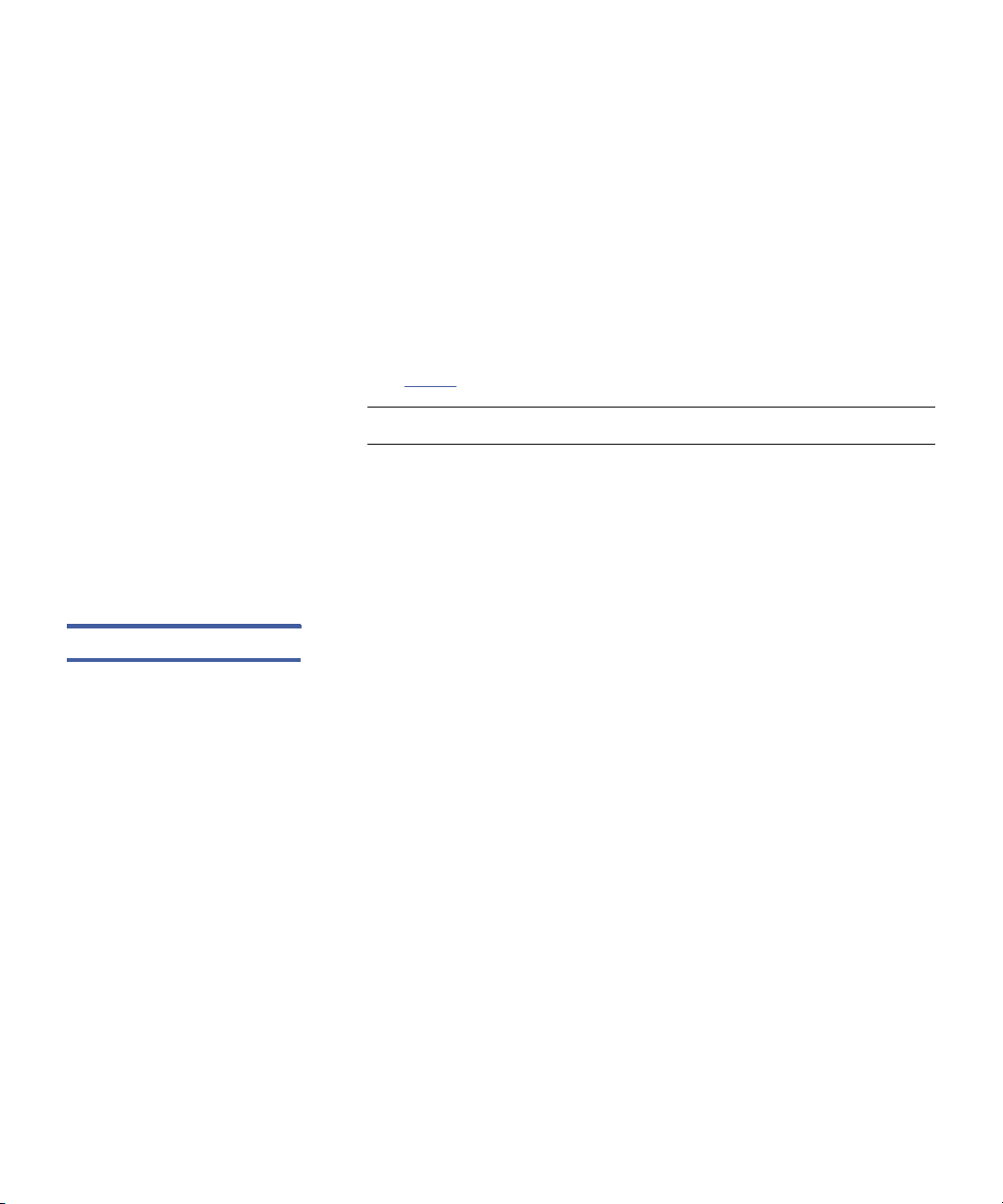
第 6 章 诊断
前面板的诊断测试
2 在 “Command” (命令)子菜单上滚动至 “Enter Password” (输入密
,然后按 Enter。
码)
“Enter Password” (输入密码)子菜单上滚动至 “Administrator”
3 在
(管理员)
,然后按 Enter。
将显示
“Login” (登录)屏幕和一行星号。 一个文本框显示在第一个星
号上方。
4 在文本框中滚动至密码的第一个数字,然后按
Enter。 星号上方的文本
框消失,下一个星号上方出现另一个文本框。
5 重复步骤
4 输入密码的其余数字。
注意 : 如有必要按 Escape 回退到前一个文本框。
输入完密码后, LCD 上在星号下方显示 “Submit Password”
(提交密码)。
6 按
Enter 提交密码。 显示将返回 “Enter Password” (输入密码)
子菜单。
停止诊断测试 有时您可能在进行诊断测试时停止。 某些诊断测试甚至要求您停止它们,
否则将一直运行。 要在诊断测试运行时停止,请使用
试)功能。 当您选择 “Halt Test” (停止测试)时,任何拾取装置或磁带架功
能完成,然后诊断测试停止。
从前面板执行
1 当您希望停止的诊断测试正在运行时,按
(诊断)
“Halt Test” (停止测试):
Escape。 “Diagnostics”
子菜单显示。
“Halt Test” (停止测
2 在该子菜单上滚动至
Abort” (用户中止)
3 按 Enter 返回
“Halt Test” (停止测试),然后按 Enter。 “User
显示。
“Diagnostics” (诊断)子菜单。 有关任何测试结果请参
考板载远程管理。
从板载远程管理执行
“Diagnostics” (诊断)下拉式菜单中选择 “Halt Test” (暂停测试),
1 从
然后单击
2 选择
(检测停止)
78 Quantum SuperLoader 3 用户指南
“Stop Test” (停止测试)。
“View Status” (查看状态)查看命令结果。 “Test Stopped”
“Halt Test” (停止测试):
会和检测结果一起显示。
Page 99

前面板诊断测试 您可以使用前面板执行以下:
• Tape Alert Logs (磁带警报日志)
• End Curr. Test (结束当前测试)
• Picker Test (拾取装置测试)
• Magazine Test (磁带架测试)
• Inventory Test (库存测试)
• Random Moves Test (随机移动测试)
• Last Test Log (上次测试日志)
执行任意前面板诊断测试:
第 6 章 诊断
前面板的诊断测试
1 从主菜单滚动至
2 滚动至要运行的测试,然后按
如果您已经作为
显示消息
“Running Test” (正在运行测试)。
测试完成后,将显示消息
Failed” (测试失败)
3 如果您没有登录,将要求您输入
a 在前面板上使用
个数位,然后按
移动至前一位,请按
按一次
步骤重新输入。 否则,您将返回
Enter 运行所需测试。
测试进行期间会显示消息
前停止测试,请参见 “
b 测试完成后,将显示消息
Failed” (测试失败)
4 如果测试成功,请按
“Diagnostics” (诊断),然后按 Enter。
Enter。
管理员登录,测试将立刻开始执行。 测试进行期间会
“Test Successful” (测试成功)或 “Test
和错误代码。 前进至步骤 4。
管理员密码。 执行以下操作:
“Up” (向上)和 “Down” (向下)滚动箭头选择每
Enter 移动到下一位,以此来输入管理员密码。 要
Escape。 输入全部六位密码后,将要求您再
Enter 提交该密码。 如果密码不正确,将要求您使用相同
“Diagnostics” (诊断)菜单。 按
“Running Test” (正在运行测试)。 要提
停止诊断测试 ”。
“Test Successful” (测试成功)或 “Test
和错误代码。
Enter 返回 “Diagnostics” (诊断)测试菜单。
有关测试的详细结果,请使用板载远程管理检索诊断测试状态
(参见 “
使用板载远程管理诊断 ”)。
Quantum SuperLoader 3 用户指南 79
Page 100
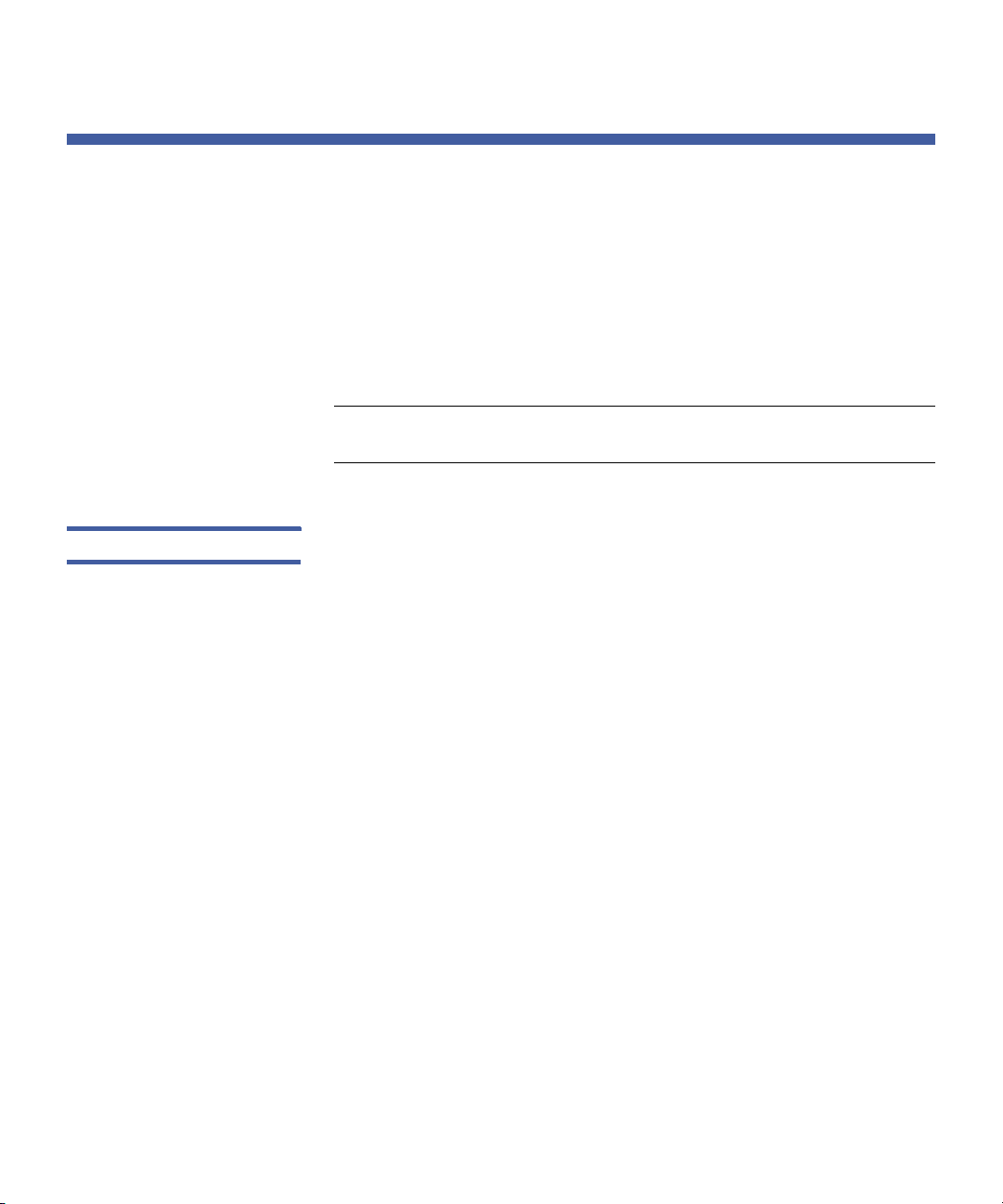
第 6 章 诊断
板载远程管理诊断测试
板载远程管理诊断测试
您可以使用板载远程管理执行以下诊断测试:
• Loader—Picker Test (加载机 — 拾取装置测试)
• Loader—Magazine Test (加载机 — 磁带架测试)
• Loader—Inventory Test (加载机 — 库存测试)
• Random—Moves (随机移动)
注意 : 板载远程管理允许您请求所有诊断测试,但任何需要插入磁带的
测试将超时,除非有人在适当的时间手动插入磁带。
使用板载远程管理诊断 使用板载远程管理执行诊断测试:
1 打开 Web 浏览器并连接至磁带自动加载机。 板载远程管理主菜单
显示。
2 单击
3 键入
4 选择要从
80 Quantum SuperLoader 3 用户指南
“Diagnostics” (诊断)标题。 登录窗口显示。
管理员用户名和密码,然后单击 Enter。 “Diagnostics” (诊断)子
菜单显示。
“Diagnostics” (诊断)下拉菜单执行的测试,然后单击
“Start Test” (开始测试)。
所选的诊断测试运行。 测试运行时,您可以查看测试的状态。 要查看
状态,请从
击
“View Status” (查看状态)。
“View Diagnostic Test Progress” (查看诊断测试进度),单
